Philips CT5358/BRCUAMHC, CT5358/BROSAMID, CT5358/BRCCAMCN, CT5358/BMCUAMHC, CT5358/BMOSAMID User Manual [pl]
...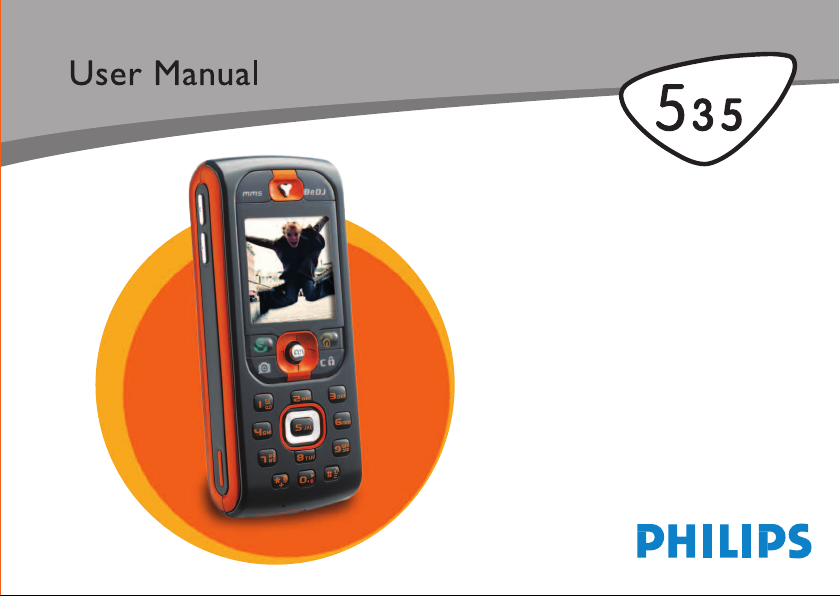
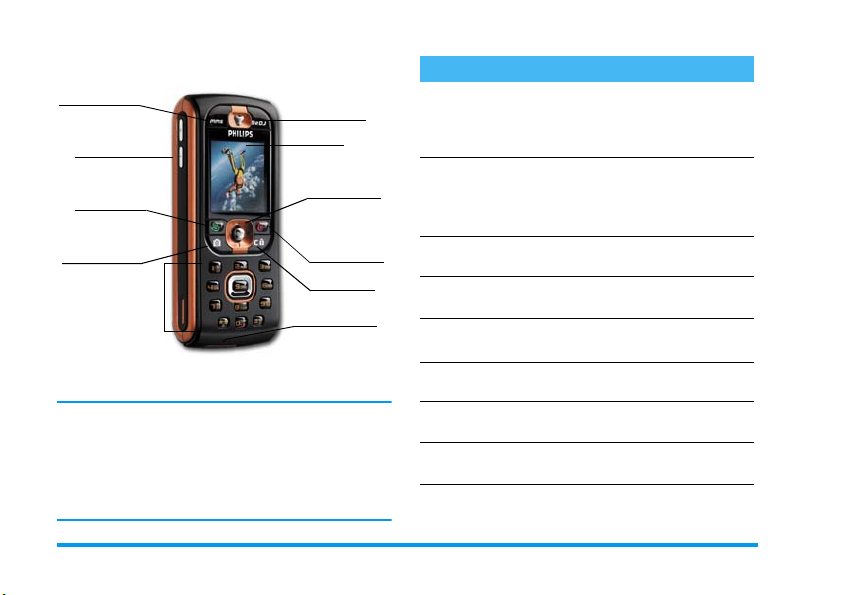
Elementy telefonu
m
przycisk
MMS
Przyciski boczne
(głośność)
odbieranie
(
połączeń / WAP
C
aparat cyfrowy
Klawiatura
Firma Philips stale doskonali swoje wyroby, dlatego dane techniczne, jak również inne informacje zawarte w niniejszej instrukcji obsługi mogą ulec zmianie bez uprzednia. Firma
Philips dokłada wszelkich starań w celu zapewnienia poprawności informacji zamieszczonych w niniejszym dokumencie,
jednakże nie ponosi jakiejkolwiek odpowiedzialności za błędy
i przeoczenia, jak również za rozbieżności między instrukcją
obsługi a rzeczywistym funkcjonowaniem opisanego wyrobu.
Przycisk
b
Ekran
Przycisk
nawigacyjny
oraz
,
Zakańczanie
połączeń /
wyłącznik
Mikrofon
Przycisk
)
c
Obsługa podstawowych funkcji
Włączanie/wyłączanie
Wprowadzanie kodu
PIN
Regulacja głośności dzwonka
Wybieranie numeru
Odbieranie połączenia
Regulacja siły głosu
podczas rozmowy
Zakończenie
połączenia
Wyświetlanie menu
głównego
Wyświetlanie Książki
telef.
Nacisnąć i przytrzymać
przycisk
Wpisać kod PIN przy użyciu
przycisków numerycznych,
a następnie zatwierdzić przyciskiem
W trybie gotowości nacisnąć
przycisk boczny.
Wpisać żądany numer i nacisnąć przycisk
Gdy telefon zadzwoni, nacisnąć przycisk
W czasie rozmowy nacisnąć
przycisk boczny.
Nacisnąć przycisk ).
W trybie gotowości nacisnąć
przycisk
W trybie gotowości nacisnąć
przycisk
)
,
,
-
.
lub #.
.
(
.
(
.
.

Korzystanie z Książki
telef.
Włączanie funkcji BeDJ
Wyświetlanie
połączeń
Przejście do poprzedniego menu
Szybki powrót do trybu
gotowości podczas
przeglądania menu
Włączanie/wyłączanie
blokady klawiatury
Wyświetlanie ostatnio
wybranego numeru
Zmienianie języka
menu
Listy
Do przeglądania książki służy
przycisk+lub-.
Aby nawiązać połączenie
z wybranym numerem, na-
cisnąć przycisk
W trybie gotowości nacisnąć
przycisk
b
W trybie gotowości nacisnąć
+
przycisk
Nacisnąć przycisk
Nacisnąć i przytrzymać przycisk
c
W trybie gotowości nacisnąć
i przytrzymać przycisk
W trybie gotowości nacisnąć
i przytrzymać przycisk
Nacisnąć i przytrzymać przy-
0
cisk
lub - wybrać język, po
czym zatwierdzić przyciskiem
,
.
(
.
.
c.
.
, naciskając
.
c
(
+
.
Dostęp do funkcji
menu
Włączanie funkcji
Polece ń gł os.
Uruchamianie
przeglądarki
WA P
Nacisnąć,, przyciskiem
<
lub >wybrać żądaną
pozycję. Aby przejść do menu
podrzędnego, nacisnąć
Czynności te powtarzać, aż do
wybrania żądanej.
Nacisnąć i przytrzymać przy-
,
cisk
.
Nacisnąć i przytrzymać przycisk
.
(
Karuzela menu
Karuzela to rozmieszczone na okręgu ikony, które są
wyświetlane na ekranie. Każda z ikon karuzeli odpowiada
.
funkcji lub opcji telefonu.
Wszystkie ikony nie mieszczą się na ekranie, niewidoczne
ikony można wyświetlić przesuwając karuzelę
przyciskiem< lub>.
Pierwsza karuzela, dostępna po włączeniu telefonu jest
nazywana główną. Można ją wyświetlić naciskając w trybie
gotowości przycisk
opcję, wybrać ją przyciskiem
,.
Aby włączyć żądaną funkcję lub
<
(przesuwanie karuzeli
,
Elementy telefonu 1
.

wlewo) lub> (przesuwanie w prawo), po czym
zatwierdzić wybór przyciskiem
wyświetlona lista lub karuzela menu podrzędnego.
anulować wybór nacisnąć przycisk
Przyciski + lub opcji, np. włączania/wyłączania funkcji, czy zwiększania/
zmniejszania wartości.
Żądaną opcję lub funkcję można wyświetlić powtarzając
opisane wyżej czynności. Podczas przewijania listy,
z prawej strony ekranu jest wyświetlany pasek
oznaczający bieżące położenie. Wszystkie funkcje
opisane w poszczególnych rozdziałach niniejszej
instrukcji można wybierać i obsługiwać przy użyciu
przycisku nawigacyjnego.
,
.
Zostanie wówczas
c
.
służą do przełączania dwóch
Zdarzenia
Niektóre zdarzenia mogą zmieniać wygląd ekranu
Aby
w stanie gotowości (np. nieodebrane połączenie,
nowa wiadomość, przypomnienie z terminarza, itp.).
W takim przypadku, aby włączyć odpowiednie menu
można nacisnąć przycisk
informacje wyświetlone na ekranie, nacisnąć
i przytrzymać przycisk
c
,
.
. Aby skasować
2 Elementy telefonu

Spis treści
Spis treści ....................................................3
1. Uruchamianie ............................................. 7
Wkładanie karty SIM .......................................................7
Włączanie telefonu .......................................................... 8
Ustawianie daty oraz godziny ........................................ 8
Kopiowanie książki telefonicznej z karty SIM ............8
Ładowanie baterii ............................................................. 9
2. Główne cechy ..........................................10
Wyświetlanie książki telefonicznej .............................10
Nawiązywanie połączenia .............................................10
Odbieranie oraz zakańczanie połączenia ..................10
Zmienianie melodii dzwonka .......................................11
Włączanie/wyłączanie blokady klawiatury ................11
Połączenie w trybie głośnomówiącym .......................11
Wyłączanie dzwonka .....................................................11
Włączanie alarmu wibracyjnego .................................11
Funkcja FotoTalk: wysyłanie nagrań dźwiękowych
z obrazami ........................................................................12
Indywidualne sygnalizowanie połączeń od wybranych
rozmówców .....................................................................12
Wyświetlanie własnego numeru telefonu .................13
Regulacja głośności w słuchawce ................................13
Wyłączanie mikrofonu ..................................................13
Włączanie mikrofonu ....................................................13
Nagrywanie rozmów .....................................................13
Kasowanie wiadomości SMS ........................................14
Kasowanie książki telefonicznej ..................................14
Szybkie przewijanie list .................................................14
Kasowanie listy połączeń .............................................. 14
Inne funkcje dostępne podczas rozmowy ................14
3. Struktura menu .......................................15
4. Wpisywanie tekstu i liczb ..................... 18
System wpisywania tekstu T9® ..................................18
Podstawowe informacje ............................... 18
Sposób użycia ............................................. 18
Tryb standardowego wpisywania tekstu ..................19
5. Wykonywanie zdjęć ...............................20
Obsługa aparatu .............................................................. 20
Podstawowe funkcje .................................... 20
Wykonywanie zdjęć ...................................................... 20
Przegląd ustawień ....................................... 20
Wykonywanie zdjęcia ................................. 21
Funkcja FotoTalk: wysyłanie nagrań
dźwiękowych z obrazami . ........................... 22
Przeglądanie zdjęć ...................................... 23
Odbieranie połączenia ................................ 23
Nawiązywanie połączenia .......................... 23
Ustawienia .......................................................................23
Tryb barwny .............................................. 23
Tryb aparatu .............................................. 24
Dźwięki ..................................................... 24
Rozdzielczość obrazu .................................. 24
Jakość obrazu ............................................. 24
Samowyzwalacz ......................................... 24
6. Muzyka i miksowanie .............................25
Sposób obsługi ................................................................25
Włączanie funkcji ...........................................................25
Włączanie ścieżek ....................................... 25
Spis treści 3
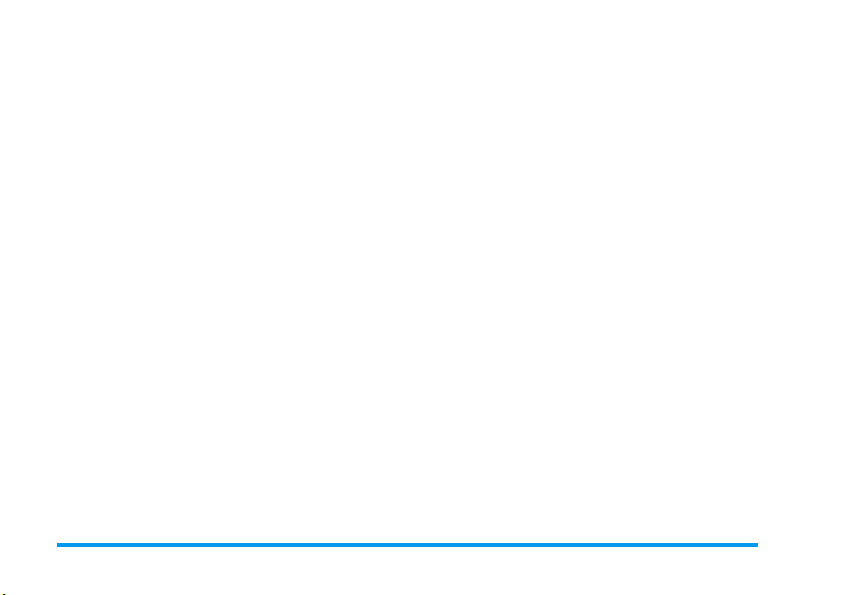
Zmienianie melodii ścieżki oraz instrumentów
Zmiana tempa ........................................... 26
Włączanie nagrywania ............................... 27
Nagrywanie utworu ...................................................... 27
Zarządzanie nagraniami ........................... 27
Tworzenie własnego stylu oraz nagrania ................. 27
Z plików .................................................... 28
Od początku ............................................... 28
Zapisywanie własnych styli .......................................... 28
Odbieranie połączenia .................................................. 28
7. Książka telefoniczna ...............................29
Książka z karty SIM ........................................................ 29
Książka z telefonu .......................................................... 30
Dopisywanie nazwisk do książki telefonicznej ........ 30
Książka z karty SIM .................................. 30
Książka z telefonu ...................................... 30
Dodawanie pozycji książki telefonicznej ....... 31
Numery własne ............ .............................. 31
Indywidualne sygnalizowanie połączeń od wybranych
rozmówców ..................................................................... 31
Modyfikowanie oraz zarządzanie nazwiskami .........32
Książka z karty SIM .................................. 33
Książka z telefonu ...................................... 33
Wybieranie numeru ...................................................... 34
Numer alarmowy ....................................... 34
Inne numery ............................................... 34
8. Ustawienia ................................................36
Dźwięki ............................................................................ 36
Cisza ......................................................... 36
Głośność ..................................................... 36
Dzwonek .................................................... 36
.26
Sygnał wiadomości ..................................... 36
Korektor ..................................................... 36
Dźwięki klawiszy ....................................... 36
Alarmy dźwiękowe ..................................... 37
Alarm wibracyjny ...................................... 37
Ekran ................................................................................. 37
Wygaszacz ekranu ...................................... 37
Animacja .................................................. 37
Podświetlenie .............................................. 38
Tło ekranu ................................................. 38
Klawisze skrótu .............................................................. 38
Polecenia głosowe ......................................................... 40
Wybieranie głosowe ..................................................... 41
Zabezpieczenia ............................................................... 41
Blokada klawiatury .................................... 41
Wybieranie ustalone ................................... 42
Blokada połączeń ....................................... 42
Zmienianie kodów ..................................... 43
Zabezpieczenie kodem PIN ........... .............. 43
Sieć .................................................................................... 43
Połączenie GPRS ....................................... 43
Ponowna rejestracja .................................... 44
Lista preferowanych sieci ............................. 44
Ustawienia dostępu .................................... 44
Data i godzina ................................................................. 45
Wygląd zegara ........................................... 46
Ustawianie daty ......................................... 46
Format daty .................... ............... ............ 46
Strefa czasowa ........................................... 46
Czas letni ................................................... 46
Ustawianie godziny .................................... 46
Język .................................................................................. 46
4 Spis treści
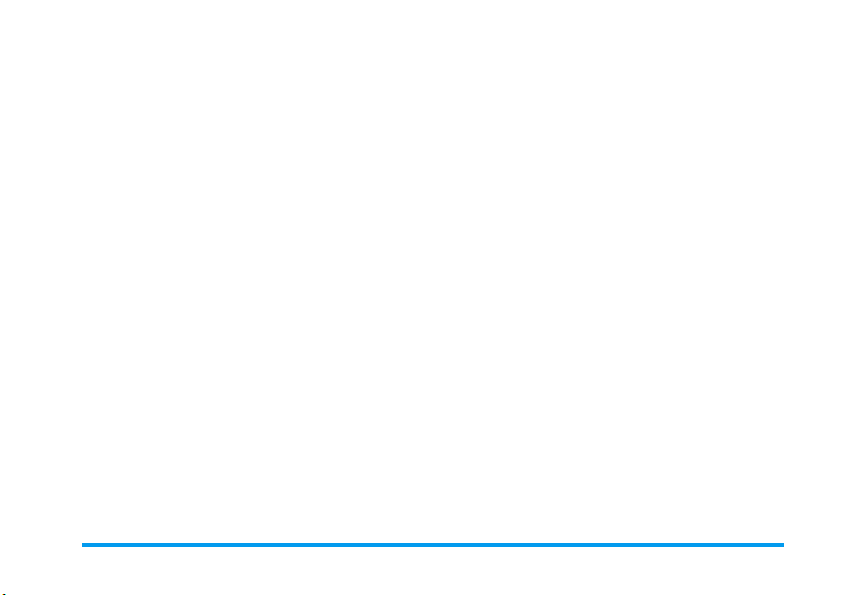
Profile ................................................................................47
9. Wiadomości .............................................49
SMS ....................................................................................49
Wysyłanie wiadomości ............................... 49
Wyświetl SMS ..................................... ...... 50
Ustawienia SMS ........................................ 51
Archiwum SMS ......................................... 52
Poczta elektroniczna (E-mail) ......................................52
Ustawienia ................................................. 52
Pisanie i wysyłanie listów elektronicznych ....54
Odbieranie i odczytywanie poczty elektronicznej
SMS sieciowe ...................................................................60
Szybkie wyświetlanie wiadomości ..............................60
MMS ..................................................................................61
Tworzenie wiadomości MMS ..................... 61
Odbieranie wiadomości MMS .................... 63
Zarządzanie folderami ............................... 65
Ustawienia ................................................. 66
10. Interfejs podczerwieni .........................68
Położenie urządzeń ........................................................68
Wysyłanie danych ...........................................................68
Wybór elementu .......................................... 68
Wysyłanie wybranej pozycji ........................ 69
Odbieranie danych .........................................................69
Włączanie interfejsu IrDA .......................... 69
Zapisywanie odebranych danych ................. 69
Używanie telefonu jako modemu ................. 70
11. Multimedia .............................................71
Obrazy ..............................................................................71
Lista dźwięków ...............................................................71
56
Tryb demonstracyjny ....................................................72
Stan pamięci .....................................................................72
Dyktafon ...........................................................................73
BeDJ ..................................................................................73
Aparat ...............................................................................73
12. Gry i aplikacje ....................................... 74
Kalkulator ........................................................................74
Budzik ...............................................................................74
Terminarz ........................................................................74
Zapisywanie nowego terminu ..................... 74
Modyfikowanie zdarzeń ............................. 75
Gra ....................................................................................77
13. Połączenia ..............................................78
Ustawienia połączeń ...................................................... 78
Przekazywanie połączeń .............................. 78
Skrzynki głosowe ........................................ 78
Automatyczne powtarzanie ........................ 79
Każdy klawisz ............................................ 79
Połączenie oczekujące .................................. 79
Identyfikacja rozmówcy .............................. 79
Lista połączeń ..................................................................79
Lista połączeń ............................................ 80
Kasowanie ................................................. 80
Liczniki połączeń .............................................................80
Liczniki GSM ............................................ 80
Liczniki GPRS ........................................... 81
14. WAP .......................................................82
Usługi WAP .....................................................................82
Uruchamianie sesji WAP ........................... 82
Zakańczanie sesji WAP ............................. 82
Spis treści 5

Strona główna ............................................ 82
Zakładki .................................................... 83
Wpisywanie adresu .................................... 83
Ustawienia ................................................. 83
Skrzynka odbiorcza usługi Push .................. 85
Opcje ................................................................................ 85
Strona główna ............................................ 85
Powrót ....................................................... 86
Dalej .......................................................... 86
Odśwież ..................................................... 86
Zapisz jako stronę główną .......................... 86
Zapisz jako... ............................................. 86
Zakończ .................................................... 86
Odbieranie połączenia ................................ 86
Informacje zamieszczone na baterii ........................... 93
Norma EN 60950 .......................................................... 94
Ochrona środowiska .................................................... 94
Używanie telefonu w samochodzie ........................... 94
Rozwiązywanie problemów ..................95
Ikony i symbole .......................................98
Oryginalne akcesoria Philips .................99
Ładowarka ....................................................................... 99
Zestawy samochodowy i słuchawkowy .................... 99
Futerał .............................................................................. 99
Oświadczenie o zgodności z normami 100
15. Usługi operatora ...................................87
Kody sterujące GSM ..................................................... 87
Sygnały tonowe (DTMF) .............................................. 87
Znaki przerwy oraz oczekiwania ................ 87
Przykład: sprawdzanie automatycznej sekretarki
Wybieranie drugiego numeru ..................................... 88
Odbieranie drugiego połączenia ................................. 89
Odbieranie trzeciego połączenia ................................ 89
Połączenie konferencyjne ............................................. 89
Przełączanie rozmowy na inny numer ......................90
88
Bezpieczeństwo użytkowania ...............91
Fale radiowe .................................................................... 91
Telefon zawsze trzeba wyłączać
w następujących sytuacjach ........................................ 92
Użytkownicy rozruszników serca ..............................92
Użytkownicy aparatów słuchowych .......................... 92
Optymalne warunki pracy telefonu ........................... 93
6 Spis treści

1 • Uruchamianie
Przed rozpoczęciem użytkowania telefonu trzeba zapoznać
się z informacjami dotyczącymi bezpieczeństwa.
W celu użycia telefonu trzeba do niego włożyć ważną
kartę SIM, którą dostarczył operator sieci GSM lub sprzedawca telefonu. Karta ta zawiera dane identyfikujące
użytkownika, numer telefonu oraz pamięć, w której
można zapisywać numery telefonów oraz wiadomości.
(patrz “Książka telefoniczna”, str. 29)
Wkładanie karty SIM
1.
Nacisnąć dwa zatrzaski znajdujące się na obu
bokach tylnej ścianki obudowy, tak jak to
przedstawiono na poniższym rysunku, po
czym zdjąć tylną ściankę obudowy.
2.
Kartę SIM wyjąć z okładki, a po czym włożyć
ją pod metalowy uchwyt, tak aby styki karty
.
były skierowane do dołu. Ścięty róg karty musi
być skierowany, tak jak na rysunku.
3.
Wsunąć baterię w prowadnice aż do oporu.
Styki baterii muszą być skierowane w dół.
W celu zablokowania baterii, docisnąć ją.
4.
Założyć tylną ściankę obudowy: zamocować ją
w zawiasach w górnej części telefonu, a następnie
docisnąć aż do zablokowania zatrzasków.
Uruchamianie 7

3.
Wprowadzić kod PIN. Nieprawidłowo wprowadzone
cyfry kasuje się przyciskiem
nia kodu nacisnąć przycisk
c
. W celu zatwierdze-
,
lub #.
Ustawianie daty oraz godziny
Przy pierwszym włączeniu telefonu zostanie wyświetlone
żądanie ustawienia daty oraz godziny. Datę wpisuje się przy
użyciu przycisków numerycznych (do kasowania służy przycisk
c
), a następnie zatwierdza się ją przyciskiem,.
W analogiczny sposób ustawia się wskazanie zegara.
5.
Przed rozpoczęciem użytkowania telefonu zdjąć
z ekranu folię ochronną.
Włączanie telefonu
1.
Aby włączyć telefon, nacisnąć i przytrzymać przycisk
)
.
2.
Po włączeniu zostanie wyświetlone żądanie wprowadzenia kodu PIN. Jest to kod zabezpieczający
kartę SIM przed nieuprawnionym użyciem i liczy
od 4 do 8 cyfr. Kod PIN otrzymuje się od operatora
sieci lub sprzedawcy. Użytkownik może samodzielnie zmienić kod PIN, patrz str. 43.
Trzykrotne wprowadzenie nieprawidłowego kodu PIN spowoduje zablokowanie karty SIM. Do odblokowania karty jest potrzebny kod PUK, który można otrzymać od operatora.
8 Uruchamianie
Pełne informacje dotyczące daty oraz godziny zamieszczono
na str. 45.
Kopiowanie książki telefonicznej z karty SIM
Jeśli książka telefoniczna z karty SIM nie zostanie skopiowana
przy pierwszym włączeniu telefonu, to można ją skopiować
później, korzystając z menu książki telefonicznej (patrz str. 29).
Jeżeli karta SIM była już używana w innym telefonie, to
zapisaną w jej pamięci książkę telefoniczną można skopiować, w całości lub częściowo. Telefon rozpoznaje dotychczasową książkę telefoniczną z karty SIM i wyświetla
pytanie, czy skopiować ją do zintegrowanej książki telefonicznej. Aby anulować kopiowanie nacisnąć przycisk
c
, natomiast aby skopiować książkę nacisnąć,.
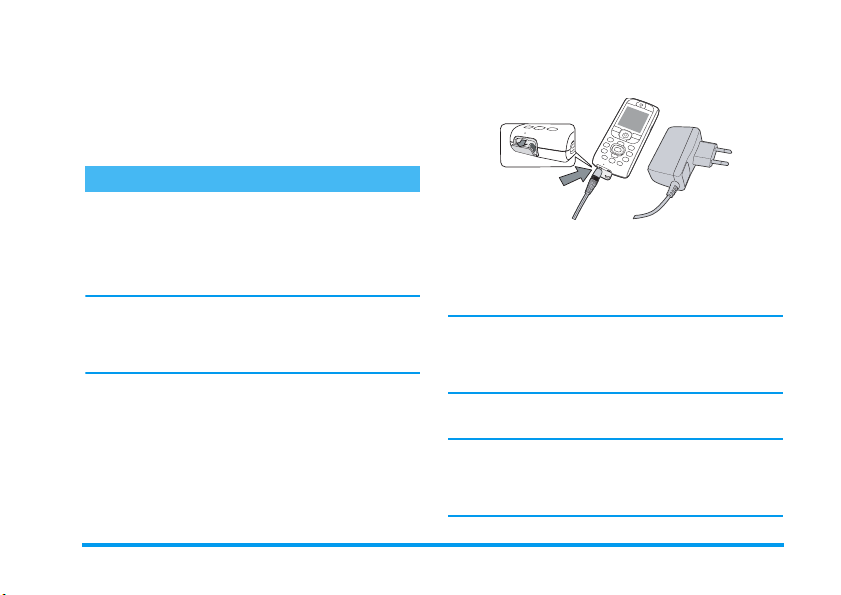
Niezależnie od tego, czy książka z karty SIM została skopiowana do telefonu, domyślną książką telefoniczną jest
książka zapisana w pamięci telefonu. Aby ustawić książkę
karty SIM jako domyślną, nacisnąć przycisk
czym wybrać
książk. tel.
Książka tel. > Ustaw. książ. tel. > Wyb.
> Książka karty SIM
.
,
, po
ok. 25% pojemności baterii. Czas ładowania całkowicie rozładowanej baterii wynosi ok. 1 godz. 15 min.
Ładowanie baterii
Telefon jest zasilany z baterii (akumulatora), którą można
wielokrotnie ładować. Nowa bateria jest częściowo
naładowana. Telefon informuje o konieczności naładowania baterii telefon informuje sygnałem dźwiękowym
oraz komunikatem na wyświetlaczu.
Zalecamy, aby nie wyjmować baterii, gdy telefon jest
włączony, ponieważ grozi to skasowaniem wszystkich ustawień użytkownika (patrz informacje dotyczące bezpieczeństwa użytkowania baterii, str. 93).
1.
Po włożeniu baterii i zamknięciu obudowy podłączyć
ładowarkę (jest dostarczana w zestawie z telefonem).
Podłącza się ją do
na spodzie telefonu. Następnie podłączyć ładowarkę
do łatwo dostępnego gniazdka sieciowego.
2.
Symbol baterii sygnalizuje przebieg ładowania:
• Podczas ładowania, wewnątrz symbolu baterii
pojawiają się kolejno 4 paski. Każdy z nich odpowiada
LEWEGO
gniazda znajdującego się
Uruchamianie 9
• Stałe świecenie wszystkich 4 pasków oznacza, że bateria jest całkowicie naładowana i można odłączyć ładowarkę. W zależności od sieci oraz warunków
użytkowania, czas rozmów wynosi do 6 godzin, natomiast czas gotowości wynosi maks. 300 godzin.
Pozostawienie podłączonej ładowarki po naładowaniu baterii nie grozi uszkodzeniem baterii. Ładowarkę wyłącza się
wyjmując ją z gniazdka sieciowego. Dlatego trzeba podłączać ją do łatwo dostępnego gniazdka.
3.
Zalecamy, aby przed kilkudniową przerwą
w użytkowaniu telefonu wyjąć z niego baterię.
Telefon może być używany podczas ładowania (uwaga: przy
podłączonej ładowarce nie działa alarm wibracyjny). Jeżeli
bateria jest całkowicie rozładowana, to symbol baterii pojawi się dopiero po 2 - 3 minutach od włączenia ładowarki.
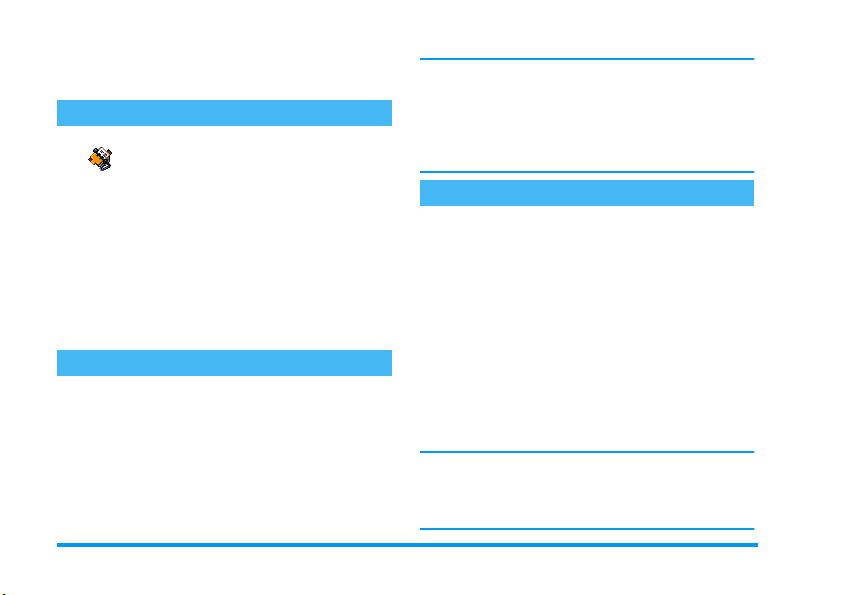
2 • Główne cechy
Wyświetlanie książki telefonicznej
W trybie gotowości nacisnąć przy-
-
cisk
Książka tel.
wybranej książki (z karty SIM lub z telefonu).
Szczegółowe informacje na ten temat zamieszczono w rozdziale “Książka telefoniczna”, str. 29.
Aby podczas rozmowy wyświetlić książkę telefoniczną
nacisnąć przycisk
tępnie nacisnąć
przewijać przyciskiem
książkę telefoniczną, dwa razy nacisnąć przycisk
Nawiązywanie połączenia
1.
Gdy telefon jest w stanie gotowości, przy użyciu
przycisków numerycznych wprowadzić żądany
numer. Błędnie wprowadzone cyfry można kasować
przyciskiem
2.
Aby rozpocząć wybieranie numeru, nacisnąć przycisk
(.
przycisk
).
. Informacje, które zostaną
wówczas wyświetlone zależą od
,
, wybrać
,
.
-
c.
Aby zakończyć połączenie, nacisnąć
Pokaż nazwiska
Pozycje książki można wówczas
lub+.
, a nas-
Aby wyłączyć
c
Wybierając numer zagraniczny, zamiast prefiksu międzynarodowego (00) można wprowadzić znak "+": przed wpisaniem numeru kierunkowego kraju nacisnąć i przytrzymać przycisk
Szczegółowe informacje na temat wybierania numerów z książki
telefonicznej zamieszczono w punkcie “Wybieranie numeru”,
str. 34.
Odbieranie oraz zakańczanie połączenia
Przy połączeniu przychodzącym może być wyświetlany
numer rozmówcy. Dostępność tej funkcji zależy od
,
operatora oraz od tego, czy rozmówca nie zablokował
wysyłania własnego numeru. Jeżeli dany numer jest zapisany
w książce telefonicznej (patrz str. 29), to zamiast numeru
zostanie wyświetlone nazwisko rozmówcy.
1.
.
Aby odebrać połączenie, nacisnąć przycisk
2.
Aby odrzucić połączenie, nacisnąć przycisk
Jeżeli jest włączona funkcja “Przekazywanie
połączeń” (patrz
przekazane na inny numer lub do skrzynki
głosowej.
3.
Aby zakończyć połączenie, nacisnąć
Telefon nie dzwoni, jeśli dzwonek jest wyłączony (patrz
str. 11). Jeżeli jest włączone ustawienie
(patrz str. 79), to połączenie można odebrać naciskając dowolny przycisk (za wyjątkiem ))
str. 78),
.
to połączenie zostanie
Dowolny klawisz
*
(.
).
).
10 Główne cechy
.
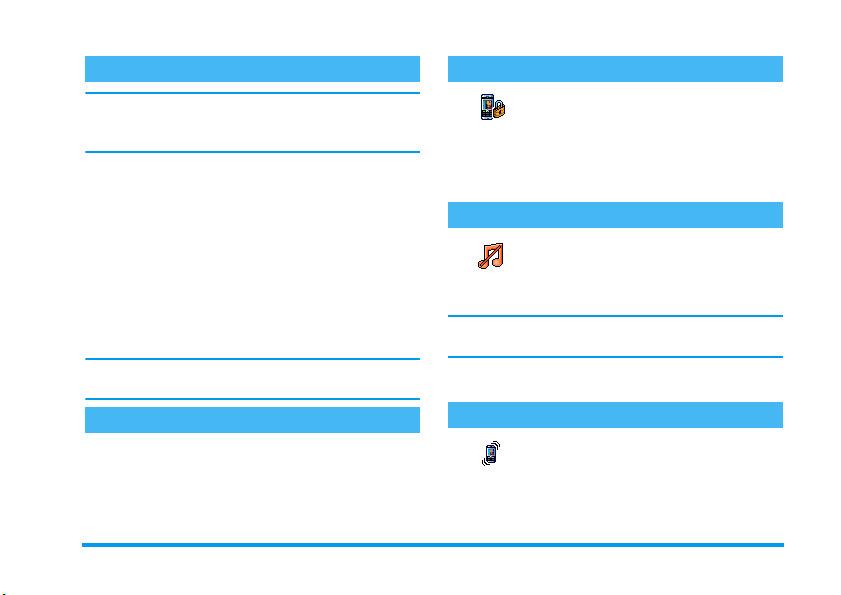
Połączenie w trybie głośnomówiącym
Ze względu na wygodę oraz bezpieczeństwo, przy włączonym trybie głośnomówiącym telefon trzymać z dala od ucha,
zwłaszcza przy zwiększaniu głośności.
1.
Jeśli jest wybrana książka telefoniczna z karty SIM, po
wybraniu żądanej pozycji dwa razy nacisnąć
z karuzeli menu wybrać
w celu nawiązania połączenia ponownie nacisnąć
,
.
2.
Jeśli jest wybrana książka z telefonu, aby wybrać
numer domyślny, wykonać czynności podane w
poprzednim punkcie. Aby wybrać numer inny niż
domyślny, po zaznaczeniu pozycji książki, naciskając
< lub >wybrać żądany numer, po
czym nacisnąć
W czasie rozmowy tryb głośnomówiący można włączać/
wyłączać dwukrotnie naciskając przycisk,.
,
Połącz głoś n.
i wybrać
Połącz głośn.
,
, a następnie
.
Zmienianie melodii dzwonka
1.
Nacisnąć,, wybrać
Dzwonek
2.
i ponownie nacisnąć,.
Naciskając+lub-wybrać melodię dzwonka,
a następnie zatwierdzić ją przyciskiem
Ustawienia
>
,
Dźwięki
.
Włączanie/wyłączanie blokady klawiatury
Blokada klawiatury zabezpiecza przyciski
Blokada klawiat.
Aby zablokować klawiaturę, w trybie gotowości nacisnąć
i przytrzymać przycisk
,
klawiatury ponownie nacisnąć i przytrzymać
przed przypadkowym naciśnięciem (np.,
gdy telefon jest noszony w kieszeni).
c
. W celu odblokowania
Wyłączanie dzwonka
W razie potrzeby można wyłączyć dzwonek telefonu.
Cisza
Cisza
W trybie gotowości dzwonek można też wyłączyć
przyciskiem bocznym.
Przy połączeniu przychodzącym sygnał dzwonka można
wyłączyć naciskając przycisk boczny.
,
, następnie naciskając-wybrać
W tym celu nacisnąć
i wybrać
Ustawienia
Włączanie alarmu wibracyjnego
>
Al wibracyjny
1.
Gdy funkcja jest włączona, połączenia
przychodzące są sygnalizowane wibrowa-
niem telefonu. Aby ją włączyć
Nacisnąć,, wybrać
>
Al wibracyjny
i ponownie nacisnąć ,.
Ustawienia >Dźwięki
c
>
Dźwięki
Włączone
:
.
.
Główne cechy 11
>

2.
Naciskając
Włączono
iem
Włączanie alarmu wibracyjnego odbywa się niezależnie od
wyłączania dzwonka. Aby jednocześnie wyłączyć dzwonek
i włączyć alarm wibracyjny, trzeba wybrać profil
trz poprzedni punkt).
Alarm wibracyjny wyłącza się automatycznie po
podłączeniu ładowarki
Funkcja FotoTalk: wysyłanie nagrań dźwiękowych z obrazami
Funkcja ta służy do szybkiego wysyłania wiadomości
zawierających obraz oraz dźwięk. Jest dostępna
zarówno wtedy, gdy jest włączony aparat, jak i z menu
Obrazy
1.
Aby włączyć aparat, w trybie gotowości nacisnąć
C
2.
Aby wykonać zdjęcie, nacisnąć C , następnie
nacisnąć,i wybrać
3.
Aby włączyć dyktafon ponownie nacisnąć
,
4.
Nacisnąć,. Wybrać odbiorcę wiadomości
i zatwierdzić listę. Aby wysłać wiadomość, dwa
razy nacisnąć
+
lub - wybrać ustawienie
lub
Wyłączono
,
.
.
.
.
Nagrać dźwięk lub wiadomość.
,
i zatwierdzić je przycisk-
.
Wyślij jako MMS.
.
Cisza
Zostanie wówczas wysłana, do jednej osoby, wiadomość nie zawierająca tekstu. Więcej informacji na ten
temat zamieszczono w punkcie “MMS”, str. 61.
Indywidualne sygnalizowanie połączeń od wybranych rozmówców
(pa-
Funkcja ta jest dostępna TYLKO wtedy, gdy jest wybrana
książka telefoniczna zapisana w pamięci telefonu.
Pozycje książki telefonicznej można łączyć w grupy.
Połączenia przychodzące od osób przypisanych do
grupy mogą być sygnalizowane wyświetleniem
odpowiedniego obrazu, nazwiska rozmówcy oraz
wybraną melodią dzwonka.
1.
Aby włączyć aparat, w trybie gotowości nacisnąć
C
.
Aby zrobić zdjęcie danej osoby, nacisnąć
C
2.
3.
4.
.
Wybrać
Multimedia > Dyktafon
Następnie nagrać głos danej osoby i zapisać go
na
Liście dźwięków
Wybrać
ienia grup
grupy, po czym wybrać nagranie dźwiękowe
oraz zdjęcie.
W celu wyświetlenia zawartości książki telefonicznej, nacisnąć
.
Książka tel.
>
>
Grupy
-
Ust. książki tel. > Ustaw-
. Następnie zmienić nazwę
. Wybrać pozycję książki, która
>
Nowy wpis
12 Główne cechy
.

ma być przypisana do grupy i nacisnąć,, po
czym wybrać
grupę.
Wybi
erz grupę
i wybrać żądaną
Wyświetlanie własnego numeru telefonu
Aby wyświetlić własny numer telefonu, w trybie gotowości nacisnąć przycisk
,
cisnąć
Numer własny zostanie wyświetlony, o ile jest zapisany
na karcie SIM. Jeśli numer nie zostanie wyświetlony, wybrać
Nowe
lanymi instrukcjami.
Jeżeli numer własny jest zapisany w książce telefonicznej, to
można go wyświetlić podczas połączenia. Patrz
lanie książki telefonicznej”, str. 10.
-
, wybrać
, wybrać
Pokaż
, a następnie postępować zgodnie z wyświet-
Numery własne
i ponownie nacisnąć,.
, na-
“Wyświet-
Regulacja głośności w słuchawce
Podczas rozmowy głośność można zwiększać/zmniejszać
przyciskiem bocznym
.
Wyłączanie mikrofonu
Podczas rozmowy można wyłączyć mikro-
Wył. mikrof.
fon, aby nie być słyszanym przez rozmówcę.
W tym celu nacisnąć,, wybrać
mikrof.
i zatwierdzić przyciskiem ,.
Wył.
Włączanie mikrofonu
Podczas rozmowy nacisnąć,, wybrać
Włącz mikr.
Włącz mikrof.
zostanie włączony.
i nacisnąć,. Mikrofon
Nagrywanie rozmów
W większości krajów nagrywanie rozmów
Nagr. rozmowy
grania rozmowy. W przypadku odmowy nie należy wykonywać nagrania. Nagrania rozmów trzeba traktować jako
poufne. Maksymalny czas nagrywania wynosi 1 min. (patrz
“Dyktafon”, str. 73).
Aby nagrać rozmowę:
1.
Jeżeli najpierw zostanie wybrana funkcja
anastępnie
rozmówcy.
2.
3.
jest regulowane przepisami. Zalecamy, aby
rozmówca został uprzedzony o zamiarze na-
Podczas trwania połączenia (lub połączeń), aby wyświetlić karuzelę menu kontekstowego, nacisnąć
Nagr. rozmowy,
Wybrać Nagr. rozmowy, Aby zakończyć nagrywanie nacisnąć przycisk
Nagranie można odtworzyć wybierając
Multimedia> Album dźwięków.
to zostanie nagrany tylko głos
c
lub rozłączyć się.
,
.
Wył. mikrof.
Główne cechy 13
,
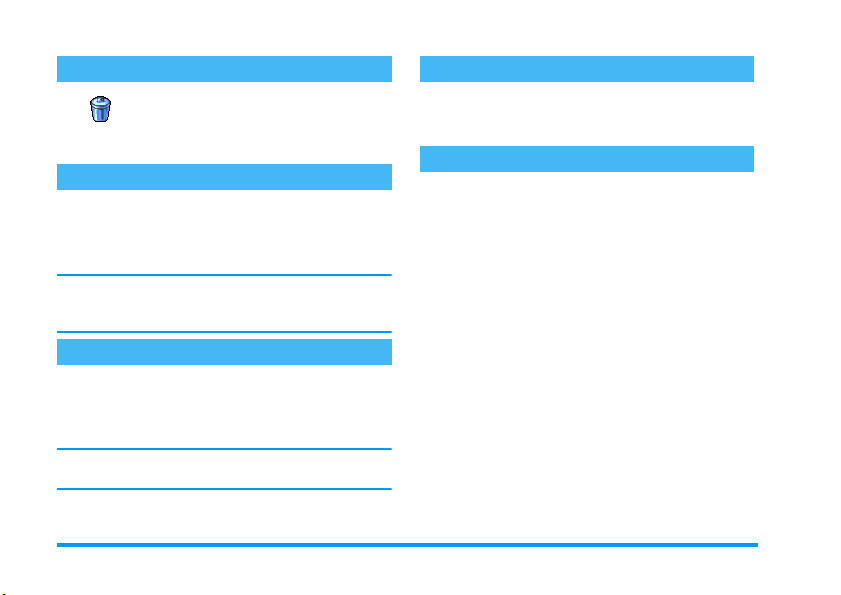
Kasowanie listy połączeń
W celu skasowania listy połączeń, na-
,
cisnąć
Wyzeruj
aby skasować listę, dwa razy nacisnąć
>
i wybrać
Lista połączeń
Info. o połączeniach
>
Wyzeruj. Następnie,
,
.
Kasowanie wiadomości SMS
W celu skasowania wszystkich wiadomości SMS, na-
,
cisnąć
Kasuj wszystkie SMS
razy nacisnąć
Można też skasować wszystkie wiadomości z menu
wum SMS
pamięć potrzebną na przyjęcie nowych wiadomości.
i wybrać
Wiadomości
. Aby skasować wiadomości, dwa
,
.
. Kasując stare wiadomości SMS można zwolnić
>
SMS
>
Czytaj SMS
Archi-
Szybkie przewijanie list
Podczas przeglądania listy (dzwonków, zdarzeń, itp.)
0
nacisnąć
na po stronie.
. Lista będzie wówczas przewijana stro-
Inne funkcje dostępne podczas rozmowy
- Zmiana ustawień korektora dźwięku (patrz str. 36),
- Zapisywanie nazwiska w książce (patrz str. 30),
- Pisanie i wysyłanie wiadomości (patrz str. 49),
>
- Odczytywanie wiadomości (patrz str. 50),
- Wyświetlanie listy połączeń (patrz str. 79),
- Wyświetlanie terminarza (patrz str. 74),
- Nawiązanie drugiego połączenia (patrz str. 88).
Kasowanie książki telefonicznej
W celu skasowania całej zawartości książki telefonicznej,
nacisnąć przycisk
książki tel.
zawartość książki telefonicznej, nacisnąć przycisk
Funkcja ta kasuje tylko książkę zapisaną w pamięci telefonu
i nie wpływa na książkę zapisaną na karcie SIM.
14 Główne cechy
,
>
i wybrać
Kasuj wszystko. Następnie, aby skasować
Książka tel.
>
,
Ust.
.

3 • Struktura menu
W poniższej tabeli przedstawiono pełną strukturę
menu (od pierwszego do trzeciego poziomu) wraz
z numerami stron, na których znajdują się opisy
poszczególnych funkcji lub ustawień.
Ustawienia, str. 36
Dźwięki, str. 36
Cisza / Głośność / Dzwonek / Sygnał
wiadomości / Korektor / Dźwięki klawiszy
/ Alarmy dźwiękowe / Alarm wibracyjny
Ekran, str. 37
Wygaszacz ekranu / Animacja /
Podświetlenie / Tło ekranu
Klawisze skrótu, str. 38
Lista dostępnych klawiszy skrótu
Polecenia głosowe, str. 40
Lista dostępnych poleceń głosowych
Wybieranie głosowe, str. 41
Zabezpieczenia, str. 41
Blokada klawiatury / Wybieranie ustalone
/ Blokada połączeń / Zmienianie kodów /
Zabezpieczenie kodem PIN
Sieć, str. 43
Połączenie GPRS / Ponowna rejestracja /
Lista preferowanych sieci / Ustawienia
dostępu
Data i godzina, str. 45
Wygląd zegara / Ustawianie daty / Format
daty / Strefa czasowa / Czas letni /
Ustawianie godziny
Język, str. 46
Lista dostępnych języków
Profile, str. 47
Wiadomości, str. 49
SMS, str. 49
Wysyłanie wiadomości / Wyświetl SMS /
Ustawienia SMS / Archiwum SMS
Struktura menu 15

Poczta elektroniczna (E-mail), str. 52
Dla każdej z dostępnych skrzynek pocztowych
Ustawienia / Otwórz skrzynk. / Wyślij email
SMS sieciowe, str. 60
Odbieranie / Tematy / Kody kanałów
Tryb demonstracyjny, str. 72
Stan pamięci, str. 72
Dyktafon, str. 73
Szybkie wyświetlanie wiadomości, str. 60
MMS, str. 61
Tworzenie wiadomości MMS / Odbieranie
wiadomości MMS / Zarządzanie folderami /
Ustawienia
Multimedia, str. 71
Aparat, str. 73
Obrazy, st r. 71
Lista dostępnych obrazów
Lista dźwięków, str. 71
Lista dostępnych dźwięków
BeDJ, str. 73
Gry i aplikacje, str. 74
Kalkulator, str. 74
Budzik, str. 74
Ter m in a rz , st r. 7 4
Gra, str. 77
16 Struktura menu

Interfejs podczerwieni, str. 68
Dane / Odbierz
Połączenia, str. 78
Ustawienia połączeń, str. 78
Przekazywanie połączeń / Skrzynki
głosowe / Każdy klawisz / Połączenie
oczekujące / Identyfikacja rozmówcy
Lista połączeń, str. 79
Lista połączeń / Kasowanie
Liczniki połączeń, str. 80
Liczniki GSM / Liczniki GPRS
Książka telefoniczna, str. 29
Pokaż nazwiska
Ust. książki tel.
Kasuj wszystko / Wybór książki tel. /
Ustawienia grupy / Kopiuj do telef.
Usługi operatora, str. 87
Numery usług
Numery dostępne w tym menu zależą od
operatora sieci GSM oraz od rodzaju umowy.
Szczegółowych informacji udzieli operator.
WAP, s tr. 8 2
Usługi +
Zawartość tego menu zależy od operatora sieci
GSM oraz od rodzaju umowy. Szczegółowych
informacji udzieli operator.
Struktura menu 17
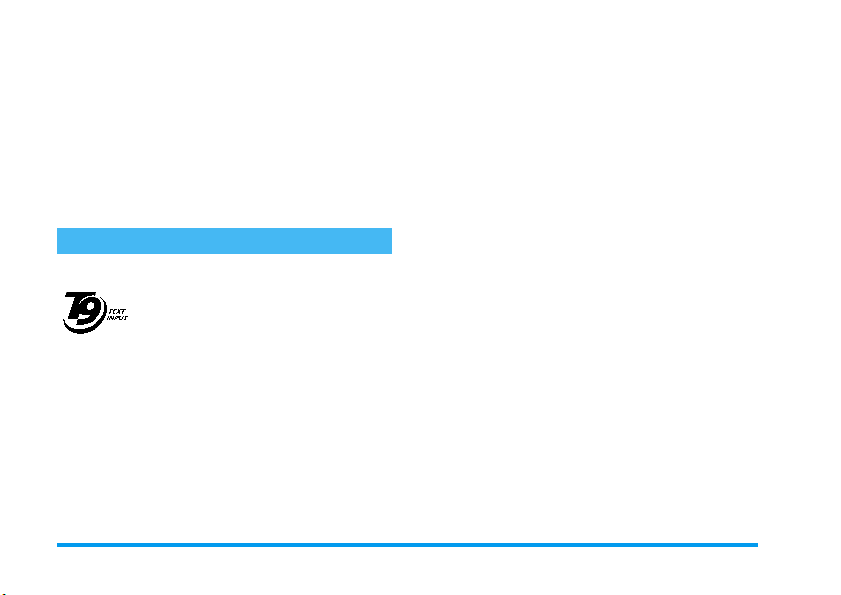
4 • Wpisywanie tekstu i liczb
Teksty można wpisywać na dwa sposoby: albo przy
użyciu przewidującego systemu wprowadzania
tekstu T9
tego, są też dostępne dwa tryby służące do wpisywania cyfr oraz znaków interpunkcyjnych. Na ekranie
są wyświetlane ikony oznaczające bieżący tryb wpisywania.
Podstawowe informacje
Tegic Euro. Pat.
App. 0842463
słowa wpisuje się naciskając każdy z przycisków odpowiadających kolejnym literom tylko jeden raz.
System T9
i wyświetla proponowane słowa w dolnej części
ekranu. Listę proponowanych słów przewija się
przyciskiem
®
, albo w trybie standardowym. Oprócz
System wpisywania tekstu T9 ®
Przewidujący system wprowadzania
tekstu T9
tekstu, przyspieszający wpisywanie
wiadomości SMS, czy treści listów
elektronicznych. Jest wyposażony
w obszerny słownik. W tym systemie,
®
na bieżąco analizuje wpisywane dane
0
®
to inteligentny edytor
(patrz poniższy przykład).
Sposób użycia
Do poszczególnych przycisków są przypisane następujące funkcje
2do9
0
1
c
Krótkie naciśnięcie kasuje jedną literę,
#
*
Przykład: wpisywanie słowa “home”:
1.
Nacisnąć 4 6 6 3 Na ekranie
pojawi się pierwsze słowo z listy: Good.
2.
Aby przewinąć listę i wybrać słowo Home
nacisnąć przycisk
3.
Wybór słowa zatwierdzić przyciskiem
lub
słowo, a także wstawia spacje. Po jego
naciśnięciu można od razu zacząć wpisywanie
następnego słowa wiadomości.
:
Wpisywanie liter.
Nacisnąć krótko, aby wyświetlić listę
propozycji, długo, aby cofnąć kursor.
Zatwierdzanie tekstu.
długie kasuje cały tekst.
Shift (małe/wielkie litery).
Wybór trybu wpisywania.
0
.
,
. Przycisk > również zatwierdza
1
18 Wpisywanie tekstu i liczb

Tryb standardowego wpisywania tekstu
System wprowadzania tekstu T9® jest standardowo
włączony. Można go w każdej chwili przyciskiem
*
standardowego "Abc", w którym litery wpisuje się
wielokrotnie naciskając odpowiedni przycisk. Np.
litera "h" jest drugą literą na przycisku
wpisać trzeba więc nacisnąć przycisk dwa razy. W
tym trybie, odpowiedni przycisk trzeba naciskać
tyle razy, aż zostanie wyświetlona żądana litera.
W trybie standardowym, aby wpisać słowo "Home", trzeba kolejno nacisnąć następujące przyciski
4, 4
(MNO), 3, 3 (DEF). Aby zakończyć wpi-
sywanie tekstu, nacisnąć przycisk
. Włączy się wówczas tryb wpisywania
4
, aby ją
(GHI) 6, 6, 6 (MNO),
,
6
.
W poniższej tabeli zestawiono znaki (litery, cyfry
i symbole) przypisane do poszczególnych
przycisków:
spacja 1 @ _ # = <
1
> ( ) & £ $ ¥
d e f 3 é è ! "
3
j k l 5 $
5
p q r s 7 % & ' (
7
w x y z 9 ø ) *
9
+
a b c 2 à ä å æ ç
2
g h i 4 # ì
4
m n o 6 ñ ò ö
6
t u v 8 ü ù
8
. 0 , / : ; » ’ ! ¡ ? ¿ *
0
+ - %
Wpisywanie tekstu i liczb 19

5 • Wykonywanie zdjęć
Telefon jest wyposażony w cyfrowy aparat
fotograficzny. Zdjęcia wykonane tym aparatem
można zapisywać w telefonie, a następnie wykorzystać
jako tło ekranu, czy przesłać do innych osób.
Obsługa aparatu
Podstawowe funkcje
Włączanie /
wyłączanie aparatu
Funkcja zoom Nacisnąć
Przełączanie czułości Przycisk
Zmiana rozdzielczości
zdjęcia
Dostęp do ustawień
aparatu
Wykonywanie zdjęć Gdy jest włączony tryb
Aby włączyć aparat, nacisnąć
C
. Aby go wyłączyć,
nacisnąć i przytrzymać
+
*
przełączania trybów
i
standardowego
Przycisk
przełączania rozdzielczości
128x128 > VGA
pikseli) >
>
SQ VGA
Gdy jest włączony tryb
aparatu, nacisnąć
aparatu, nacisnąć
służy do
#
służy do
Q VGA
(160 x 128).
c
lub -.
nocnego
.
(640 x 480
(320 x 240)
,
.
C
.
Zapisywanie zdjęcia Nacisnąć C bezpośrednio
Kasowanie zdjęcia Nacisnąć
Dostęp do opcji
zdjęcia
Włączanie/wyłączanie
samowyzwalacza
W przypadku każdego menu związanego z aparatem, aby
anulować bieżącą operację i powrócić do trybu gotowości,
.
trzeba nacisnąć i przytrzymać przycisk c.
po wykonaniu zdjęcia.
c
po wykonaniu zdjęcia.
Nacisnąć
po wykonaniu zdjęcia.
Nacisnąć
bezpośrednio
,
bezpośrednio
0
.
Wykonywanie zdjęć
Przegląd ustawień
Aby wyświetlić menu podglądu, nacisnąć C.
Obiektyw aparatu nie wymaga regulacji ostrości. Ikony
widoczne w górnej oraz dolnej części ekranu umożliwiają
sprawdzenie różnych trybów oraz ustawienie
samowyzwalacza
Wszystkie funkcje oraz opcje opisane w niniejszym
podrozdziale są dostępne tylko wtedy, gdy jest włączony tryb
aparatu, tzn. gdy na ekranie jest widoczny podgląd obrazu
z aparatu.
.
20 Wykonywanie zdjęć
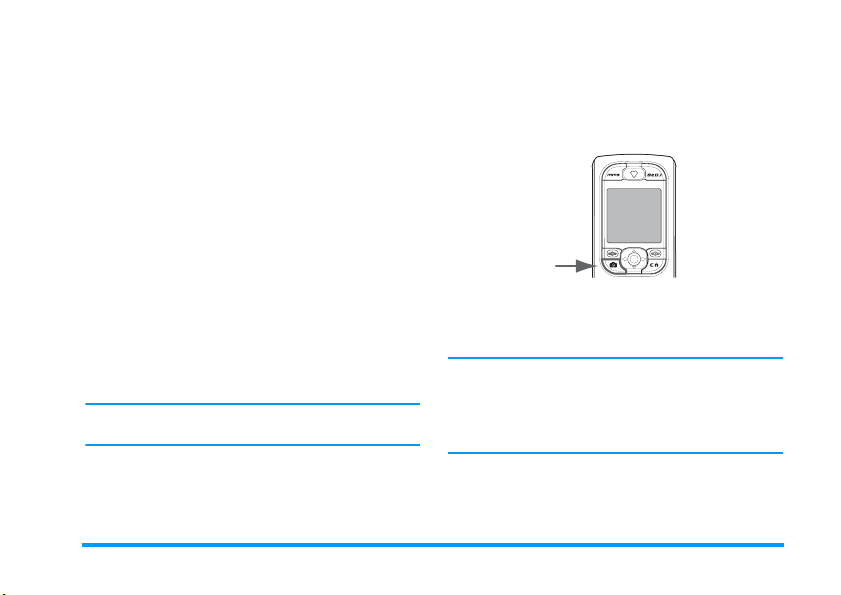
Czułość
Aparat może pracować albo w trybie
w
nocnym
oba tryby, w celu dostosowania czułości do warunków
oświetlenia. Wybrany tryb jest sygnalizowany ikoną
słońca / księżyca w dolnej części ekranu.
Rozdzielczość obrazu
Domyślną rozdzielczością zdjęć jest
Naciskając przycisk
rozdzielczości
240 pikseli) >
pikseli. Informacja o wybranej
widoczna w prawym dolnym rogu ekranu.
Tr yb zo om
Zakres regulacji powiększenia zależy od trybu aparatu:
wtrybie
natomiast w pozostałych są dostępne dwa powiększenia
(2x i 4x). Aby włączyć/wyłączyć zoom,
nacisnąć
Ikona funkcji zoom jest podświetlona, gdy funkcja ta jest
włączona.
Samowyzwalacz
Opcja ta służy do włączania / wyłączania
(szczegółowe informacje zamieszczono poniżej).
. Naciskając przycisk*można przełączać
#
VGA
SQ VGA
128 x 128
+
lub-.
można przełączać kolejno
(640 x 480 pikseli) >
(160 x 128 pikseli) >
jest dostępne powiększenie 2x,
standardowym
128 x 128
rozdzielczości obrazu
pikseli.
Q VGA
(320 x
128 x 128
samowyzwalacza
, albo
Wykonywanie zdjęcia
Przyciskiem C
1.
Gdy samowyzwalacz jest
zdjęcie nacisnąć
automatycznie wyświetlone na ekranie.
jest
2.
Liczba na górnym czarnym pasku ekranu
oznacza kolejny numer zdjęcia. Zdjęcia będą
dostępne w menu
nazwy “img_1.jpg” ... “img_9999.jpg”.
Powyższe nie oznacza, że można zrobić do 9999 zdjęć
(patrz “Liczba zdjęć” poniżej), a jedynie, że zdjęcia (łącznie
z kasowanymi) są numerowane od 1 do 9999. Po
przekroczeniu liczby 9999, numerowanie zdjęć rozpoczyna
się ponownie od 1.
Następnie można:
nacisnąć
caby
nacisnąć Caby je
usunąć
zapisać
wyłączony
C
. Zdjęcie zostanie
Moje obrazy
wykonane zdjęcie,
,
, aby zrobić
i będą nosić
Wykonywanie zdjęć 21

nacisnąć ,aby wyświetlić listę dostępnych opcji:
nacisnąć
C
lub
Z samowyzwalaczem
1.
Gdy samowyzwalacz jest
C
jest
2.
Rozpocznie się odliczanie trwające 10 s (tej
wartości nie można zmienić). Na 2 sekundy
przed zrobieniem zdjęcia włączy się krótki
sygnał dźwiękowy. Następny sygnał oznacza
wykonanie zdjęcia.
Sygnały dźwiękowe można zmieniać korzystając
z ustawień aparatu. Aby wyłączyć samowyzwalacz
i powrócić do trybu podglądu, nacisnąć
wyłączyć samowyzwalacz, nacisnąć 0.
3.
Gdy zdjęcie zostanie zrobione, postępować
zgodnie z instrukcjami zamieszczonymi
w punkcie 2 poprzedniego akapitu.
- zapisz
w menu
- modyfikuj,
- wyślij jako MMS, przez IrDA lub jako
E-mail,
- nowe zdjęcie,
podglądu
c
aby powrócić do trybu podglądu
(lub nacisnąć 0 , jeśli samowyzwalacz
wyłączony
).
Obrazy,
włączy się wówczas tryb
.
włączony
c
, nacisnąć
. Aby tylko
Liczba zdjęć
Liczba zdjęć, które można zapisać w telefonie
zależy od wybranych ustawień: im wyższa
rozdzielczość, tym większe pliki.
W przypadku braku miejsca na zapisanie wykonanego
zdjęcia zostanie wyświetlone ostrzeżenie. W takiej sytuacji,
przed zapisaniem nowego zdjęcia, trzeba skasować dane
(dźwięki, obrazy, itp.). Aby sprawdzić dostępną pamięć
telefonu, wybrać
Multimedia
>
Stan pamięci
.
Funkcja FotoTalk: wysyłanie nagrań dźwiękowych z obrazami
Funkcja ta służy do szybkiego wysyłania wiadomości
zawierających obraz oraz dźwięk. Jest dostępna
zarówno wtedy, gdy jest włączony aparat, jak i z menu
Obrazy
.
Maksymalna wielkość wiadomości MMS to 50 kB.
1.
Aby włączyć aparat, w trybie gotowości nacisnąć
C
2.
3.
.
Aby wykonać zdjęcie, nacisnąć C , następnie
nacisnąć,i wybrać
Aby włączyć dyktafon ponownie nacisnąć
,
.
Nagrać dźwięk lub wiadomość.
Wyślij jako MMS.
22 Wykonywanie zdjęć
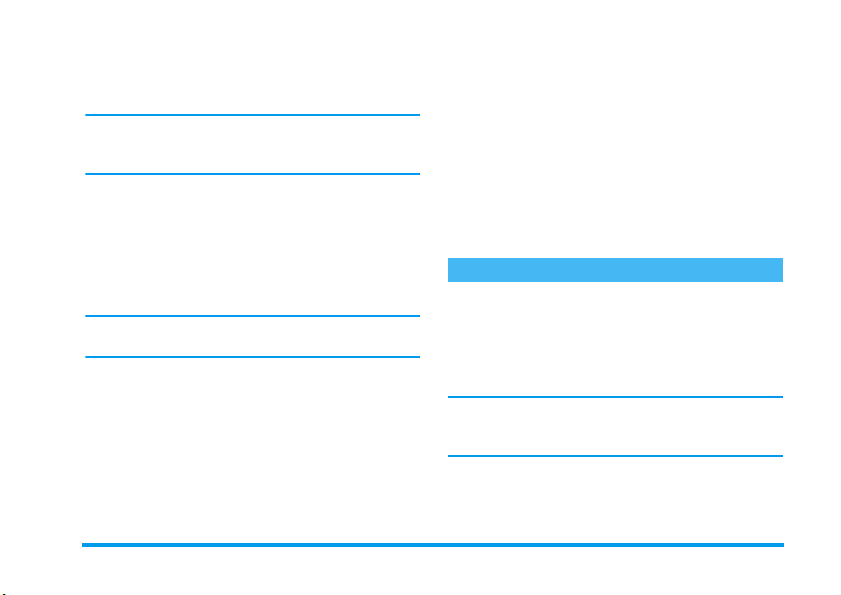
4.
Nacisnąć,. Wybrać odbiorcę wiadomości
i zatwierdzić listę. Aby wysłać wiadomość, dwa
razy nacisnąć
Zostanie wówczas wysłana, do jednej osoby, wiadomość nie zawierająca tekstu. Więcej informacji na ten
temat zamieszczono w punkcie “MMS”, str. 61.
,
.
Przeglądanie zdjęć
Zdjęcia są automatycznie zapisywane w menu
>
Obrazy
>
Moje obrazy
>
nacisnąć,
wyświetlić naciskając
przycisku
nazwę
Jak wspomniano już wcześniej, funkcja FotoTalk jest też
dostępna z menu
,
. Aby powrócić do listy plików, nacisnąć<.
. Następny / poprzedni obraz można
. Aby wyświetlić wybrany obraz,
+
lub-. Po naciśnięciu
.
są dostępne opcje
Obrazy
Wyślij, Usuń
Multimedia
i
Zmień
Odbieranie połączenia
Gdy podczas używania aparatu, zostanie
zasygnalizowane połączenie przychodzące:
1.
jeśli połączenie zostanie odebrane, wszystkie
operacje związane z aparatem zostaną przerwane
(podgląd zdjęcia, wykonywanie zdjęcia,
samowyzwalacz, przeglądanie opcji, itp.); po
zakończeniu połączenia telefon powróci do
trybu gotowości; jeżeli zdjęcie wykonane przed
odebraniem połączenia nie zostało zapisane, to
zostanie utracone;
2.
jeśli połączenie zostanie odrzucone, wszystkie
operacje związane z aparatem zostaną przerwane,
a aparat powróci do trybu podglądu.
Nawiązywanie połączenia
Aby nawiązać połączenie, trzeba włączyć tryb gotowości.
W tym celu nacisnąć i przytrzymać
wpisać żądany numer lub wybrać nazwisko z książki
telefonicznej. Aby rozpocząć wybieranie numeru,
nacisnąć
(
, aby zakończyć połączenie, nacisnąć ).
c
. Następnie
Ustawienia
Opcje opisane w poprzednich podrozdziałach są dostępne
bezpośrednio w trybie podglądu obrazu. Aby uzyskać
dostęp do innych ustawień, w trybie aparatu nacisnąć
We wszystkich przypadkach wybrane ustawienie trzeba
zatwierdzić przyciskiem
anulować, nacisnąć
Po wyłączeniu aparatu skonfigurowane ust awienia zostaną
zapisane, dzięki czemu będą dostępne przy następnym
użyciu aparatu, o ile nie zostaną wcześniej zmienione.
c
,
, natomiast aby je
.
Tr y b b ar wn y
Dostępne ustawienia to:
oraz
Niebieski
wykonywanych zdjęć (np. przy ustawieniu
. Wybrany tryb wpływa na kolorystykę
Barwny, Czarno-biały, Sepia
,
Sepia
Wykonywanie zdjęć 23
.

zdjęcia będą wykonywane w odcieniach brązu
i beżu, przypominających dawne fotografie).
Domyślnie jest włączony tryb
Barwny
.
Tryb aparatu
Można wybrać tryb
Domyślnie jest włączony tryb
standardowy
standardowy
albo
.
nocny
Dźwięki
Menu to służy do włączania dźwięków
oraz
migawki
dy przed zrobieniem zdjęcia, natomiast drugi
oznacza wykonanie zdjęcia.
W obu przypadkach, aby wyświetlić listę dostępnych dźwięków, wybrać
Wybrać jeden z dźwięków, albo
utworzenia nowego dźwięku. Aby zatwierdzić
wybrany dźwięk, nacisnąć
. Pierwszy z nich włącza się na 2 sekun-
włączone
,
.
ostrzeżenia
i nacisnąć ,.
<Nowy wpis>
w celu
Jakość obrazu
Służy do wybierania jakości zdjęć. Dostępne są następujące ustawienia:
nie jest włączona jakość
.
Samowyzwalacz
Patrz “Samowyzwalacz”, str. 21.
niska, średnia, wysoka
średnia
.
. Domyśl-
Rozdzielczość obrazu
Służy do wybierania rozdzielczości zdjęć.
Dostępne są następujące ustawienia:
VGA
(640 x 480 pikseli),
oraz
SQ VGA
włączona rozdzielczość
(160 x 120 pikseli). Domyślnie jest
QVGA
128 x 128
128 x 128
(320 x 240 pikseli)
.
,
24 Wykonywanie zdjęć

6 • Muzyka i miksowanie
Funkcja BeDJ umożliwia tworzenie własnych
dźwięków z wykorzystaniem fabrycznie zaprogramowanego stylu BeDJ (patrz dalsza część
rozdziału) lub melodii dzwonka w formacie SP-MIDI
lub MIDI zapisanych w pamięci telefonu, wczytanych
z serwisów WAP, czy przez interfejs podczerwieni
(szczegółowe informacje zamieszczono w dalszych
rozdziałach instrukcji). Zmiksowane melodie można
wykorzystywać jako dzwonki lub dźwięki alarmów, jak
również przesyłać innym osobom.
Sposób obsługi
Włączanie /
wyłączanie funkcji
BeDJ
Włączanie /
wyłączanie ścieżki
Aby włączyć funkcję, nacisnąć
b
przycisk
,
Aby ją wyłączyć, nacisnąć
i przytrzymać przycisk
c
Nacisnąć przycisk od1do
9
Przycisk
ścieżki naraz.
i wybrać
.
.
c
ALBO
Multimedia
nacisnąć
>
BeDJ
b
wyłącza wszystkie
lub
Nagrywanie utworu
(włączanie/
wyłączanie)
Włączanie pola
Te m p o
Wyświetlanie listy
wyboru ścieżki
Wyświetlanie
Pomocy
Wyświetlanie
listy Opcje
W przypadku funkcji BeDJ, kolor pomarańczowy oznacza
używane dane lub wybrany element.
Włączanie funkcji
Włączanie ścieżek
.
1.
Aby włączyć funkcję BeDJ, nacisnąć przycisk
znajdujący się w prawym górnym rogu telefonu.
Nacisnąć przycisk0.
Nacisnąć przycisk#.
Nacisnąć i przytrzymać przycisk
1
do 9.
od
Nacisnąć przycisk*.
Nacisnąć przycisk,.
b
Muzyka i miksowanie 25

2.
Zostanie wówczas wyświetlone menu funkcji
BeDJ z wybranym domyślnym stylem muzyki
(np., Groovy, Techno, itp.).
3.
W lewym górnym rogu ekranu jest wyświetlana
mała tabela z bieżącą wartością tempa, statusem
nagrywania (domyślnie
4.
W dolnej części ekranu jest wyświetlanych 9 ścieżek,
które są przypisane do przycisków
i które można miksować. Aby włączyć ścieżkę
nacisnąć odpowiadający jej przycisk.
Dostępnych jest łącznie 16 ścieżek. Aby wyświetlić listę wyboru ścieżki, nacisnąć i przytrzymać przycisk od
zawsze przy-pisany do ścieżki głosowej.
5.
Włączona ścieżka jest wyróżniona na
pomarańczowo. W tabeli w górnej części ekranu są
wówczas wyświetlane nazwy melodii i instrumentu.
Wył.
) oraz nazwą ścieżki.
1do9
1do9
. Przycisk5jest
Zmienianie melodii ścieżki oraz instrumentów
Nacisnąć i przytrzymać przycisk od 1 do
odpowiadający ścieżce, która ma być zmieniona.
Zostanie wówczas wyświetlona lista umożliwiająca
zmianę bieżącej melodii ścieżki, a następnie instrumentów używanych w danej melodii.
Melodia
1.
Bieżąca melodia wybranej ścieżki jest pierwszą
podświetloną na liście. Do wybierania melodii
9
służy przycisk
jest automatycznie odtwarzana). Aby
zatwierdzić wybór, nacisnąć
2.
Nazwa wybranej melodii jest wyświetlana
w górnej części ekranu. Aby wyświetlić listę instrumentów używanych w melodii, nacisnąć
Instrumenty
,
1.
Bieżący instrument, używany w danej melodii
jest pierwszym podświetlonym na liście.
2.
Do wybierania instrumentów służy przycisk
+
lub
Zmiana tempa
1.
Aby włączyć pole
2.
Ustawienie
na sekundę “bmp”) dotyczy wszystkich
ścieżek. Do zwiększania / zmniejszania tempa
służy przycisk
Nowej wartości
ponieważ jest uwzględniana automatycznie.
3.
Aby powrócić do poprzedniego menu,
nacisnąć
Te m p a
nie można zmieniać ani podczas odtwarzania
ścieżek, ani podczas nagrywania utworu.
+
lub-(wybrana melodia
,
.
>
.
-
Aby zatwierdzić wybór, nacisnąć,.
Te m p o
Te m p o
c
<
lub,.
, nacisnąć #.
(podawane w uderzeniach
lub>.
Te m p a
nie trzeba zatwierdzać,
26 Muzyka i miksowanie

Nagrywanie utworu
Włączanie nagrywania
1.
Aby rozpocząć nagrywanie nacisnąć0.
Rozpocznie się wówczas odliczanie czasu
i pojawi się czerwona ikona
2.
Podczas nagrywania utworu można:
Przyciskami
do
Przyciskiem
+
Przyciskiem
<
3.
Nagrywanie wyłączy się automatycznie, gdy rozmiar pliku
przekroczy 50 kB (około 2 min.). Długość / ilość nagrań
zależy od wolnej pamięci w telefonie. Aby sprawdzić
dostępną pamięć, wybrać
1
9
-
lub
>
lub
Aby wyłączyć nagrywanie, nacisnąć 0.
Włączać przypisane do nich
ścieżki.
Regulować głośność bieżącej
ścieżki.
Podświetlać poprzednią /
następną ścieżkę.
Multimedia
On air
>
Stan pamięci
.
.
Zarządzanie nagraniami
Po zakończeniu nagrywania zostanie wyświetlone
menu umożliwiające wybranie następujących funkcji:
Remix
Odtwarzanie
Zapisz
Wyślij jako MMS
Wyślij przez
IrDA
Wyślij jako
e-mail
Zapisane nagranie będzie dostępne na liście dzwonków
tawienia
>
Lista dźwięków
lub sygnał zdarzenia.
Umożliwia wykonanie nowego nagrania z tymi samymi ścieżkami.
Odtwarzanie nagranego utworu.
Wyświetla menu
wiające nazwanie i zapisanie utworu.
Wysyłanie utworu jako części wiado-
mości multimedialnej (MMS).
Włącza interfejs IrDA w celu
przesłania utworu do innego
urządzenia z interfejsem IrDA.
Wyświetla menu E-Mail w celu
przesłania utworu pocztą elektroniczną.
>
Dźwięki
>
Dzwonek
. Nagranie można wybrać jako dzwonek
oraz na liście
Zapisz
, umożli-
Multimedia
Tworzenie własnego stylu oraz nagrania
Zaawansowane opcje umożliwiają tworzenie i miksowanie
własnych stylów muzyki, zarówno bezpośrednio z dostęp-
Muzyka i miksowanie 27
Us-

nych stylów BeDj (np. Groove, Techno, Disco, itp.), jak
i z listy dzwonków (np., Bach, Cool, Dream, itp.).
Lista dzwonków zawiera pliki MIDI, które można wczytywać z poczty elektronicznej, WAP, przez interfejs IrDA, itp.
Z plików
1.
W celu wyświetlenia listy opcji, po włączeniu
menu BeDJ, nacisnąć przycisk
2.
Po wybraniu
z listy jedną z melodii i zatwierdzić ją przyciskiem
3.
Zostanie automatycznie wyświetlone menu
BeDJ, a wybrana melodia dzwonka zostanie
podzielona na ścieżki.
4.
Następnie można włączać/wyłączać ścieżki,
nagrywać utwór, itp. (tak jak to opisano we
wcześniejszych podrozdziałach).
Liczba aktywnych ścieżek zależy od wybranej melodii.
Składanka dzwonków
lub
,
.
Style BeDJ
, wybrać
,
Od początku
1.
Po wybraniu opcji
otworzy zupełnie nowy zestaw pustych ścieżek.
2.
Nacisnąć i przytrzymać1: zostanie wyświetlona lista wszystkich plików MIDI zapisanych
w telefonie. Wybrać jeden z nich i nacisnąć
3.
Zostanie wyświetlona nowa lista, zawierająca wszystkie ścieżki wybranego pliku MIDI (maks. 16). Aby
Zaawansowane
, funkcja BeDJ
,
przypisać ścieżkę do przycisku
+
ciskiem
4.
Powtarzając czynności opisane w punktach 2
i 3 można przypisać następne ścieżki do
kolejnych przycisków od
5.
Po wybraniu ścieżek nagrać utwór (patrz str. 27).
6.
Aby zakończyć, dwa razy nacisnąć ,.
Życzymy udanej zabawy: do każdego przycisku od
9
.
można przypisać dowolną z 16 ścieżek każdego dzwonka!
Dzięki temu można miksować tysiące własnych utworów.
lub -, po czym nacisnąć ,.
Zapisywanie własnych styli
Przy użyciu menu stylów BeDJ można zapisać własny
Styl
, a następnie wykorzystać go przy miksowaniu innego utworu. Nowy styl będzie zawierał wszystkie zmiksowane ścieżki, jednakże bez zastosowanych efektów.
Odbieranie połączenia
Przy połączeniu przychodzącym, dźwięk funkcji BeDJ
jest wyciszany automatycznie.
1.
Wraz z odebraniem połączenia wyłączają się
funkcja BeDJ. Po zakończeniu połączenia tele-
.
fon powróci do trybu gotowości.
2.
Gdy połączenie zostanie odrzucone lub nie zostanie odebrane, funkcja BeDJ pozostanie włączona.
1
2
do 9.
, wybrać ją przy-
1
28 Muzyka i miksowanie
do

7 • Książka telefoniczna
Wszystkie czynności opisane w niniejszym rozdziale wymagają uprzedniego wybrania książki
telefonicznej, albo z karty SIM, albo z telefonu.
Telefon jest wyposażony w dwie książki telefoniczne.
Książka telefoniczna karty SIM jest przechowywana
w pamięci karty, dlatego jej pojemność zależy od rodzaju
karty SIM. Druga książka telefoniczna jest przechowywana w pamięci telefonu. Może ona pomieścić maks. 299
nazwisk.
Informacji o pojemności książki telefonicznej w pamięci
karty SIM udzieli sprzedawca.
Książka telefoniczna, terminarz, dźwięki oraz obrazy są przechowywane w tej samej pamięci telefonu. Dlatego funkcje
te są wzajemnie uzależnione: im więcej zapisanych pozycji
książki telefonicznej, tym mniej zdarzeń terminarza można
zapisać (i vice versa). Łączna liczba pozycji książki telefonicznej oraz terminarza nie może przekraczać 299 (o ile pozostałe funkcje nie wykorzystują znacznej części pamięci).
Menu
Książka tel. służy do wybierania książki telefonic-
znej: albo z karty SIM, albo z telefonu. Podczas wpisywania nazwisk do
zapisywane w książce wybranej przy użyciu tego menu.
jednej z
Książek tel., nowe pozycja są
Kasuj wszystko
na karcie SIM.
Funkcja
Skopiuj do telef.
SIM do pamięci telefonu. Jeżeli funkcja zostanie włączona
dwa razy, to nazwiska w książce telefonu zostaną
powielone.
Książka z karty SIM
W przypadku, gdy karta SIM będzie użyta po raz
pierwszy, trzeba ją zainstalować zgodnie ze wskazówkami podanymi na str. 7, a następnie przejść do
punktu “Dopisywanie nazwisk do książki telefonicznej” w niniejszym rozdziale.
Wybór książki tel.
brać książkę z karty SIM. Wówczas jej zawartość będzie
można skopiować do pamięci telefonu.
dodatkowych informacji.
Jeżeli przy pierwszym włączeniu telefonu przerwano lub
anulowano automatyczne kopiowanie książki z karty SIM,
to książkę będzie można skopiować ręcznie: w tym celu: nacisnąć
,
piuj do telef.
i wybrać
NIE działa dla książki zapisanej
kopiuje zawartość książki z karty
Nacisnąć przycisk, i wybrać
tel.
>
Ust. książki tel. > Wybór książk. tel.
Następnie naciskając
Książka tel. > Ust. książki tel. > Ko-
+
lub-wy-
Książka
Funkcja
Książka telefoniczna 29
.

Z książki telefonicznej karty SIM można
Ksią żka kart y SIM
niżej), chociaż pozwala ona na zapisanie mniejszej ilości
korzystać również po skopiowaniu jej
zawartości do pamięci telefonu (patrz po-
Książka z telefonu
Telefon może obsługiwać jednocześnie tylko jedną książkę telefoniczną i nie uwzględnia informacji zapisanych w drugiej
(tzn. nie wybranej) książce: np. jeżeli nazwisko "Kowalski" jest
zapisane w obu książkach i zostanie usunięte przy wybranej
książce z telefonu, to nazwisko to będzie nadal pozostawać
w książce z karty SIM.
Domyślnie jest wybrana książka z telefonu. Może ona pomieść maksymalnie 299
Książka telefonu
służy funkcja
ności pamięci karty SIM, nazwiska z książki telefonu
można kopiować do pamięci karty. (patrz
do karty SIM”, str. 34).
nazwisk. Do kasowania jej zawartości
Kasuj wszystko. W zależności od pojem-
“Kopiowanie
Dopisywanie nazwisk do książki telefonicznej
Książka z karty SIM
Aby dopisać nazwisko do książki karty SIM:
1.
Aby wyświetlić książkę telefoniczną, nacisnąć-.
Następnie wybrać Nowe, po czym nacisnąć,.
2.
Wpisać żądane nazwisko, następnie numer telefonu, po czym nacisnąć przycisk
W zależności od typu karty SIM, można na niej zapisywać
numery telefonów liczące do 40 cyfr.
Zalecamy wpisywanie pełnych numerów, wraz z numerami
kierunkowymi kraju oraz miasta. Dzięki temu będzie
można je wybierać niezależnie od miejsca pobytu.
3.
Wybrać typ numeru, który będzie przypisany do
danego nazwiska:
zatwierdzić wybór i zapisać nazwisko w książce,
nacisnąć przycisk
Te le f o n, Faks
,
,.
lub
Dane
. Aby
.
Książka z telefonu
Książka w pamięci telefonu może pomieścić więcej informacji dodatkowych niż książka karty SIM. Każdy zapis
w książce przechowywanej w pamięci telefonu może
zawierać:
Imię i nazwisko do 20 znaków
Numery (tel. komórkowy,
praca, itp.)
Dodatkowe informacje
(e-mail i notatka)
Nazwę grupy dostępnych 20 grup
Można utworzyć maks. 299 pozycji książki. Każda z nich
może zawierać maks. 5 pól numerycznych (np. 2 numery
do 40 cyfr
oraz 1 “+”
do 50 znaków
30 Książka telefoniczna

komórkowe i 3 numery służbowe dla jednej osoby), adres
poczty elektronicznej oraz notatkę
.
Dodawanie pozycji książki telefonicznej
Dodawanie nazwiska
1.
Aby wyświetlić
tępnie wybrać
2.
Wpisać żądane nazwisko i zatwierdzić je przycis-
,
kiem
i zatwierdzić przyciskiem
imię i ponownie nacisnąć przycisk
Trzeba wypełnić przynajmniej jedno z pól imienia/nazwiska (jedno z nich może pozostać puste). Aby powrócić do poprzedniego pola, nacisnąć przycisk c.
Dodawanie pola numeru/pola tekstowego
1.
Po wpisaniu nazwiska zostanie wyświetlone menu
Ty p n um e r u
numeryczne (Tel. komórkowy, Faks, Dane, Pager,
Dom, Praca) lub tekstowe (Notatka, e-mail).
Wybrać żądane pole i wpisać odpowiednie informacje. Aby zapisać nowy rekord nacisnąć
2.
Następnie zostanie wyświetlone żądanie wybrania
Grupy
, do której ma być przypisana dana pozycja
książki. Aby zatwierdzić wybraną grupę i zapisać
nową pozycję książki telefonicznej nacisnąć
Książkę tel.
<Nowy wpis>
. Następnie wpisać numer telefonu
. Można wówczas wybrać pole
, nacisnąć-. Nas-
i nacisnąć,.
,
, po czym wpisać
,
.
,
,
3.
Do każdej grupy można przypisać
Obraz
. Ponadto można
W tym celu wybrać
Ustawienia grupy
z informacjami zamieszczonymi w punkcie
“Indywidualne sygnalizowanie połączeń od
wybranych rozmówców”, str. 31. Połączenia
przychodzące od osób z danej grupy są
sygnalizowane włączeniem wybranej melodii i/lub
wyświetleniem wybranego obrazu.
, a następnie postępować zgodnie
Zmieniać nazwy
Książka tel. > Ust. książki tel.
Numery własne
Pozycja książki telefonicznej
na zawierać własny numer (numery) telefonu
komórkowego. Jeżeli pozycja ta jest pusta, to zalecamy
wpisanie własnego numeru oraz innych informacji.
Ta pozycja książki może pozostać pusta, ale nie można jej usunąć.
Numery własne powin-
Indywidualne sygnalizowanie połączeń od wybranych rozmówców
.
Funkcja ta jest dostępna TYLKO wtedy, gdy jest wybrana
książka telefoniczna zapisana w pamięci telefonu.
Każdej z dostępnych grup przypisać indywidualną nazwę ("Przyjaciele", "Biuro", "Prywatne", itp.), obraz
.
(z
Listy obrazów
) oraz melodię (z listy
Melodię
Dzwonki
oraz
grup.
).
Książka telefoniczna 31
>

Grupa może obejmować klika pozycji książki
telefonicznej. Połączenia przychodzące od osób
przypisanych do grupy są sygnalizowane
wyświetleniem odpowiedniego obrazu, nazwiska
rozmówcy oraz wybraną melodią dzwonka.
Dla szczególnie ważnej osoby można zdefiniować oddzielną
grupę. W takim przypadku jako obraz można wybrać jej zdjęcie zapisane na
cyfrowym podłączanym do telefonu), a jako dzwonek wykorzystać jej głos zapisany w telefonie (obsługę aparatu opisano na str. 20, a nagrywanie dźwięku na str. 71).
1.
Aby korzystać z funkcji indywidualnego sygnalizowania połączeń przychodzących, trzeba wybrać
książkę telefoniczną zapisaną w telefonie. Jeżeli telefon jest używany z kartą SIM zawierającą już
książkę telefoniczną, to po włożeniu karty trzeba
wykonać czynności opisane w punkcie “Kopiowanie książki telefonicznej z karty SIM”, str. 8.
2.
Wybrać
czym wybrać żądaną grupę.
3.
Zmienić nazwę grupy na łatwą do rozpoznania (np.
"Przyjaciele", "Dzieci", itp.), po czym wybrać
Melodię
danej grupy.
Liście obrazów
Ustawienia grup
oraz
Obraz
(np. wykonane aparatem
, nacisnąć,, po
, które mają być przypisane do
4.
Aby powrócić do trybu gotowości, nacisnąć
i przytrzymać
wyświetlenia zawartości książki telefonicznej,
nacisnąć
być przypisana do grupy i nacisnąć
wybrać
Połączenie przychodzące od danej osoby będzie sygnalizowane
do danej grupy.
c
. Następnie w celu
-
. Wybrać pozycję książki, która ma
,
Wybi
erz grupę
i wybrać żądaną grupę.
Melodią
oraz
Obrazem
, które przypisano
, po czym
Modyfikowanie oraz zarządzanie nazwiskami
Aby wyświetlić listę nazwisk zapisanych w książce telefonicznej, w trybie gotowości nacisnąć
kania nazwiska można nacisnąć przycisk numeryczny
odpowiadający żądanej literze (np., aby przejść do nazwisk na literę "U", dwa razy nacisnąć przycisk
Zostanie wówczas wyświetlone pierwsze nazwisko na
daną literę. W zależności od wybranej książki telefonicznej, mogą być dostępne niektóre z poniższych opcji
•Usuń
•Wyświetl
• Kopiuj do SIM
•Wyb. skrócone
•Zmień typ
• Połącz
•Kasuj wszystko
• Wyślij SMS
• Wyślij MMS
•Ustaw
domyślny
• Kopiuj do telef.
• Połącz. głośn.
-
.
W celu wyszu-
•Zmień nazwę
• Doda do grupy
•Wybieranie gł.
• Wyślij przez
IrDA
8).
32 Książka telefoniczna
:

Książka z karty SIM
Jeżeli jest wybrana książka telefoniczna z karty SIM, to po
naciśnięciu przycisku
-
Usuń - usuwanie wybranego nazwiska oraz numeru,
-
Zmień zmiana wybranego nazwiska oraz związanych
z nim informacji,
-
Skopiuj do telef. - kopiowanie wybranego nazwiska
oraz wszystkich związanych z nim informacji do
książki telefonu
,
są dostępne następujące opcje:
.
Książka z telefonu
Dodawanie pól
1.
Aby dodać nowe pole do utworzonego wcześniej
rekordu, wybrać żądane nazwisko, a następnie
wybrać
Pokaż
2.
Wybrać
typ pola, które ma być dodane i nacisnąć
Następnie wpisać dane. W celu zapisania zmian
nacisnąć przycisk
3.
Powtarzając kroki od 1 do 2, do jednego rekordu
można dodać maks. 6 pól. Aby powrócić do poprzedniego menu krótko nacisnąć przycisk
natomiast aby powrócić do trybu gotowości,
nacisnąć go i przytrzymać.
Numery oraz informacje tekstowe pojawiają się w kolejności ich utworzenia. Pierwszy numer faksu lub telefonu staje
się numerem domyślnym i jako taki będzie wyświetlany na
i nacisnąć przycisk,.
<Nowy wpis>
i nacisnąć,.
,.
Wybrać
,.
c
początku listy. Sposób zmieniania numeru domyślnego podano w punkcie “Ustawianie numeru domyślnego”, str. 34.
Pola numeryczne (notatka oraz e-mail) można jedynie
zmieniać lub usuwać.
Zmienianie zawartości
1.
Aby zmienić zawartość pola rekordu, wybrać
żądane nazwisko, nacisnąć przycisk
Pokaż
2.
3.
Zmienianie typu pola
typ
kiem
,
Po skopiowaniu książki z karty SIM do telefonu niektóre
numery mogą nie mieć przyporządkowanego ani typu, ani
ikony. Takie numery można tylko modyfikować. Sposób definiowania lub zmieniania typu numeru podano poniżej.
i ponownie nacisnąć ,.
Z listy wybrać żądane pole rekordu, po czym
,
nacisnąć
Aby wyświetlić następną karuzelę menu, nacisnąć
przycisk
inacisnąć,.
zmian nacisnąć przycisk
Zmień typ
, po czym wybrać nowy typ i zatwierdzić go przycis-
,.
.
,
. Następnie wybrać
Zmienić dane. W celu zapisania
,
Aby zmienić typ numeru, wykonać kroki 1
do 3 z punktu
Następnie z karuzeli menu wybrać Zmień
“Zmienianie zawartości”.
,
.
, wybrać
Zmień
Książka telefoniczna 33

Usuwanie pola
twierdzić usunięcie przyciskiem
Ustawianie numeru domyślnego
Ust aw domyśl ny
listy pól i będzie automatycznie wybierany po naciśnięciu
przycisku nawiązania połączenia lub po naciśnięciu przycisku
Aby zmienić numer domyślny (np. gdy zamiast numeru
"Dom" domyślnym ma być numer "Praca"), wykonać kroki
1 do 3 z punktu “Zmienianie zawartości”. Następnie z karuzeli menu wybrać
Kopiowanie do karty SIM
Kopiuj do SIM
zmianach aparatu telefonicznego. Dzięki temu, można
mieć stale dostęp do książki telefonicznej niezależnie od
używanego telefonu.
Aby skopiować numer do książki karty SIM, wykonać
kroki 1 do 3 z punktu
pnie wybrać
Aby usunąć numer, wykonać kroki 1 do 3
z punktu
Usuń
,
i wybraniu
Kopiuj do SIM
“Zmienianie zawartości”.
tępnie z karuzeli menu wybrać
Pierwszy numer wpisany podczas tworzenia
nowego rekordu będzie numerem domyślnym, tzn. będzie wyświetlany na początku
Ustaw domyślny
Jak już wcześniej wspomniano, zapisywanie numerów w książce telefonicznej karty
SIM może być przydatne przy częstych
“Zmienianie zawartości”.
,.
Połącz, Połącz głośn.
i nacisnąć,.
i nacisnąć przycisk,.
lub
Usuń i po-
Wyślij SMS
Nast ę-
Wybieranie numeru
Nas-
Ze względu na wygodę oraz bezpieczeństwo, przy włączonym trybie głośnomówiącym telefon trzymać z dala od ucha,
zwłaszcza przy zwiększaniu głośności
Numer alarmowy
Wybierając numer alarmowy można
połączyć się z najbliższym centrum ratow-
SOS
ci przypadków numer ten można wybrać nawet przy
zablokowanej klawiaturze, jak również wtedy, gdy nie
.
wprowadzono kodu PIN.
W zależności od operatora sieci, numer alarmowy można
wybierać również wtedy, gdy do telefonu nie jest włożona
karta SIM. W większości krajów europejskich numerem
alarmowym jest 112 (w Wielkiej Brytanii: 999).
1.
2.
Inne numer y
nictwa (lub jednostką policji). W większoś-
Aby wybrać numer alarmowy, w trybie gotowości
nacisnąć odpowiednie przyciski
,
i wybrać
SOS
.
Aby nawiązać połączenie, nacisnąć przycisk
aby je zakończyć nacisnąć
Książka tel. >Zob. listę nazw.
) .
.
albo
nacisnąć
(
34 Książka telefoniczna
>

Wpisywanie numeru
(
Przycisk,włącza karuzelę menu umożliwiającego wybranie numeru, zapisanie go lub wysłanie wiadomości SMS.
Wybieranie nazwiska
1.
2.
-
po wybraniu rekordu, aby nawiązać połączenie
nacisnąć przycisk
-
dwa razy nacisnąć przycisk
wybrać
w celu nawiązania połączenia ponownie
nacisnąć
3.
• Aby wybrać numer
-
po wybraniu rekordu, aby nawiązać połączenie
nacisnąć przycisk
- nacisnąć
Połącz
•
W trybie gotowości wpisać numer naciskając odpowiednie przyciski. Aby
Wybierz
nawiązać połączenie, nacisnąć przycisk
aby je zakończyć nacisnąć
Nacisnąć-i wybrać żądany rekord
Jeśli jest wybrana książka telefoniczna z karty SIM:
( , albo
,
Wybierz
lub
,
lub
Połącz głośn.
.
( , albo
,
po czym z karuzeli menu wybrać
Jeśli jest wybrana książka z telefonu:
Aby wybrać numer inny niż domyślny, po zaznaczeniu rekordu wybrać
z listy żądany typ numeru (Tel. komórkowy, Dom,
itp.). Aby wyświetlić następną karuzelę menu,
) .
,
Wybierz z wł. gł.
domyślny
.
Wyświetl
:
, a następnie wybrać
.
z karuzeli menu
, a następnie
nacisnąć przycisk
lub
Połącz głośn.
4.
Aby zakończyć połączenie, nacisnąć przycisk
Tryb głośnomówiący można też włączyć w czasie rozmowy.
W tym celu nacisnąć przycisk
głośnik i zatwierdzić ustawienie przyciskiem,.
Wybieranie skrócone
Wybier skróc
mer (patrz
wybieranie numeru. Aby zakończyć połączenie, nacisnąć
przycisk
Wyb i era nie głos owe
“Wybieranie głosowe”, str. 41).
polecenie, rozpocznie się wybieranie numeru. Aby
zakończyć połączenie, nacisnąć przycisk
“Klawisze skrótu”, str. 38):
).
Wybieranie głos.
,, po czym
.
W trybie gotowości, nacisnąć i przytrzymać jeden z przycisków od
9
, do którego przypisano żądany nu-
W trybie gotowości, nacisnąć i przytrzymać przycisk
zieć polecenie głosowe (patrz
,
wybrać Połącz
).
,
, wybrać Włącz
2 do
rozpocznie się
,
a następnie wypowied-
Gdy telefon rozpozna
) .
Książka telefoniczna 35

8 • Ustawienia
Menu
Ustawienia
dualnych potrzeb użytkownika oraz zmieniać ustawienia
wszystkich funkcji (dźwięki, godzina i data, zabezpieczenia,
itp.). Menu
go zmieniania całego zestawu ustawień (patrz str. 47).
Dźwięki
Cisza
Cisza
wyłączone, natomiast jest włączony alarm wibracyjny.
Profil
Cisza
Głośność
Głośność
ności od
Dzwonek
Dzwonek
BeDJ (patrz str. 25), melodie otrzymane jako załącznik
pozwala dostosować telefon do indywi-
Szybkie ustaw.
Służy do włączania/wyłączania profilu
Cisza
wszystkie sygnały dźwiękowe są
dotyczy też dźwięków klawiszy.
Domyślnym ustawieniem głośności
dzwonka jest
lub-można zmieniać ustawienie głoś-
Bez dzwonka
Opcja ta służy do wybierania melodii
dzwonka. Lista dzwonków zawiera też
melodie utworzone przy użyciu funkcji
służy natomiast do jednoczesne-
. Gdy profil ten jest włączony,
Średnia
. Naciskając
do
Narastająco
.
+
do wiadomości SMS, listów elektronicznych, itd., oraz
nagrane dźwięki. Listę przewija się przyciskami
-
. Melodia jest odtwarzana po chwili od jej wybrania.
Aby ją zatwierdzić nacisnąć
lub przejść do następnej melodii, nacisnąć
Melodii nie słychać, jeśli wybrano poziom głośności
Wyłączone lub gdy jest włączony profil Cisza (patrz str. 11).
,
. Aby anulować wybór
+
c
.
Sygnał wiadomości
Funkcja ta służy do włączania/wyłączania
Sygnał wiadom.
sygnał dźwiękowy można wybrać z listy dzwonków.
sygnału dźwiękowego informującego
o nowej wiadomości. Gdy jest włączona,
Korektor
Funkcja ta służy do przełączania ustawień
korektora dźwięku. Aby zmienić ustawie-
Kor ektor
wybrać
nie. Nowe ustawienie włącza się po kilku sekundach. Wybrane ustawienie zatwierdzić przyciskiem
nie, w czasie rozmowy nacisnąć
Kore ktor
, p o cz ym z li sty wyb rać ż ądane ust awi e-
,
,
.
Dźwięki klawiszy
Funkcja ta służy do włączania/wyłączania
Dźwięki klawiszy
wtedy, gdy dźwięki klawiszy są wyłączone (patrz str. 87).
dźwięków towarzyszących naciskaniu przycisków. Podczas połączenia, sygnały wybierania tonowego (DTMF) są wysyłane nawet
36 Ustawienia
lub
,

Alarmy dźwiękowe
Funkcja ta służy do włączania/wyłącza-
Alarmy dźwięk
-
Zdarzenie
- nieodebrane połączenie,
-gdy
-
gdy do końca pełnej minuty połączenia pozostaje 15
sekund; sygnał ten pomaga kontrolować czas połączenia i nie jest słyszalny dla rozmówcy
Menu to służy tylko do włączania/wyłączania dźwięków
ostrzeżeń, natomiast NIE wpływa na same ustawienia ostrzeżeń. Np. gdy sygnał przypomnienia jest wyłączony,
o zaprogramowanym zdarzeniu będzie przypominać informacja wyświetlana na ekranie.
nia dźwięków sygnalizujących następujące sytuacje:
zaprogramowane w terminarzu,
bateria
jest wyczerpana i wymaga naładowania,
.
Alarm wibracyjny
Funkcja ta służy do włączania/wyłączania
Al. wibracyjny
narza, wiadomości oraz towarzyszącemu sygnałowi budzika.
Alarm wibracyjny nie działa przy podłączonej ładowarce
lub ładowarce samochodowej.
alarmu wibracyjnego sygnalizującego
połączenia przychodzące, zdarzenia termi-
Ekran
Wygaszacz ekranu
Wygaszacz ekranu
będą kolejno wybrane pliki JPEG (tzw. pokaz slajdów),
które uprzednio trzeba zapisać w pamięci telefonu
Po wyłącze niu wygaszacza ekranu, automatycznie włącza
się tryb
etlane na czarnym tle. Tryb ten zmniejsza pobór energii,
a tym samym wydłuża czas między ładowaniami baterii.
1.
Aby uzyskać pokaz slajdów, trzeba wybrać klika plików
(maks. 10). Jeżeli wybierze się tylko jeden plik, to po włączeniu wygaszacza będzie wyświetlany tylko jeden obraz.
2.
3.
Animacja
Funkcja ta służy do włączania/wyłączania
wygaszacza ekranu. Gdy wygaszacz jest
włączony, w trybie gotowości na ekranie
.
Oszczędzanie
Aby wyświetlić listę obrazów, wybrać
wybierania (i anulowania wyboru) służą przyciski
<
lub>, natomiast listę przewija się
naciskając
Wybrać
lub -wybrać żądaną wartość. Wygaszacz ekranu
będzie włączany w trybie gotowości, gdy upłynie
zaprogramowany czas.
Następnie wybrać Czas wyświetl.
Czas ten dotyczy wyświetlania poszczególnych
obrazów z pokazu slajdów.
, tzn. wskazanie zegara będzie wyświ-
-
. Aby zatwierdzić pliki nacisnąć ,.
Początek
, a następnie przyciskiem
i nacisnąć,.
Włączone
. Do
+
Ustawienia 37

Funkcja ta służy do włączania/wyłączania
animacji różnych menu. Odpowiada też
Animacja
przy wyświetlaniu wiadomości SMS.
Wyłączając tę funkcję można zmniejszyć pobór energii,
a tym samym wydłużyć czas między ładowaniami baterii.
za automatyczne przewijanie tekstów, np.
Podświetlenie
Podświetlenie ekranu włącza się przy od-
Podświetlenie
czasu podświetlenia
-
Wyłączając tę funkcję można zmniejszyć pobór energii,
a tym samym wydłużyć czas między ładowaniami baterii.
bieraniu połączeń lub wiadomości, przeglądaniu list oraz menu, itp. Ustawienie
wybiera się przyciskiem+ lub
. Aby je zatwierdzić, nacisnąć,.
Tło ekranu
Funkcja ta służy do włączania/wyłączania
Tło ekranu
wybrany obraz (lub obrazy), o ile nie włączono wygaszacza
ekranu. Tło ekranu może być wyświetlane w trybie
nym
lub
Jako tło ekranu mogą służyć tylko pliki JPEG.
tła ekranu. Gdy jest włączona, wybrany,
w trybie gotowości na ekranie pojawia się
Przygaszonym
, o ile nie włączono pokazu slajdów.
Normal-
Klawisze skrótu
Klawisze skrótu służą do bezpośredniego włączania wybranych funkcji telefonu (tzn. bez potrzeby przewijania
menu oraz list). Jeśli klawisz skrótu jest zaprogramowany,
po jego dłuższym naciśnięciu włączy się odpowiednia funkcja lub rozpocznie się wybieranie przypisanego mu numeru (wybieranie skrócone).
Można programować przyciski od 2 do 9oraz #,
ponieważ pr zyciski
skrzynką głosową) są zaprogramowane fabrycznie i nie można
zmieniać ich przeznaczenia. Ponadto, operator może zaprogramować na stałe niektóre z przycisków skrótu. W takim przypadku użytkownik nie może zmieniać ich przeznaczenia.
1.
Wybrać jeden z przycisków od 2 do 9 po
czym nacisnąć
2.
Zostanie wyświetlona lista, z której wybiera się funkcję włączaną danym przyciskiem skrótu. Wybór
zatwierdzić naciskając
Funkcję przypisaną do przycisku skrótu można zmienić.
W tym celu wybrać
tępnie żądany przycisk. Dwukrotnie nacisnąć
Zmień
i ponownie nacisnąć,.
wyświetlona
3.
Aby uruchomić zaprogramowaną funkcję lub roz-
0
(wybór języka) i 1 (połączenie ze
,
.
,
.
Ustawienia
lista dostępnych funkcji.
>
Klawisze skrótu
,
Zostanie wówczas
, a nas-
, wybrać
38 Ustawienia

począć wybieranie numeru, w stanie gotowości
nacisnąć i przytrzymać odpowiedni przycisk skrótu
Przyciskom skrótu
kcje zestawione w poniższej tabeli
2 do 9
można przypisać fun-
:
Wybieranie zaprogramowanego nume-
Wybier. skrócone
Wyślij SMS
Czytaj SMS
Szybka wiad.
ru z książki telefonicznej.
Otwieranie menu
Wyślij wiadomość
Otwieranie menu Czytaj wiadomość
Włącza funkcję
służącą do szybkiego
Szybka wiadomość
odpowiadania
nadawcy wiadomości.
Natychmiastowe włączanie / wyłącza-
Blokada klawiatury
Profil: Cisza
Profil: Samochód
Profil:Zest.słu.
nie blokady klawiatury.
Włącza profil
Cisza (włączenie alarmu
wibracyjnego, wyłączenie dzwonka).
Włącza profil
Samochód (duża głośność
dzwonka, odbieranie dowolnym przyciskiem).
Włącza profil
Zestaw słuchawkowy
(średnia głośność dzwonka, odbieranie
dowolnym przyciskiem).
.
.
Spotkanie
Profil: Na zewn.
Profil: Osobisty
Profil:Oszczędzanie.
,
Kalkulator
Powtórz ost. nr
Oddzwoń ost. nr
Tel. alarmowy
E-mail
Włącza profil Spotkanie (włączenie alarmu wibracyjnego, wyłączenie dzwonka
i dźwięków przycisków).
Włącza profil
ność dzwonka
Na zewnątrz (duża głoś-
).
Włącza profil z ustawieniami osobistymi
.
Włącza profil z ustawieniami minimalizującymi pobór energii (wyłączenie animacji, alarmu wibracyjnego oraz
podświetlenia, średnia głośność dzwonka).
Bezpośrednie włączenie
kalkulatora
.
Powtarzanie ostatnio wybranego
numeru.
Wybranie numeru telefonu ostatniego
połączenia przychodzącego.
Wybieranie numeru alarmowego.
Włącza menu
E-mail umożliwiające
dostęp do poczty elektronicznej.
Ustawienia 39

Stan konta
Całkowity koszt
Nowe zdarzenie
Pokaż zdarzenia
Wyświetla pozostały stan konta.
Zależy od operatora.
Wyświetla łączny koszt połączeń wychodzących.
Zależy od operatora.
Włącza menu terminarza
zdarzenie
.
Nowe
Wyświetlanie listy zdarzeń z menu terminarza.
Gra
Skrzynka głoso wa
Gry
Polecenia głosowe
Polecenia głosowe
Bezpośrednie włączanie
gry
.
Wybieranie numeru poczty
głosowej.
Wyświetlanie menu
Gry
.
Zależy od operatora.
Polecenia głosowe służą do szybkiego uruchamiania wybranych funkcji telefonu.
Zamiast programowania przycisku skrótu,
można nagrać polecenie i przypisać je do żądanej funkcji.
Budzik
Nagraj
WAP
Wygaszacz ekranu
Do poczty głosow.
Włącza menu
Umożliwia nagranie nowego dźwięku.
Uruchamia sesję
Zależy od operatora.
Wyświetla menu
Przekazywanie
połączeń do skrzynki głosowej.
Budzik
.
WAP
.
Wygaszacz ekranu
WSZYSTKICH
Funkcja ta będzie włączana po wypowiedzeniu odpowiedniego słowa.
Polecenia głosowe można przypisywać do tych samych funkcji, które są dostępne dla przycisków skrótu (patrz str. 38),
oprócz skrzynki głosowej oraz budzika.
1.
Wybrać
Ustawienia
.
i nacisnąć ,, następnie z listy wybrać żądaną
funkcję. Wybór zatwierdzić przyciskiem
2.
Gdy pojawi się komunikat Naciśnij OK, potem
mów
, postępować zgodnie z wyświetlanymi ins-
>
Polecenia głosowe
>
<Nowe>
,
.
trukcjami. Polecenia głosowe trzeba nagrywać
w cichym otoczeniu. Wybierać krótkie, łatwe słowa
40 Ustawienia

i wymawiać je wyraźnie.
3.
Aby zaprogramować następne polecenia
głosowe, nacisnąć
czynności.
Aby uruchomić zaprogramowaną funkcję, w trybie gotowości nacisnąć i przytrzymać przycisk
pnie wypowiedzieć polecenie. Zapisane polecenia
głosowe można w każdej chwili odtwarzać, modyfikować oraz kasować.
c
i powtarzać powyższe
,
, a nastę-
Wybieranie głosowe
Funkcja wybierania głosowego może służyć
Wybieranie głos.
miast programowania klawisza skrótu można nagrać słowo,
które będzie uruchamiać wybieranie żądanego numeru.
1.
2.
do szybkiego inicjowania połączeń z numerami zapisanymi w książce telefonicznej: za-
Wybrać
Ustawienia
wpis>
i nacisnąć ,.
Wybrać pozycję książki telefonicznej, do
której ma być przypisane polecenie głosowe.
W zależności od ustawionej książki (patrz
telefoniczna”, str. 29):
-
książka tel. karty SIM: wybra
inacisnąć,,
-
książka telefonu
danego nazwiska zapisano kilka numerów,
wybrać żądny numer, po czym nacisnąć,.
>
Wybieranie głos.
: wybrać nazwisko; jeśli
>
<Nowy
“Książka
ć nazwisko
3.
Gdy zostanie wyświetlone pytanie
głos?
, nacisnąć,a następnie postępować zgodnie
z poleceniami wyświetlanymi na ekranie. Polecenia
głosowe trzeba nagrywać w cichym otoczeniu.
Wybierać krótkie, łatwe słowa i wymawiać je
wyraźnie.
W trybie gotowości, aby wybrać zaprogramowany numer, nacisnąć i przytrzymać przycisk
powiedzieć polecenie głosowe.
Aby wyświetlić listę zdefiniowanych poleceń wybierania
głosowego, wybrać
Wybieranie głos.
wybierania głosowego można w każdej chwili odtwarzać,
modyfikować oraz kasować.
W pamięci telefonu można zapisać maks. 15 poleceń wybierania głosowego oraz sterowania głosowego
Ustawienia
i nacisnąć,.
,
>
Polecenia głosowe
Zapisane polecenia
Zabezpieczenia
Blokada klawiatury
Funkcja ta służy do włączania/wyłączania
Blokada klawiatury
wać
dla
wyłącza się automatycznie przy połączeniu przychodzącym.
blokady klawiatury. W trybie gotowości
klawiaturę można zablokować/odbloko-
naciskając i przytrzymując przycisk c.
Dodać polec.
po czym wy-
.
Blokada
lub
Ustawienia 41

Blokada klawiatury może być włączana natychmiast lub
z opóźnieniem. W tym celu wybrać
>
Zabezpieczenia> Blokada klawiatury
Ustawienia
, a następnie jedną
z dostępnych wartości. W takim przypadku klawiatura będzie zablokowana na stałe. Przycisk
c
umożliwia wówczas tymczasowe odblokowanie klawiatury. Gdy od
ostatniego naciśnięcia przycisku minie zaprogramowany
czas, blokada włączy się automatycznie.
Przy zablokowanej klawiaturze można wybrać numer alarmowy (patrz str. 34).
Wybieranie ustalone
Funkcja ta służy do zarządzania specjalną
Wybieranie ustalone
listą nazwisk, która jest nazywana
ustalone
.
Przy użyciu opcji Ograniczanie
poł.
można następnie ograniczyć połącze-
nia wyłącznie do tej listy.
Dostępność tej funkcji zależy od operatora. Oprócz tego, jej
obsługa wymaga znajomości kodu PIN2 (patrz str. 43).
Ograniczanie połączeń
Menu to służy do włączania/wyłączania
Ograniczanie poł.
funkcji ograniczającej połączenia do listy
Numery ustalone. Gdy funkcja jest
włączona, można wybierać tylko te numery, które
znajdują się na liście
Numery ustalone
Numery
.
Dostępność tej funkcji zależy od operatora. Oprócz tego, jej
obsługa wymaga znajomości kodu PIN2 (patrz str. 43).
Trzeba pamiętać, że funkcja ta może mieć wpływ na dostęp
do WAP i poczty elektronicznej za pośrednictwem GPRS.
Numery ustalone
Funkcja ta służy do wyświetlania i mody-
Numery ustalone
fikowania listy telefonów
talone
. Po wprowadzeniu kodu PIN2
Numery us-
można dodać nową pozycję, zmienić nazwę pozycji lub
usunąć ją. Aby wprowadzić nową pozycję wybrać
<Nowe>
wpisać nazwisko oraz numer telefonu. Następ-
nie wybrać typ numeru:
Te l e f o n, Faks
lub
Dane
. Nazwiska
z listy można zmieniać i usuwać.
Blokada połączeń
Przy użyciu tego menu można ograniczyć
Blokada połącz.
Połączenia wychodzące i przychodzące są blokowane oddzielnie. Dostępność funkcji zależy od sieci i wymaga
znajomości odpowiedniego hasła, które można uzyskać
od operatora.
Połączenia wychodzące
Wychodzące
możliwość wykonywania/odbierania
połączeń tylko do określonych numerów.
Menu Wychodzące zawiera następujące
opcje blokowania połączeń:
Międzynarodowe
oraz
Wszystkie
Międzyn. bez PL
42 Ustawienia
,

(opcja ta pozwala na telefonowanie do kraju ojczystego
podczas pobytu zagranicą). Oprócz tego, przy użyciu
menu można
wyłączać
blokadę połączeń wychodzących.
Ponadto, dla każdego rodzaju połączeń można osobno
blokować:
Połączenia faksowe
Wszystkie połączenia, Rozmowy, Dane
.
Połączenia przychodzące
Menu Przychodzące zawiera następujące
Przychodzące
opcje blokowania połączeń:
oraz
użyciu menu można
W roamingu
wyłączać
. Oprócz tego, przy
blokadę połączeń przycho-
Wszystkie
dzących.
Ponadto, dla każdego rodzaju połączeń można osobno
blokować:
Połączenia faksowe
Wszystkie połączenia, Rozmowy, Dane
.
Status
Każde z menu podrzędnych (wszystkie,
w roamingu, itp.), zawiera opcję
Status
służącą do sprawdzania, czy dany typ
Status
połączeń jest zablokowany.
Zmienianie kodów
Funkcja ta służy do zmieniania kodów
Zmień kody
lub opcje mogą wymagać wprowadzenia kodu PIN2. Kod
ten liczy od 4 do 8 cyfr i jest podawany przez operatora.
PIN, PIN 2 oraz kodu blokady połączeń
W
zależności od karty SIM, niektóre funkcje
3-krotne wprowadzenie błędnego kodu PIN2 spowoduje zablokowanie karty SIM. Aby ją odblokować trzeba wprowadzić kod PUK2, który można otrzymać od operatora lub
sprzedawcy.
lub
10-krotna próba wprowadzenia błędnego kodu PUK spowoduje całkowite zablokowanie karty SIM. W takim przypadku trzeba skontaktować się z operatorem lub sprzedawcą.
Zabezpieczenie kodem PIN
,
Funkcja ta służy do włączania/wyłączania
Zab. kodem PIN
Gdy zabezpieczenie kodem PIN jest wyłączone, kodu PIN
lub
nie można zmienić.
zabezpieczenia kodem PIN, które wymaga
podania tego kodu przy włączaniu telefonu.
Sieć
Menu to służy do konfigurowania połączenia telefonu
z siecią, ręcznego rejestrowania w dostępnych sieciach
oraz zarządzania listą preferowanych sieci.
Połączenie GPRS
Telefon jest przystosowany do obsługi
.
Połączenie z GPRS
zesyłanie danych, jak również pozwala na długotrwałe
połączenia z Internetem oraz WAP
połączeń GPRS (Global Packet Radio Service). Usługa GPRS umożliwia szybkie pr-
(np. umożliwia
Ustawienia 43

utrzymywanie stałego połączenia z Internetem
iWAP).
Informacji na temat dostępności oraz warunków korzystania z GPRS udziela operator sieci. Może też zajść potrzeba
skonfigurowania ustawień GPRS telefonu zgodnie ze wskazówkami operatora.
Menu to służy do konfigurowania trybu łączenia się
zusługą GPRS:
Zawsze włączone
Telefon zawsze będzie łączył się z usługą GPRS. To
ustawienie przyspiesza połączenia z GPRS,
jednakże zwiększa pobór energii.
Do transmisji danych
Telefon będzie łączyć się automatycznie z usługą GPRS
tylko w razie potrzeby. Ustawienie to zmniejsza pobór
energii, jednakże wydłuża czas nawiązywania połączenia.
Niezależnie od ustawień wymienionych powyżej, w menu
poszczególnych aplikacji (np. WAP, MMS, e-mail, itd.)
trzeba wybrać rodzaj sieci (GSM lub GPRS).
Ponowna rejestracja
Gdy jest włączona ręczna rejestracja w sie-
Ponowna rej.
jej nazwę, a następnie nacisnąć przycisk
ci, zostanie wyświetlona lista dostępnych
sieci. Aby zarejestrować się w sieci, wybrać
,.
Lista preferowanych sieci
Funkcja ta służy do tworzenia listy prefero-
Prefer. sieci
sieciach zgodnie z kolejnością na liście.
wanych sieci. Gdy lista jest zdefiniowana,
telefon będzie próbował rejestrować się w
Ustawienia dostępu
Przy użyciu tego menu można ut-
Ustawienia dostępu
wiadomości multimedialnych (MMS) wybrany
profil będzie używany do łączenia się z siecią GSM
lub usługą GPRS.
Wszystkie opisane tu opcje zależą od operatora. Niektórzy
operatorzy wysyłają wiadomość SMS z nowymi ustawieniami dostępu do WAP, które są zapisywane automatycznie. W celu uzyskania szczegółowych informacji trzeba
skontaktować się z operatorem.
Zmień nazwę
Zmień nazwę
Niektóre profile zaprogramowane przez operatora mogą być
zabezpieczone przed modyfikowaniem.
worzyć kilka profili danych: przy korzystaniu z WAP lub wysyłaniu
Służy do wpisywania lub zmieniania nazwy
wybranego profilu WAP. Nacisnąć
następnie wpisać żądaną nazwę, po czym
zatwierdzić przyciskiem
,
,
.
44 Ustawienia
,

Po każ
albo
Ustawienia GSM
Ustawienia GSM
Użytkownik
i hasła użytkownika, które w obu przypadkach potwierdza się przyciskiem
Numer telefonu służy do wpisywania numeru telefonu
dostępowego, używanego do łączenia się
dawcą. Wybrać
czym nacisnąć
-
Numer ISDN
-
Nr analogowy
Wpisać znak "+", a następnie numer podany przez operatora, po czym nacisnąć przycisk
Informacje o typie numeru, który trzeba wybrać, można
uzyskać od operatora.
Pozycja
braku aktywności, po którym następuje automatyczne
przerwanie połączenia WAP i włączenie trybu gotowości. Wybrać
Służy do
metrów wybranego profilu (numer telefo-
Pok aż
nu dostępowego, APN, itp.) albo
GPRS
.
Menu to służy do wprowadzania lub modyfikowania ustawień GSM. Zawiera następując pozycje:
oraz
, aby wpisać numer ISDN,
, aby wpisać numer analogowy
Czas braku aktywn.
wyświetlania wszystkich para-
Hasło służą do wpisywania nazwy
,
.
Numery telefonu
+
lub - i wybrać:
służy do wpisywania czasu
Czas braku akt.
,
z usługo-
, nacisnąć,, po
ALBO
.
.
, nacisnąć ,, nas-
tępnie wpisać wartość ustawienia w sekundach (ponad
30 s) i ponownie nacisnąć
Ustawienia GPRS
GSM
Ustawie ni a GPR S
wn.
pełnią te same funkcje, co w ustawienia GSM (patrz
poprzedni punkt).
Pozycja
sieci komputerowej, używanego przy łączeniu się z dostawcą usług WAP. Adres można podać w postaci ciągu
znaków lub adresu IP (np. wap.nazwa_operatora.pl). Wybrać
nownie nacisnąć
Nieprawidłowe ustawienia parametrów są najczęstszą
przyczyną komunikatów o błędach, pojawiających się
podczas połączeń. Informacji o dotyczących prawidłowych
ustawień udziela operator. Niektórzy operatorzy mogą
zdalnie konfigurować parametry dostępu.
Menu to służy do wprowadzania lub modyfikowania ustawień GPRS.
Użytkownik, Hasło
APN służy do wpisywania adresu zewnętrznej
APN
i nacisnąć,,
,.
,
.
oraz
następnie wpisać adres i po-
Data i godzina
Menu to służy do ustawiania godziny i daty, strefy czasowej, przełączania czasu zimowego/letniego oraz zmieniania wyglądu zegara.
Pozycje
Czas braku akty-
Ustawienia 45

Wygląd zegara
W trybie gotowości może być wyświetlany
zegar
Wygląd zegara
zatwierdza się przyciskiem
Analogowy, Cyfrowy
frowy
.
Wygląd zegara wybiera się przycis-
+
kiem
lub-.
,
.
lub
Mały cy-
Wybrane ustawienie
Ustawianie daty
Funkcja ta służy do ustawiania daty, którą
wpisuje się przyciskami numerycznymi
(datę można też ustawić przyciska-
lub-). Aby zatwierdzić datę, nacisnąć,.
mi
Ustaw datę
+
Format daty
Funkcja ta służy do przełączania formatu
Format daty
ustawienie, nacisnąć
daty. Dostępne ustawienia to
oraz
Dalekowschodni
,
.
. Aby zatwierdzić
Zachodni
Strefa czasowa
Strefę czasową oraz czas letni trzeba ustawić w pierwszej
kolejności. Jeżeli wcześnie ustawiono datę i godzinę, to należy je ponownie sprawdzić. Informacje dotyczące stref czasowych można znaleźć w atlasie geograficznym lub
encyklopedii.
Opcja
Strefa czasowa służy do wprowad-
Strefa czasowa
zania informacji o strefie czasowej. W tym
celu wpisuje się różnicę czasu względem
czasu GMT
sową wybiera się przyciskami
GMT + 01:00 dla Polski i Europy Zachodniej, GMT +
00:00 dla Wielkiej Brytanii.
(Greenwich Meridian Time).
Czas letni
Ta funkcja ma zastosowanie w krajach, w których nas tępuje
zmiana czasu z letniego na zimowy i vice versa.
Dostępne są dwa ustawienia
Czas letni
mi
+
dlatego trzeba ją ustawić w pierwszej kolejności. Jeżeli funkcja jest
to po
tawiony na godzinę 13:00.
czasu letniego) oraz
zimowego), które przełącza się przyciska-
lub-.
Wyłączeniu
Funkcja ta wpływa na datę i godzinę,
Włączona i zostanie ustawiona godzina 12:00,
zegar zostanie automatycznie przes-
Wyłączono (dla czasu
Ustawianie godziny
Funkcja ta służy do ustawiania godziny,
Ustaw godzinę
wskazanie zegara o jedną minutę).
którą wpisuje się przyciskami numerycznymi (godzinę można też ustawić przyciskami
+
lub-, które zmieniają
Język
Menu to służy do wybierania języka, w którym są
wyświetlane informacje na ekranie telefonu. W trybie
+
Włączono
Strefę cza-
lub-np.
(dla
46 Ustawienia

gotowości menu wyboru języka można wyświetlić
naciskając i przytrzymując przycisk
0.
Profile
Menu szybkich ustawień służy do wybierania profili
(tzn. zestawów ustawień), które umożliwiają szybkie
dostosowanie telefonu do warunków otoczenia. Po
wybraniu profilu następuje jednoczesna zmiana kilku
ustawień, np. gdy wybierze się profil
wyłącza się dzwonek i dźwięki przycisków, natomiast
włącza się alarm wibracyjny (pozostałe ustawienia nie
zmieniają się). Po zakończeniu spotkania, w celu
przywrócenia poprzednich ustawień wystarczy wybrać
profil
Osobiste
.
Można zaprogramować włączanie profili przyciskiem skrótu (np. aby włączyć profil
mać przycisk
jeszcze raz nacisnąć i przytrzymać ten przycisk), patrz
“Klawisze skrótu”, str. 38).
Ustawienia podane w kolumnie
następnej stronie są ustawieniami domyślnymi
(zaprogramowanymi fabrycznie). Ustawienia te mogą
być zmieniane przez użytkownika i dlatego mogą
różnić się od podanych w tabeli.
3
Spotkanie
, aby ponownie włączyć profil
Ustawienia 47
Spotkanie
, nacisnąć i przytrzy-
Osobiste
Osobiste
tabeli na
,

Ustawienia z profilu
.
przez użytkownika) dotyczą też wszystkich pól tabeli zaznaczonych jako
Profile
Alarm
wibracyjny
Głośność
dzwonka
Dźwięki
przycisków
Przypomnienia
Wyczerpana
bateria
Sygnalizacja
SMS
Podświetlenie
Odbiór
każdym
przyciskiem
Animacja
Osobiste
(domyślne lub zmienione
.
*
Osobiste
Włączony* Wyłączony Włączony
Włączone* Wyłączone
Włączone*
Włączone*
Włączona*
Wyłączony*
Włączona* Wyłączona
Oszczędza nie Na zew nątrz
Średnia* Średnia Głośno Bez
10 s* Wyłączone
Spotkanie
dzwonka
Zestawione poniżej profile są dostępne po podłączeniu
akcesoriów. o odłączeniu akcesoriów automatycznie
włącza się profil
Profile
akcesoriów
Alarm wibracyjny
Głośność
dzwonka
Dźwięki
przycisków
Osobiste
.
est. słuchawk
Ładowarka
Wyłączony Wyłączony
Średnia Głośno
W samochodzie
Przypomnienia
Wyczerpana
bateria
Sygnalizacja SMS
Podświetlenie
Odbiór każdym
przyciskiem
Włączony Włączony
Włączone
Animacja
* ustawienia osobiste
48 Ustawienia
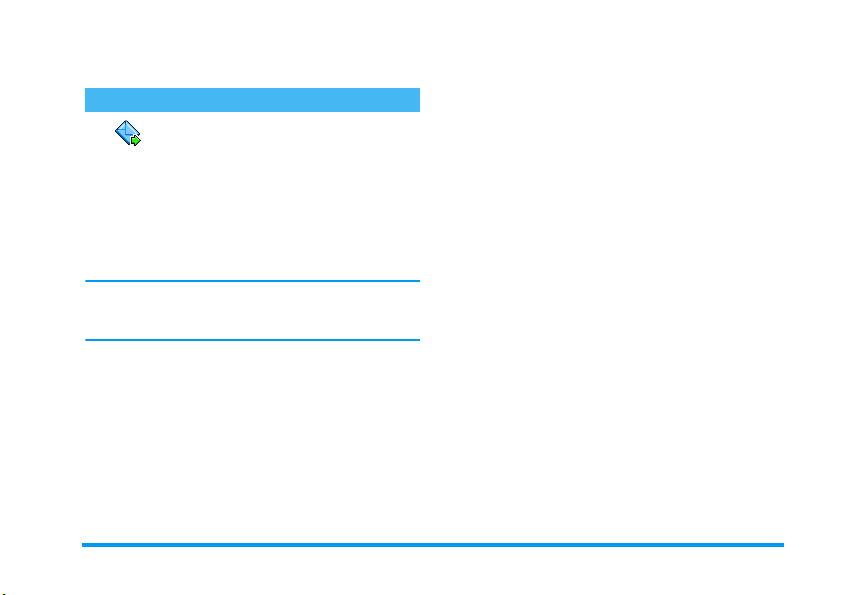
9 • Wiadomości
SMS
Przy użyciu polecenia Wyślij SMS zna-
Wyślij SMS
• wysłać wiadomość (standardową lub wpisaną przez
•
• dodać do wiadomości melodię (iMelody), zaprogra-
Jeżeli jest włączone ustawienie
funkcje nie są dostępne w trybie gotowości (patrz str. 60).
W takim przypadku będzie dostępna tylko opcja
Standardowe wiadomości SMS są wyświetlane jedna po
drugiej
lub -. Np.
wysłanie fabrycznie zaprogramowanej wiadomości
zawierającej numer telefonu, który zaprogramowano jako
pierwszy na liście
jdującego się w menu
można:
użytkownika),
zmodyfikować ostatnio wysłaną wiadomość
i wysłać ją ponownie
mowane dźwięki, animację lub symbol rysunkowy.
. Ich listę można przewijać przyciskiem
,
Szybka wiad.
Proszę oddzwoń do mnie umożliwia
Numery własne
Wysyłanie wiadomości
Pod numer z książki telefonicznej
W przypadku książki zapisanej w pamięci telefonu,
wiadomość zostanie wysłana pod numer domyślny.
Wiadomości
, to powyższe
Odpowiedź
(patrz str. 31).
+
Nacisnąć-,
nacisnąć przycisk
2.
Wybrać
wybrać typ wiadomości i nacisnąć
Wpisać wiadomość, w razie potrzeby dołączyć
rysunek lub dźwięk, a następnie wybrać
teraz
lub
Pod inny numer (dotyczy książki z pamięci telefonu)
1.
Nacisnąć - , wybrać żądany rekord,
nacisnąć
2.
Wybrać żądany numer i nacisnąć ,.
3.
Wykonać czynności z punktu 2 w poprzednim akapicie.
Pod inny numer
Aby wysłać wiadomość SMS pod numer, który nie jest
zapisany w książce telefonicznej, nacisnąć
.
Wiadomości > SMS > Wyślij SMS
żądany numer telefonu i nacisnąć
wykonać czynności opisane w poprzednich akapitach.
Wysyłanie wiadomości z załącznikiem
Wiadomość SMS może zawierać załącznik: melodię,
symbol rysunkowy lub animację. Po zatwierdzeniu wiadomości przyciskiem
dołączanego pliku, wybrać
mapę bitową lub animację) i/lub
załączyć melodię). Z wyświetlonego menu wybrać jedną
z pozycji i zatwierdzić ją przyciskiem
wybrać żądane nazwisko
,
Wyślij SMS
Zapisz
,
i nacisnąć ,, po czym
(patrz poniżej).
, wybrać
,
.
po czym
,
Wyślij
Wyświetl
i nacisnąć,.
,, wybrać
>
Nowy wpis
, odpowiednio do
Dodaj grafikę (aby załączyć
Dodaj dźwięk (aby
,.
,
.
. Wpisać
Następnie
1.
Wiadomości 49
.

Do wiadomości SMS można dołączyć maks. 2 załączniki, dwóch
różnych typów. Animacje i obrazy wykluczają się wzajemnie,
tzn. jeżeli najpierw wybierze się animację, a następnie obraz, to
z wiadomością zostanie wysłany tylko obraz i vice versa.
Niektóre ikony, animacje i melodie są fabrycznie zapisane w telefonie. Inne obrazy i dźwięki, np. otrzymane
z wiadomością SMS lub pocztą elektroniczną i zapisane
w odpowiednim menu, będą automatycznie dostępne
w menu podrzędnym "Moje" (Moja melodia, Mój
obraz). Załączniki z menu "Moje" można wysyłać tylko
wtedy, gdy nie są chronione prawami autorskimi.
Wyś lij te r az
Wyślij teraz
Wysłanie wiadomości potwierdzić przyciskiem
Zapisz
Służy do wysyłania bieżącej wiadomości
(wpisywanie omówiono w punkcie patrz
“Wpisywanie tekstu i liczb” str. 18).
Funkcja ta służy do zapisywania bieżącej
wiadomości wraz z załącznikami. Zapisanie
Zapisz
wiadomości potwierdzić przyciskiem
,
,
Wyświetl SMS
Opcja
Wyświetl SMS
Wyświetl SMS
SMS, które zapisano na karcie SIM. Telefon jest też
wyposażony w funkcje do zarządzania wiadomościami
Wiadomości
zapisanych oraz otrzymanych wiadomości
dostępna w menu
służy do wyświetlania listy
Wiadomości odebrane
Wiadomości odebrane i przeczytane są oznaczone
symbolem
oznacza natomiast wiadomości odebrane, których
jeszcze nie przeczytano. Po wybraniu wiadomości, aby
ją przeczytać nacisnąć,.
wyświetlona, po naciśnięciu
do następujących funkcji
-
Odpowiedz - aby odpowiedzieć nadawcy wiadomości,
-
Przekaż
(odbiorcę wybrać z książki telefonicznej lub ręcznie
wpisać numer
-
Usuń - aby usunąć wiadomość,
-
Zapisz numer - aby zapisać numer nadawcy, o ile jest
dołączony do wiadomości,
-
Zapisz melodię - aby zapisać melodię przesłaną wraz
z wiadomością,
-
.
Zapisz grafikę - aby zapisać obraz(y) i/lub animacje
przesłane wraz z wiadomością
Zapisz numer - aby zapisać numer dołączony, o ile jest
zapisany w podwójnym cudzysłowie (wiadomość
może zawierać kilka numerów)
.
Połącz
kcja zależna od operatora)
-
Do archiwum
fonu. W celu wyświetlenie zapisanych wiadomości
nacisnąć
Wiadomość zapisana w archiwum zostanie usunięta
z karty SIM (z listy Wyświetl SMS).
.
. Symbol zamkniętej koperty
Gdy wiadomość jest
,
- aby przekazać wiadomość do innej osoby
),
,
-
aby połączyć się z nadawcą wiadomości (fun-
-
aby zapisać wiadomość w pamięci tele-
,
i wybrać
,
,
Wiadomości > Archiwum SMS
uzyskuje się dostęp
50 Wiadomości
.

-
Edytuj
- aby zmodyfikować wiadomość z listy
SMS
lub
można przesłać (można też dodać obraz lub dźwięk).
Archiwum
; zmodyfikowaną wiadomość
Wyświetl
Jeżeli do modyfikowanej wiadomości był dołączony obraz lub
dźwięk, to załączniki te trzeba oddzielić i zapisać na liście
Obrazy
lub na liście dzwonków jako
Moje melodie.
Następ-
nie trzeba je ponownie dołączyć do wiadomości (patrz str. 49).
Zapisane wiadomości
Wiadomości zapisane w trybie normalnym są oznaczone
symbolem , natomiast wiadomości zapisane automatycznie (patrz str. 52) są oznaczone symbolem
skrzynki pocztowej. Aby przeczytać wiadomość, zaznaczyć ją i nacisnąć
,
cisku
,
. Po ponownym naciśnięciu przy-
będą dostępne wszystkie opcje, łącznie
z zapisywaniem numeru nadawcy.
Usuń wszystkie
Służy do kasowania wszystkich wiadomości z listy
Wyświetl SMS
które są dostępne w menu
(z karty SIM) lub
Wiadomości
Archiwum
.
(z telefonu),
Ustawienia SMS
Menu to służy do konfigurowania
Ustawienia SMS
Centrum SMS
Centrum SMS
ustawień SMS, które omówiono poniżej.
Służy do wybierania domyślnego centrum
SMS.
Jeżeli numer ten nie jest zapisany na
karcie SIM, to trzeba go wpisać ręcznie
Podpis
Służy do zakańczania wiadomości SMS
podpisem, który domyślnie zawiera numer
Podpis
telefonu. Podpis jest dołączany na końcu
wiadomości, w związku z czym maksymalna jej długość
ulega skróceniu. Podpis można modyfikować, zmieniać
oraz zapisywać.
Okres ważności
Dostępność funkcji zależy od operatora.
Funkcja ta służy do wybierania okresu,
Okres ważności
przez który wiadomość będzie prze-
chowywana w centrum SMS. Ustawienie
to jest bardzo ważne, jeśli odbiorca nie jest zalogowany
w sieci (i nie może natychmiast odebrać wiadomości).
Ścieżka odpowiedzi
Dostępność funkcji zależy od operatora.
Funkcję tę można włączać/wyłączać.
Gdy jest włączona, odbiorca może
Ścieżka odpow.
odpowiedzieć używając tego samego
centrum SMS, z którego wysłano wiadomość (zamiast
centrum SMS ustawionego w jego telefonie). Dzięki
temu można przyspieszyć przesyłanie wiadomości.
Potwierdzenie odbioru
Dostępność funkcji zależy od operatora.
.
Wiadomości 51

Funkcję tę można włączać/wyłączać. Gdy
Potw. odbioru
Automatyczne zapisywanie wiadomości SMS
Aut. zapis SMS
jest włączona, sieć wysyła automatycznie
potwierdzenie odebrania wiadomości.
Funkcja ta służy do włączania/wyłączania
automatycznego zapisywania wysłanych
wiadomości w
Archiwum
.
Archiwum SMS
Funkcja służy do wyświetlania wszystkich
$UFKLZXP606
wiadomości z archiwum. Wiadomości mogą być zapisywane automatycznie - po włączeniu funkcji
SMS
(patrz powyżej), albo ręcznie - w tym celu trzeba wybrać odebraną wiadomość, dwa razy nacisnąć
czym wybrać
przeczytanych wiadomości, które zostały
zapisane, oraz do kasowania wszystkich
Aut. zapis
,
Do archiwum
.
Poczta elektroniczna (E-mail)
Jeżeli umowa z operatorem sieci GSM nie obejmuje usługi
poczty elektronicznej
założyć oddzielnie (u operatora sieci lub niezależnego
dostawcy Internetu). Dostawca Internetu poda wówczas
wymagane ustawienia, które trzeba wprowadzić samodzielnie.
Jeżeli umowa z operatorem sieci GSM obejmuje usługę poczty
elektronicznej, to wystarczy wpisać nazwę użytkownika (tzw.
login), hasło oraz adres konta poczty elektronicznej. Niektórzy
operatorzy GSM oferują też usługę poczty elektronicznej.
,
to konto poczty elektronicznej trzeba
Telefon może być już skonfigurowany przez operatora
sieci. W takim przypadku większość ustawień jest już
skonfigurowana i nie trzeba ich zmieniać
Nazwy użytkownika, Hasła
leżą do konfiguracji konta poczty elektronicznej
Wpisywanie liter, cyfr i innych znaków, takich jak np. @
czy % omówiono na str. 19.
oraz
Adresu e-mail
Ustawienia
Dostęp do sieci
Menu to służy do konfigurowania ustawień sieci (GSM
lub GPRS), za pośrednictwem której telefon będzie
łączyć się z odpowiednim serwerem pocztowym w celu
wysyłania i odbierania poczty elektronicznej.
, po
Dostępność wszystkich opcji opisanych w tym podrozdziale
zależy od operatora.
1.
Nacisnąć ,, Wybrać
E-mail 1
>
2.
Wybrać
Ustawienia
Dostęp do sieci
Wiadomości
i nacisnąć ,.
i nacisnąć ,.
Sieć
Menu to służy do wybierania typu sieci,
która jest używana do połączeń
Sie ć
Gdy zostanie wybrane ustawienie
fon będzie używał do połączeń z serwerem poczty elektronicznej tylko sieci GSM albo GPRS
z serwerem poczty.
GSM
(za wyjątkiem
>
albo
.
które za-
).
E-mail
GPRS: tele-
52 Wiadomości
>

Gdy zostanie wybrane ustawienie
uruchamianiu aplikacji poczty elektronicznej telefon
najpierw będzie próbował połączyć się z siecią GPRS.
Jeśli sieć t a nie będzie dostępna, połączy się z siecią GSM.
Opcja ta wymaga skonfigurowania zarówno ustawień
GSM, jak i GPRS.
Ustawienia GPRS
Menu to służy do konfigurowania ustawień GSM, zgodnie ze wskazówkami
Ustawienia GPRS
Wszystkie ustawienia trzeba skonfigurować dokładnie ze wskazówkami operatora.
Nieprawidłowe ustawienia parametrów są najczęstszą
przyczyną komunikatów o błędach, pojawiających się
podczas połączeń. Informacji o dotyczących prawidłowych
ustawień GPRS udziela operator.
operatora:
Ustawienia GSM
Menu to służy do konfigurowania us-
Ust awi enia G SM
rozłącz.
Numer telefonu: numer telefonu dostępowego (podany
przez dostawcę Internetu), który jest potrzebny do uzyskania połączenia z Internetem. Naciskając przycisk
+
tawień GSM, zgodnie ze wskazówkami
operatora:
,
Użytkownik
lub - wybrać:
oraz
Preferuj GPRS, przy
APN, Użytkownik
Numer telefonu, Autom.
Hasło
.
oraz
Hasło
Numer ISDN , aby wprowadzić numer ISDN
-
-
Nr analogowy
a następnie nacisnąć przycisk
Informacji o typie numeru, który trzeba wybrać, udzieli d ostawca Internetu.
Autom. rozłącz.
ności, po którym następuje automatyczne przerwanie
połączenia. Naciskając
3 do 10 min., po czym zatwierdzić przyciskiem
Brak aktywności oznacza brak przesyłania danych
.
(nawiązywanie połączenia, wysyłanie poczty elektronicznej,
rozłączanie). Jeżeli w ciągu ustalonego czasu nie będą przesyłane dane, to połączenie zostanie przerwane automatycznie.
Pola
Użytkownik
zówkami dostawcy Internetu.
Dostęp do serwera poczty elektronicznej
Menu opisane w tym punkcie służą do konfigurowania
ustawień potrzebnych do połączenia z serwerem poczty
elektronicznej. Potrzebnych informacji udzieli dostawca
Internetu.
1.
Nacisnąć ,, wybrać
E-mail. 1
2.
Wybrać
skonfigurować następujące ustawienia:
adres SMTP, Użytkownik, Hasło
, aby wprowadzić numer analogowy,
: służy do ustawiania czasu braku aktyw-
i
Hasło wypełnia się zgodnie ze wska-
>
Ustawienia
Serwer poczty
,.
+
lub - wybrać wartość od
Wiadomości
i nacisnąć ,.
i nacisnąć ,.
i
Adres e-mail
, ALBO
,
.
>
E-mail
Trzeba
Adres POP3
.
Wiadomości 53
>
,

•
Adres POP3: wpisać adres IP lub DNS serwera
POP3, który służy do
elektronicznej
•
Adres SMTP: wpisać adres IP lub DNS serwera
SMTP, który służy do
elektronicznej
Uwaga: ustawienia zależą od sieci! Jeżeli używa się
połączenia GPRS, a operator sieci GSM nie
nie usługodawcą obsługującym dane konto pocztowe, to trzeba się z nim skontaktować w celu uzyskania
prawidłowego adresu serwera SMTP.
Użytkownik, Hasło
Pola
nie ze wskazówkami dostawcy Internetu (wpisać dane,
które wprowadzono przy zakładaniu konta pocztowego).
Nazwa konta
Menu to służy do zmieniania nazw do stępnych kont poczty elektronicznej.
Nazwa konta poczty elektronicznej może być skonfigurowana przez operatora. W takim przypadku nazwy nie da się
zmienić.
1.
Nacisnąć ,, wybrać
mail 1
2.
Wpisać nową nazwę i zatwierdzić ją
przyciskiem
>
Ustawienia
.
.
,
i
Adres e-mail
>
.
odbierania
wysyłania
Wiadomości
Nazwa konta
poczty
poczty
jest jednocześ-
wypełnia się zgod-
>
E-mail
i nacisnąć,.
>
Zaawansowane
Menu opisane w tym punkcie dają dostęp do
ustawień zaawansowanych, które mogą być już
skonfigurowane przez operatora i mogą nie
wymagać zmian.
Jeśli pola menu są puste lub gdy występują problemy
z połączeniami, trzeba skontaktować się z operatorem/dostawcą Internetu.
Port POP3
odbierania
Port SMTP
wysyłania
Adres DNS
puterowej, z którą ma być nawiązane połączenie.
Uwierzyt. SMTP
procesu uwierzytelniania przez serwer SMTP
W większości krajów europejskich, uwierzytelnianie trzeba
wyłączyć
troniczna NIE będzie wysyłana. Szczegółowych informacji
udzieli dostawca Internetu.
Pisanie i wysyłanie listów elektronicznych
E-
: wpisać
poczty elektronicznej
: wpisać
poczty elektronicznej
: wpisać
: opcja ta
: gdy uwierzytelnianie jest
Menu
Wyślij e-mail
poczty elektronicznej do jednego lub
kilku odbiorców jednocześnie. Wysyłane
numer portu POP3 używanego do
.
numer portu SMTP używanego do
.
adres DNS zewnętrznej sieci kom-
służy do włączania/wyłączania
włączone
Wyślij e-mail służy do wysyłania
.
, poczta elek-
54 Wiadomości

listy mogą zawierać załączniki, takie jak np. pliki graficzne jpeg. Odebrane wiadomości można przekazywać dalej, a załączniki wyświetlać przy użyciu odpowiedniego
oprogramowania.
Do jednego lub kilku odbiorców
1.
Nacisnąć ,, wybrać
E-mail 1
lub
towego, które ma być użyte. Wybrać
i nacisnąć ,.
2.
Nacisnąć-aby wybrać
pnie, w celu wyświetlenia listy nacisnąć
Jeżeli jest wybrana książka telefoniczna z karty SIM, to
adresy poczty elektronicznej nie są dostępne. Zostanie
wówczas wyświetlone pole umożliwiające wpisanie adresu.
Informacje dotyczące wybierania książki telefonicznej zamieszczono w punkcie “Książka telefoniczna”, str. 29.
3.
Wybrać nazwisko z książki telefonicznej. Aby
dodać je do listy adresatów, nacisnąć
Aby anulować wybór i powrócić do
poprzedniego poziomu menu, nacisnąć
4.
Gdy jest wyświetlona lista Adresaci
naciśnięciu przycisku
adres,
ponownie wyświetlić książkę telefoniczną
i dodać nowych adresatów, nacisnąć
E-mail 2
usunąć
go z listy lub
Wiadomości
odpowiednio do konta pocz-
Dodaj adresata a nastę-
>
E-mail
Wyślij e-mail
,
.
,
c
,
list, po
można
dodać adresata
,
zmienić
(aby
).
5.
Aby dodać następnych odbiorców, powtarzać kroki
od 2 do 4.
6.
Następnie wybrać Zatwierdź listę i nacisnąć,.
Można wówczas wpisać temat wiadomości (pole to
może pozostać puste), po czym nacisnąć
7.
>
.
W następnym oknie wpisuje się tekst wiadomości
(również to pole może pozostać puste). Gdy wiadomość jest gotowa, nacisnąć
Sposób wpisywania tekstu omówiono w punkcie “Wpisywanie
tekstu i liczb”, str. 18. Jeżeli menu
ne przed wysłaniem wiadomości, to zostanie ona skasowana.
8.
Aby zmienić treść wiadomości, wybrać Zmień
wiadom.
i nacisnąć ,, po czym postępować
zgodnie z instrukcjami zamieszczonymi
cie 2 oraz następnych
9.
Aby wysłać wiadomości, wybrać
inacisnąć,.
netowym, wysyła pocztę elektroniczną, a następnie
.
zakańcza połączenie.
Tę operację można przerwać naciskając i przytrzymując
c. Telefon zakończy wówczas połączenie
przycisk
z siecią i powróci do trybu gotowości. Oprócz tego,
połączenie jest przerywane, gdy zostanie włączone menu
Ustawienia.
zostanie utracona.
W takim przypadku wysyłana wiadomość
, .
Wyślij e-mail zos
.
Telefon łączy się z serwerem inter-
,.
tanie wyłączo-
w punk-
Wyślij teraz
Wiadomości 55

W zależności od skonfigurowanych ustawień połączenia
(patrz
“Połączenie oczekujące”, str. 79),
połączenia z Internetem można odbierać rozmowy przychodzące. Telefon wyłącza wówczas menu poczty elektronicznej i włącza menu dostępne przy połączeniu. Po
zakończeniu połączenia telefon przełączy się w tryb gotowości.
Z załączonym dźwiękiem lub obrazem
1.
Wykonać opisane powyżej kroki od 1 do 7. Następnie wybrać
i nacisnąć ,.
2.
W obu przypadkach zostanie wyświetlona listą
dostępnych plików JPEG, BMP, GIF, lub
Midi. Wybrać żądany plik i nacisnąć
Do każdej wiadomości można dołączyć tylko jeden plik
JPEG. Jeżeli menu
wysłaniem wiadomości, to zostanie ona skasowana (wraz
z załącznikiem).
3.
Wybrać
i nacisnąć,.
Dodaj dźwięk
Wyślij e-mail
Zmień wiadom.
lub
zostanie wyłączone przed
lub
podczas
Dodaj grafikę
,
Wyślij teraz
Odbieranie i odczytywanie poczty elektronicznej
Poczta elektroniczna jest odbierana przez
Otwórz skrzynk.
lefonu (serwer może informować o odebraniu nowej
serwer pocztowy. Aby ją przeczytać, trzeba się połączyć z serwerem przy użyciu te-
poczty wysyłając SMS). Przed pobraniem wiadomości
z serwera, trzeba najpierw pobrać listę nagłówków.
Połączenie z serwerem
Nawiązanie połączenia
1.
Nacisnąć , i wybrać
anastępnie
konta pocztowego, które ma być użyte. Wybrać
Otwórz skrzynk.
Każdą ze skrzynek pocztowych konfiguruje się niezależnie
(dostępne są takie same ustawienia i opcje). Dzięki temu
telefon może obsługiwać dwa niezależne konta pocztowe.
2.
Telefon łączy się automatycznie z serwerem poczty
.
elektronicznej i pobiera nagłówki wszystkich wiadomości. Jeżeli w skrzynce nie ma wiadomości, to
pojawi się komunikat
w skrzynce są wiadomości, to zostanie wyświetlona
lista zawierając ich nagłówki.
3.
W górnej części ekranu jest wyświetlana łączna
liczba wiadomości znajdujących się na serwerze,
jak również liczba stron listy nagłówków.
4.
Telefon pobiera na raz maksymalnie pięć
nagłówków wiadomości. Jeżeli na końcu listy jest
widoczny napis
początku listy),
E-mail 1
i nacisnąć,.
to na serwerze są dostępne jeszcze
lub
E-mail 2
Lista pusta
Następny
Wiadomości
(lub
>
odpowiednio do
. Jeżeli natomiast
E-mail
Poprze dni
56 Wiadomości
,
na

nagłówki innych wiadomości: aby je pobrać wybrać
jedną z dostępnych opcji i nacisnąć przycisk
Wiadomość bez załącznika może być wyświetlona automatycznie wraz ze szczegółami nagłówka.
Informacje w nagłówkach
Wybrać nagłówek, nacisnąć,, następnie wybrać
Szczegóły
i ponownie nacisnąć,.
wyświetlony adres nadawcy, data i godzina wysłania
wiadomości, jej temat oraz wielkość załącznika (o ile
dołączono). Przy nagłówkach wiadomości mogą być
wyświetlane następujące ikony:
[bez
ikony]
Wczytywanie wiadomości
Pobierz pocztę
czynności można pobierać kolejne wiadomości.
Wiadomość można wczytać
Wiadomość jest za duża i nie można jej
wczytać
.
Wiadomość jest przeznaczona do
skasowania (patrz
Aby wczytać żądaną wiadomość,
Pobierz pocztę
zaznaczyć jej nagłówek, a następnie
nacisnąć
,
i nacisnąć ,.
. Następnie wybrać
Zostanie wówczas
str. 59).
,.
.
Powtarzając te
Aby wczytać wiadomość, można też nacisnąć przycisk
,
, a następnie z karuzeli menu nagłówka wybrać
Pobierz pocztę
50 kB), to zostanie odrzucona, a proces wczytywania
przerwany.
Odbieranie i zapisywanie załączników
Jeżeli odebrana wiadomość zawiera załączniki (plik
JPEG, plik tekstowy lub inną wiadomość), to są wyświetlane następujące symbole
. Jeżeli wiadomość jest za duża (ponad
:
Zawiera szczegóły nagłówka wiadomości (datę
i godzinę,
te informacje, nacisnąć
Tekst wiadomości jest wyświetlany jako załącznik.
Aby go wyświetlić, nacisnąć przycisk
wiadomość można tylko przeczytać - nie można
jej zapisać lub przesłać do innego adresata.
Do wiadomości jest dołączony plik tekstowy
(tylko tekst w formacie ".txt"). Aby go przeczytać,
nacisnąć przycisk
tylko przeczytać - nie można jej zapisać lub przesłać do innego adresata.
adres nadawcy, itp.). Aby wyświetlić
,
.
,. Taką
,Taką wiadomość można
Wiadomości 57

Telefon nie jest wyposażony w oprogramowanie
umożliwiające odczytanie załącznika lub wiadomość jest za duża.
Do wiadomości dołączono inny list elektroniczny (do wiadomości można dołączyć maks. pięć
kolejnych listów). Taką wiadomość można tylko
przeczytać - nie można jej zapisać lub przesłać do
innego adresata.
Do wiadomości jest dołączony plik graficzny
JPEG, BMP lub GIF. Aby
fonie, wybrać go, po czym dwa razy nacisnąć
,
nazwę pliku)
Plik graficzny będzie można wyświetlać przy użyciu menu
Lista obrazów
pamięci telefonu. Szczegółowe informacje na ten temat
zamieszczono w punkcie “Obrazy”, str. 71. Jeżeli pamięć
telefonu jest już zapełniona, to w celu zapisania nowego
pliku trzeba zwolnić pamięć (kasując pozycję książki
telefonicznej lub terminarza, albo inny plik graficzny).
Telefon może odrzucić plik graficzny, gdy jest on za duży
lub ma nieprawidłowy format. Aby zapewnić optymalną
jakość obrazu, pliki graficzne przesyłane do telefonu
(w razie potrzeby można zmienić
.
tylko wtedy, gdy zostanie on zapisany w
zapisać plik w tele-
pocztą elektroniczną
magania:
•
plik musi być zapisany w formacie
lub GIF.
•
wielkość pliku nie może przekraczać
•
optymalne rozmiary obrazu to
W celu sprawdzenia wielkości pliku, który ma być
przesłany do telefonu, zalecamy zastosować standardowy program do edycji grafiki.
• Nazwa pliku (bez rozszerzenia) nie może być
dłuższa niż 10 znaków. Nazwa pliku powinna mieć
rozszerzenie, np. ".jpg".
Zapisywanie adresu poczty elektronicznej w książce telefonicznej
Adresy poczty elektronicznej można dopisywać tylko do
książki zapisywanej w pamięci telefonu. Jeżeli jest wybrana
książka z karty SIM, to menu to NIE zostanie wyświetlone.
Dodaj nadawcę
tarczy wczytanie nagłówka).
1.
Wybrać nagłówek wiadomości, a następnie nacisnąć
przycisk
2.
,.
Z karuzeli opcji wybrać Dodaj nadawcę
,
nacisnąć
muszą spełniać następujące wy-
JPEG, BMP
50 kB.
128 x 128 pikseli,
Adres nadawcy można zapisać
w książce telefonicznej nawet jeśli
wiadomość nie została wczytana (wys-
.
Następnie wybrać:
po czym
58 Wiadomości

•<nowy wpis>
wpisać imię i nazwisko osoby i następnie dodać
adres poczty elektronicznej,
•a
nazwisko z listy, następnie nacisnąć przycisk
,
w celu zastąpienia go nowym, trzeba nacisnąć
przycisk
Kasowanie wiadomości
1.
Wybrać żądaną wiadomość, a następnie nacisnąć
przycisk
2.
Wybrać
mość zostanie zaznaczona, jako przeznaczona do
usunięcia. Nagłówki wiadomości do usunięcia są
oznaczone odpowiednią ikoną.
Aby anulować zaznaczenie wiadomości do skasowania,
ponownie wybrać tę funkcję
3.
Przy wyłączaniu menu
lone żądanie potwierdzenia, czy zaznaczone wiadomości mają być usunięte z serwera poczty.
Aby potwierdzić nacisnąć przycisk
ast aby anulować nacisnąć
padku wiadomości pozostaną na liście i nie będą
już zaznaczone do skasowania).
aby utworzyć nowy wpis w książce,
albo
.
Jeżeli dany rekord zawiera już adres, to,
,.
,.
Usuń, po czym nacisnąć,. Wiado-
.
E-mail
zostanie wyświet-
,
c
, natomi-
(w takim przy-
Odpowiadanie na wiadomość
1.
Wybrać nagłówek wiadomości, a następnie nacisnąć
przycisk
,.
i nacisnąć ,.
2.
Adres nadawcy zostanie automatycznie dodany do
listy
(patrz punkt
odbiorców”, str. 55)
listę
i nacisnąć,.
3.
Na ekranie pojawi się temat odebranej wiadomości,
poprzedzony literami
Nacisnąć
4.
Wpisać tekst wiadomości
,
. Aby wysłać wiadomość wybrać
teraz
i nacisnąć ,.
Przekierowanie wiadomości
Aby przesłać wiadomość do innego odbiorcy, trzeba ją
pobrać z serwera (patrz
str. 57).
Po wybraniu opcji Przekaż do, postąpić zgodnie
ze wskazówkami z punktu
mość”.
W obu przypadkach (odpowiadanie na wiadomość oraz przekierowywanie wiadomości) połączenie z serwerem jest przerywane, jeśli zostanie przekroczony dopuszczalny czas
braku aktywności, ustawiony w menu
Z karuzeli opcji wybrać
Adresaci. Adres ten można zmodyfikować
“Do jednego lub kilku
. Następnie wybrać Zatwierdź
,
.
Odp:
następnie nacisnąć
“Wczytywanie wiadomości”,
“Odpowiadanie na wiado-
Odpowiedz
(“odpowiedź”).
Wyślij
Autom. rozłącz.
Wiadomości 59

(patrz “Sieć”, str. 52). Przy wysyłaniu wiadomości jest
wówczas nawiązywane nowe połączenie.
SMS sieciowe
Dostępność tej funkcji zależy od operatora sieci.
Funkcja ta służy do włączania/wyłączania
SMS sieciowe
włączona, telefon odbiera wiadomości SMS, które operator wysyła regularnie do wszystkich użytkowników sieci.
Odbieranie
Odbieranie
Te m a t y
wybrać <Nowy wpis>, wprowadzić kod kanału podany przez operatora, a następnie wpisać nazwę tematu. Uprzednio zapisane tematy można
modyfikować lub usuwać. Można wpisać maksy-
odbioru wiadomości wysyłanych przez
sieć do wszystkich abonentów. Gdy jest
Służy do włączania / wyłączania
odbioru wiadomości sieciowych. Po
włączeniu funkcji, trzeba zdefiniować
przynajmniej jeden temat.
Służy do definiowania tematu (rodzaju) wiadomości, które mają być odbie-
Tema ty
rane. Aby zdefiniować nowy temat,
malnie 15 tematów. Informacji o kodach poszczególnych kanałów wiadomości udziela operator.
Kody kanałów
Kod k anału
odbieranie wiadomości sieciowych trzeba wpisać
zarówno Kod kanał u, jak i Tem a t .
Służy do wybierania typu wiadomości, które mają być stale wyświetlane
w trybie gotowości. Aby umożliwić
Szybkie wyświetlanie wiadomości
Funkcję
Szybka wiad.
jest włączona, to, w trybie gotowości, odbierane
wiadomości SMS będą automatycznie wyświetlane
na ekranie.
Tekst wiadomości można przewijać. Aby szybko
odpowiedzieć, dwa razy nacisnąć przycisk
pierwszym naciśnięciu zostanie włączona edycja
wiadomości, po drugim naciśnięciu wiadomość
zostanie wysłana. Telefon automatycznie powróci
do trybu gotowości.
Gdy w czasie czytania wiadomości SMS zostanie odebrana
następna, nacisnąć
pierwszej wiadomości lub odpowiedzieć na nią. Druga wiadomość zostanie wyświetlona automatycznie.
można
włączać
i
wyłączać
c
aby zakończyć wyświetlanie
. Jeżeli
,
: po
60 Wiadomości

4.
MMS
Telefon jest przystosowany do wysyłania
i odbierania wiadomości multimedialnych
MMS
tekst, obrazy oraz dźwięki, w tym melodie utworzone
przy użyciu funkcji BeDJ lub notatki głosowe.
Wiadomość multimedialna może zawierać jeden lub kilka slajdów (zawierających tekst, dźwięk oraz obraz).
W takim przypadku wiadomość będzie odtwarzana jako
pokaz slajdów, niezależnie od tego, czy została wysłana
na adres poczty elektronicznej, czy też do innego telefonu komórkowego.
Tworzenie wiadomości MMS
Wybieranie adresata
1.
2.
3.
Dostęp do adresów poczty elektronicznej jest możliwy tylko
wtedy, gdy jest wybrana książka zapisana w pamięci
telefonu. Sposób wybierania książki telefonicznej opisano
w punkcie “Książka telefoniczna”, str. 29.
MMS. Wiadomości MMS mogą zawierać
W trybie gotowości nacisnąć m.
Wybrać
Nowy MMS
Z listy wybrać żądane nazwisko. Aby je dodać do
listy adresatów nacisnąć
wybrać
<Nowy wpis>
fonu lub adres poczty elektronicznej, a następnie
nacisnąć
,
i nacisnąć ,.
,
,
ALBO
i wpisać żądny numer tele-
.
Aby wysłać wiadomość tylko do jednej osoby,
wybrać
Zatwierdź listę
Aby wysłać wiadomość do kilku odbiorców, wybrać
Wstaw nazwisko
znej nacisnąć
5.
Po wpisaniu wszystkich adresatów wybrać
wierdź listę
Adres poczty elektronicznej lub numer telefonu odbiorcy
można zmienić. Można też usunąć nazwisko z listy odbiorców. Aby wyświetlić odpowiednie opcje, wybrać pozycję
listy i nacisnąć ,.
Projektowanie wiadomości
1.
W lewej części ekranu znajduje się 5 ikon
służących do dodawania
wysyłania
Ikony przełącza się naciskając
2.
Aby wyświetlić listę
Następnie wybrać obraz i nacisnąć
zostanie dodany do wiadomości MMS. Zostanie
wówczas wyświetlone pierwsze okno wiadomości
zawierające wybrany obraz. W celu dopasowania
do ekranu, wymiary obrazu mogą zostać
automatycznie zmienione.
Podczas tworzenia wiadomości MMS jest wyświetlany
podgląd obrazu o rozmiarach 105 (szer.) x 55 (wys.) pikseli,
jednakże maksymalne wymiary obrazu, który można
i nacisnąć,.
wiadomości
i nacisnąć ,.
, w celu wyświetlenia książki telefonic-
,
i dodać kolejne nazwiska (maks. 20).
obrazu, tekstu, dźwięku
oraz do wyświetlania
+
Obrazy
lub -.
, nacisnąć ,.
,
Zat-
opcji
. Obraz
Wiadomości 61
,
.

przesłać wynoszą 640 (szer.) x 640 (wys.) pikseli, przy czym
maks. wielkość wiadomości MMS (wysyłanej lub
odbieranej) nie może przekraczać 50 kB.
Uwaga! Im większe rozmiary obrazu, tym dłużej trwa jego
przesyłanie.
Nie można przesyłać obrazów chronionych prawami
autorskimi. Gdy wiadomość nie będzie zawierać obrazów,
wybrać
Brak
.
3.
Ikona
Te k s t
włączyć edycję tekstu, nacisnąć
wpisać tekst wiadomości (patrz “Wpisywanie tekstu
i liczb”, str. 18).
4.
Następnie zostanie wybrana ikona
wyświetlić
Następnie wybrać dźwięk. Aby dodać go do
wiadomości MMS, nacisnąć
Można przesyłać pliki dźwiękowe dostępne na liście
dźwięków lub notatkę nagraną w czasie tworzenia
wiadomości MMS: w takim przypadku wybrać
<Nagrania>
zgodnie z instrukcjami wyświetlanymi na ekranie.
Nie można przesłać uprzednio nagranej notatki .
Dodanie elementu (obrazu lub dźwięku) jest sygnalizowane
zmianą koloru odpowiedniej ikony.
5.
Aby wysłać wiadomość, nacisnąć ,, natomiast w celu wyświetlenia opcji, nacisnąć
zostanie wybrana automatycznie: aby
Listę dźwięków
, następnie
<Nowy wpis>
,
. Następnie
Dźwięk
, nacisnąć ,.
,
.
, po czym postępować
: aby
-
Jeżeli menu wiadomości MMS zostanie wyłączone przed
zakończeniem pisania wiadomości, to wiadomość ta zostanie zapisana w menu
Wyś w ietlani e opcji
Aby przejść do ikony
nacisnąć
Dodaj slajd
Usuń slajd
Następny slajd
Poprzedni slajd
Czas trwania
slajdu
.
,
Projekt
(patrz poniżej).
Opcje
. Będą wówczas dostępne następujące opcje:
Aby utworzyć nowy slajd i dodać go
do pokazu slajdów.
Gdy zostanie wybrana ostatnia strona tworzonej wiadomości można też nacisnąć>.
Po utworzeniu kilku stron, można je
przeglądać naciskając
Aby usunąć wybraną stronę.
Opcja ta jest dostępna tylko wtedy, gdy
wiadomość zawiera co najmniej dwa slajdy.
Aby przejść do następnego lub poprzedniego slajdu.
Aby zmienić czas wyświetlania ustawiony
Ustawienia
str. 67), i wybrać opóźnienie między
poszczególnymi slajdami.
, a nacisnąć -. Następnie
<
>
Ustawienia aplikacji
lub > .
(patrz
62 Wiadomości

Zapisz jako
projekt
Zapisz jako
szablon
Podgląd MMS
Dodaj temat
Podczas przeglądania list, typ wybranej wiadomości można
rozpoznać po ikonie (przeczytana wiadomość,
potwierdzenie odbioru, szablon, itp.). Informacje
o wybranej wiadomości (nadawca, odbiorcy, temat) są
automatycznie przewijane w poziomie.
Aby zapisać wiadomość jako projekt,
który będzie można później zmodyfikować, uzupełnić i wysłać. Wiadomości MMS zapisane jako projekt są
dostępne w menu
(patrz “Zarządzanie folderami”, str. 65).
Wiadomość zapisywana jako projekt musi
mieć temat.
Aby zapisać wiadomość jako szablon,
który będzie można wykorzystywać do
tworzenia następnych wiadomości MMS
(np. wiadomość z życzeniami urodzinowymi). Wiadomości MMS zapisane jako projekt są dostępne w menu
(patrz “Zarządzanie folderami”, str. 65).
Aby wyświetlić utworzony pokaz
slajdów, od pierwszego do ostatniego,
wraz z odtwarzaniem dźwięku.
Aby wpisać lub zmodyfikować temat
wiadomości.
MMS
MMS
>
>
Projekty
Szablony
Wys yła n ie wia d omo ś c i
Zgodnie z informacjami zamieszczonymi
wcześniej, można:
• wysłać wiadomość zaraz po jej napisaniu:
w tym celu wybrać
• zapisać ją jako
później: aby wysłać wiadomość zapisaną jako
notatkę, wybrać ją z listy
MMS
i nacisnąć ,. Po wysłaniu wiadomość
MMS zostanie usunięta z listy notatek.
Jeżeli wysyłanie wiadomości zapisanej jako notatka nie
powiedzie się, to wiadomość zostanie zapisana w menu
Skrzynka nadawcza
• Aby wysłać wiadomość ze
zaznaczyć ją, wybrać
i nacisnąć,. Po wysłaniu wiadomość MMS zost-
anie oznaczona na liście jako wysłana.
W dwóch ostatnich przypadkach trzeba wybrać
wiadomość z odpowiedniego foldera. We wszystkich
przypadkach, aby wysłać wiadomość trzeba wybrać
Wyślij MMS
wyświetlony pasek sygnalizujący postęp wysyłania. Aby
anulować wysyłanie wiadomości, nacisnąć
i nacisnąć,: zostanie wówczas
Wyślij MMS
notatkę
i będzie zaznaczona jako nie wysłana.
i nacisnąć ,;
, aby dokończyć ją i wysłać
Notatki
, wybrać
Wyślij
Skrzynki nadawczej
Ponow. wyślij MMS
c
.
Odbieranie wiadomości MMS
Wczytywanie i odtwarzanie wiadomości MMS
Odebranie wiadomości MMS jest sygnalizowane
Wiadomości 63
:

komunikatem na ekranie telefonu.
1.
Jeżeli jest włączony
wiadomości (patrz str. 66), to wiadomość zostanie
automatycznie wczytana i umieszczona w
odbiorczej
listy
2.
Gdy jest włączony tryb
•aby powrócić do trybu gotowości i zapisać powia-
•aby wyświetlić szczegóły powiadomienia,
Powiadomienie nie jest wiadomością MMS. Zawiera
informacje o nadawcy, dacie i godzinie odebrania, temat,
itp. PRZED WCZYTANIEM WIADOMOŚCI NIE
WOLNO KASOWAĆ POWIADOMIENIA, ponieważ
w przeciwnym razie wczytanie wiadomości stanie się
niemożliwe.
Zarówno w trybie automatycznym, jak i ręcznym, gdy wielkość
wiadomości MMS będzie większa od dostępnej wolnej pamięci
telefonu, zostanie wyświetlony odpowiedni komunikat.
W takim przypadku trzeba zwolnić pamięć kasując dane
(obraz, dźwięk, itp.). Patrz “Stan pamięci”, str. 72.
. Aby odtworzyć wiadomość, wybrać ją z
Skrzynka odbiorcza
domienie w
ALBO
,
nacisnąć
mości MMS wybrać
bnie jak przy wysyłaniu, postęp wczytywania jest
sygnalizowany przez pasek widoczny na ekranie.
automatyczny
i nacisnąć > .
Skrzynce odbiorczej
, po czym w celu wczytania wiado-
Wczytaj
tryb pobierania
Ręczny
:
, nacisnąć c ,
i nacisnąć,. Podo-
Skrzynce
• Jeżeli nadawca wiadomości chciał otrzymać
potwierdzenie przeczytania, to zostanie
wyświetlony komunikat z prośbą o naciśnięcie
przycisku
,
potwierdzenia. Aby odmówić wysłania raportu,
nacisnąć
3.
Gdy wiadomość MMS zostanie wczytana, aby
ją odtworzyć, zaznaczyć ją na liście
odbiorcza
Naciskając < lub > można przełączyć się z automatycznego do ręcznego trybu odtwarzania. W trybie ręcznym poprzedni/następny slajd wyświetla się
naciskając< lub > .
Pobieranie i zapisywanie załączników
Podczas odtwarzania wiadomości MMS, nacisnąć
,
w celu wyświetlenia
Odtwórz
wiadomość
Następny
(lub
Poprze dni)
slajd
Cofnij
w celu wysłania takiego
c
.
i nacisnąć >.
Aby powrócić do trybu automatycznego:
wiadomość MMS będzie odtwarzana jako
ciągły pokaz slajdów.
Aby przejść do następnego lub poprzedniego
slajdu. W trybie ręcznym, slajdy można
przełączać przyciskiem
Opcja ta nie jest dostępna, jeśli został wybrany
ostatni (lub pierwszy) slajd.
Aby przejść do pierwszego slajdu wiadomości.
Opcji odtwarzacza
<
Skrzynka
:
lub >.
64 Wiadomości

Odłącz
obraz
Odłącz
dźwięk
Aby odłączyć obraz z bieżącego slajdu
i zapisać go na liście
Aby odłączyć dźwięk z bieżącego slajdu
i zapisać go na
Obrazy
.
Liście dźwięków
.
Zarządzanie folderami
Menu MMS umożliwia zarządzanie 4 folderami,
w których są umieszczane wiadomości. Domyślnym (aktywnym) folderem jest ten, który był ostatnio wybrany.
Aby zmienić aktywny folder, powrócić do głównego
menu MMS naciskając
folder.:
Skrzynka
odbiorcza
Zawiera wszystkie
erdzenia odbioru
przeczytane
- Powiadomienia i potwierdzenia można
czytać
-Można
MMS, jak również
można też
szczegóły
Powiadomienia są automatycznie kasowane po
odebraniu pełnej wiadomości MMS. NIE
można ich kasować wcześniej, ponieważ
w przypadku braku powiadomienia nie da się
odebrać wiadomości MMS.
c
, po czym wybrać żądany
powiadomienia, potwi-
i
przeczytania, wiadomości
i
nie przeczytane
lub
usuwać
odtwarzać, przesyłać
.
usuwać
je lub wyświetlać ich
.
odpowiadać
.
wiadomości
na nie,
Skrzynka
nadawcza
Szablony
Notatki
Wiadomości, które zostały zapisane można wysyłać tylko
zfolderów
mentów (wiadomości, powiadomienia, czy potwierdzenia) NIE
można odzyskać. Aby anulować usunięcie nacisnąć c.
Zawiera wiadomości
zostały przeznaczone do wysłania lecz nie
zostały jeszcze wysłane (np. gdy wysyłanie
zostało anulowane przyciskiem
-Można
wiadomości, jak również wyświetlać ich
szczegóły
- Ponadto, wiadomości MMS, które nie
Zawiera wszystkie wiadomości, które po
utworzeniu zapisano jako szablony.
Szablony można
oraz
Zawiera wszystkie wiadomości, które po utworzeniu zapisano jako notatki, lub które
zostały zapisane automatycznie przy
wyłączeniu menu MMS, zanim wiadomość
została zapisana ręcznie lub wysłana.
Notatki można
wysłać
Notatka
.
zostały jeszcze wysłane można też
wysłać ponownie
już wysłane można
odbiorcy.
usuwać
oraz
lub
Skrzynka nadawcza
wysłane
otwierać, usuwać
, natomiast wiadomości
przesłać
odtwarzać, edytować
.
odtwarzać, edytować
usuwać
.
. Usuniętych ele-
oraz te, które
c
).
wszystkie
do innego
Wiadomości 65
,
,

Ustawienia
Telefon może być skonfigurowany przez operatora w sposób
umożliwiający dostęp do oferowanych usług. W przeciwnym razie, informacje o parametrach opisanych poniżej
trzeba uzyskać od operatora i wprowadzić je samodzielnie.
Niektórzy operatorzy mogą zdalnie konfigurować parametry dostępu. W celu uzyskania szczegółowych informacji
prosimy skontaktować się z operatorem.
Kont o s i e c i owe
Służy do wybierania jednego z uprzednio skonfigurowanych profilów danych (szczegółowe informacje na
temat konfigurowania i modyfikowania profilu danych
zamieszczono w punkcie “Ustawienia dostępu”,
str. 44). Wybrany profil oraz jego parametry będą
używane do nawiązywania połączenia.
Sieć
Menu to służy do wybierania typu sieci używanej
do nawiązywania połączenia.
GSM
Telefon będzie korzystał tylko z sieci GSM.
GPRS
Telefon będzie korzystał tylko z sieci GPRS.
Preferuj
Przy nawiązywaniu połączenia telefon najpierw
GPRS
będzie próbował połączyć się z siecią GPRS.
Jeśli sieć ta nie będzie dostępna, połączy się z
siecią GSM
.
Opcja ta wymaga skonfigurowania zarówno ustawień
GSM, jak i GPRS (patrz “Ustawienia dostępu”, str. 44).
Centrum MMS
Służy do wpisywania lub modyfikowania adresu
serwera MMS, z którym będzie łączył się telefon.
Adres bramki
Służy do wpisywania lub modyfikowania adresu IP
bramki serwera.
Por t b ramk i
Służy do wpisywania lub modyfikowania numeru
portu bramki serwera.
Powyższe trzy ustawienia trzeba skonfigurować zgodnie
z informacjami podanymi przez operatora.
Ustawienia aplikacji
Tryb wczytywania
Automatyczny
(tryb
domyślny)
Każda nowa wiadomość MMS jest
automatycznie pobierana z serwera
i umieszczana w
ręcznego nawiązywania połączenia.
Aby odtworzyć wiadomość, zaznaczyć
ją w
Skrzynce odbiorczej
Ten tryb nie działa w roamingu.
Skrzynce odbiorczej
i nacisnąć >.
, bez
66 Wiadomości

Ręczny
Wiadomości są przechowywane na serwerze MMS. W celu wczytania wiadomości trzeba ręcznie nawiązać
połączenie:
1.
Aby wyświetlić
nacisnąć
2.
Wybrać powiadomienie odpowiadające żądanej wiadomości
i nacisnąć
3.
Wybrać
4.
Gdy zostaną wyświetlone
wiadomości, w celu nawiązania
połączenia i wczytania jej
nacisnąć
5.
Po wczytaniu wiadomości do telefonu, nacisnąć
wórz wiadomość
Skrzynkę odbiorczą
,
.
,
.
Czytaj
i nacisnąć ,.
,
.
,
i nacisnąć,.
Szczegóły
, wybrać
Potwierdzenie odbioru
Opcję tę można włączać / wyłączać. Gdy jest
włączona sieć będzie wysyłać wiadomość SMS informującą o odebraniu lub odrzuceniu wiadomości
MMS. Potwierdzenie odbioru zawiera dane nadawcy, datę i godzinę odebrania, temat wiadomości
MMS oraz status odbioru.
Potwierdzenie przeczytania
Opcję tę można włączać / wyłączać. Gdy jest
włączona sieć będzie wysyłać wiadomość SMS informującą o zmianie statusu wysłanej wiadomości
MMS, tzn. o jej przeczytaniu lub skasowaniu bez
,
przeczytania.
Automatyczny zapis
Opcję tę można włączać / wyłączać. Gdy jest
włączona wiadomości wysłane z menu
awcza
będą zapisywane automatycznie. Zapisane
wiadomości są dostępne w menu
Okres ważności
Służy do wybierania okresu od
przez który wiadomość będzie przechowywana na serwerze. Ustawienie to jest bardzo ważne, jeśli odbiorca nie
Odt-
jest zalogowany w sieci (i nie może natychmiast odebrać
wiadomości).
1 godziny
Czas trwania slajdu
Służy do wybierania czasu wyświetlania każdego ze slajdów wchodzących w skład wiadomości MMS. Można
wybrać ustawienie od
1s
do
60 s
.
Skrzynka nad-
Skrzynka nadawcza
do
1 tygodnia
Wiadomości 67
.
,

10 • Interfejs
podczerwieni
Telefon jest wyposażony w interfejs podczerwieni
(IrDA), który umożliwia bezprzewodową wymianę
danych z urządzeniami wyposażonymi w taki interfejs (np. z innym telefonem komórkowym, komputerem PC lub PDA, drukarką, itp.). Interfejs IrDA
może służyć np. do przesyłania melodii do innego
telefonu (bez potrzeby wysyłania wiadomości) lub
wczytywania obrazów z PDA lub komputera PC.
Nie można przesyłać plików, które są chronione prawami
autorskimi. W przypadku wymiany danych z komputerem,
upewnić się, czy został w nim włączony interfejs IrDA.
Położenie urządzeń
Przed rozpoczęciem przesyłania danych urządzenie
trzeba umieścić w pobliżu telefonu. Porty IrDA
muszą skierowane do siebie, a odległość między
nimi nie może przekraczać 50 cm (patrz rysunek).
Między portami podczerwieni nie może znajdować
się żadna przeszkoda.
68 Interfejs podczerwieni
Wysyłanie danych
Wybór elementu
Aby przesłać dane z telefonu przez interfejs IrDA,
trzeba najpierw wybrać element, który ma być
przesłany: dla każdej kategorii danych jest dostępne
menu podrzędne z opcją
wybrane dane do innego urządzenia, nacisnąć
przycisk
,
.
Wyślij
. Aby przesłać

Dane, które
można wysyłać
Obrazy (BMP,
GIF, JPEG)
Dźwięki (pliki
MIDI
idzwonki)
Nazwiska
Zdarzenia
Menu telefonu, w którym
się znajdują
Multimedia
Multimedia
(lub bezpośrednio z funkcji BeDJ podczas
miksowania muzyki, patrz “Muzyka i
miksowanie”, str. 25).
Książka tel.
(lub nacisnąć-w trybie gotowości).
Dodatki
>
>
>
>
Te r m i n a r z
Obrazy
Lista dźwięków
Pokaż nazwiska
>
Zdarzenia
Wysyłanie wybranej pozycji
Przesyłanie danych rozpoczyna się, gdy tylko telefon wykryje inne urządzenie z interfejsem IrDA. Na
ekranie telefonu będą wyświetlane informacje
o przebiegu przesyłania danych.
Jeżeli telefon wykryje kilka urządzeń IrDA, to na
ekranie zostanie wyświetlona lista, z której trzeba
wybrać żądane urządzenie. Aby zatwierdzić wybór
i przesłać dane, nacisnąć
Wysyłanie danych zostanie anulowane jeśli:
- telefon nie wykryje urządzenia, a przed rozpoczęciem
przesyłania danych zostanie przekroczony limit czasu,
- zostanie przerwana wiązka podczerwieni,
- zostanie naciśnięty przycisk c .
,
.
Odbieranie danych
Włączanie interfejsu IrDA
Aby odebrać dane, nacisnąć ,,
Podczerwień
będzie wówczas gotowy do odbierania danych
i będzie czekał na drugie urządzenie. Podobnie jak
przy wysyłaniu danych, na ekranie telefonu będą
wyświetlane informacje o przebiegu transmisji.
Odbieranie danych zostanie anulowane jeśli:
- urządzenie nie nawiąże łączności z telefonem, a przed
rozpoczęciem odbierania danych zostanie przekroczony
limit czasu,
- zostanie przerwana wiązka podczerwieni,
- przesyłany plik będzie za duży,
- zostanie naciśnięty przycisk c .
wybrać
i ponownie nacisnąć ,. Telefon
Zapisywanie odebranych danych
Podczas odbierania danych przez interfejs IrDA
można:
c
Nacisnąć
- anulowanie odbioru danych trzeba jeszcze
potwierdzić przyciskiem
wówczas do trybu gotowości a odebrane dane nie
zostaną zapisane.
Podczerwień
,
, telefon powróci
>
Odbierz
Interfejs podczerwieni 69

,
Nacisnąć
- zostanie wówczas wyświetlone menu zawierające
następujące opcje:
Zapisz
Wyświetl
Umożliwia zapisanie danych w odpowiednim
Nazwiska
w
menu (
w
Te r m i n a r z u
fon powraca do trybu gotowości.
W przypadku
<Nowy wpis>
menu
nowego rekordu.
Używane są domyślne nazwy plików, które
można zmieniać po włączeniu odpowiedniego menu (tj. w
zapisano melodię dzwonka).
Służy do wyświetlania szczegółów odebranego pliku: aby powrócić do trybu
gotowości, nacisnąć
Aby modyfikować dane, trzeba je wcześniej zapisać.
Jeżeli został odebrany
on wyświetlony na całym ekranie.
Jeżeli został odebrany
on odtworzony jeden raz. Aby przerwać
odtwarzanie, nacisnąć
Przyciskami bocznymi można natomiast
regulować głośność.
Książce tel., Zdarzenia
, itp.). Po zapisaniu danych tele-
Nazwiska
zostanie wyświetlone
umożliwiające zapisanie
Multimedia
c
Dźwięk
>
.
Obraz
c
Dźwięki
, to zostanie
, to zostanie
lub ,.
Używanie telefonu jako modemu
Telefon może być używany razem
z komputerem PC lub PDA, np. w celu
Dane
wysyłania faksów.
Aby w pełni wykorzystać funkcje dostępne za
pośrednictwem interfejsu IrDA (wysyłanie i odbieranie
wiadomości SMS, listów elektronicznych i faksów,
przesyłanie obrazów i plików dźwiękowych MIDI,
synchronizacja książki telefonicznej, połączenia GPRS,
itp.), w komputerze PC trzeba zainstalować oprogramowanie Mobile Phone Tools znajdujące się na płycie
CD-ROM dostarczonej wraz z telefonem.
jeśli
Oprogramowanie dostarczane na płycie CD-ROM nie jest
kompatybilne z komputerami Apple
zgodne tylko z systemami operacyjnymi Windows
ME, 2000 oraz XP.
Dostępne są specjalne moduły dla programów Lotus
Notes, Lotus Organizer oraz Microsoft Outlook,
służące do synchronizacji danych między telefonem
Philips, a tymi programami. Informacje dotyczące instalacji i konfiguracji zamieszczono w instrukcjach
obsługi odpowiednich programów.
przeglądania stron internetowych, czy
®
Macintosh®. Jest ono
®
98 SE,
70 Interfejs podczerwieni

11 • Multimedia
Obrazy
Pliki graficzne JPEG przeznaczone do wyświetlania na
ekranie telefonu muszą mieć odpowiednie wymiary i format.
Szczegółowe informacje na ten temat zamieszczono
w punkcie “Odbieranie i zapisywanie załączników”, str. 57.
Przy użyciu tego menu można zarządzać obrazami zapisanymi w pamięci telefonu.
Obr azy
podrzędnych zostaje wyświetlona lista nazw obrazów.
Aby wyświetlić obraz, wybrać jego nazwę, a następnie nacisnąć przycisk
+
powrócić do listy nazw, nacisnąć przycisk
naciśnięciu przycisku
tępujące opcje
Zmień nazwę
Usuń
Wyślij jako
MMS
Po wybraniu jednego z dostępnych menu
>
lub - można wyświetlać kolejne obrazy. Aby
. Następnie, naciskając przycisk
<
,
:
Aby
wpisać nową nazwę i ponownie nacisnąć
,
Aby
Aby wysłać obraz jako wiadomość MMS
(patrz “MMS”, str. 61).
zostaną wyświetlone nas-
zmienić nazwę
.
usunąć
: nacisnąć ,,
wybrany obraz.
. Po
Wyślij przez
IrDA
Wyślij jako email
Ustaw jako tło
ekranu
Obrazów z folderu
Nowe obrazy są zapisywane w folderze
brakuje wolnej pamięci do zapisania nowego obrazu, trzeba
skasować część obrazów zapisanych przez użytkownika.
Lista dźwięków
Lista dźwięków
go z dostępnych menu podrzędnych zostaje wyświetlona
lista nazw
+
iem
czyna się po kilku sekundach. Aby wyświetlić dostępne
opcje, nacisnąć
Aby wysłać obraz przez interfejs podczerwieni od innego urządzenia IrDA
(patrz “Interfejs podczerwieni”, str. 68 ).
Aby wysłać obraz pocztą elektroniczną
(patrz “Poczta elektroniczna (E-mail)”,
str. 52).
Aby ustawić obraz jako
(opcja ta musi być
Ustawienia
Przy użyciu tego menu można zarządzać
dźwiękami zapisanymi w telefonie, jak
również odtwarzać je. Po wybraniu jedne-
dźwięków. Listę przewija się przycisk-
lub-.
,
>
ekran
Standard. obrazy
Odtwarzanie wybranego dźwięku za-
.
Tło ekranu
włączona
, patrz str. 38).
w menu
nie można usuwać.
Moje obrazy
. Gdy
Multimedia 71

Zmień nazwę
Usuń
Wyślij jako
MMS
Wyślij przez
IrDA
Wyślij jako email
Ustaw jako
dzwonek
Ustaw jako
sygnał wiadomości SMS /
MMS
Nie można przesyłać plików dźwiękowych chronionych
prawami autorskimi. Dźwięków z folderu
ard.
nie można usuwać.
72 Multimedia
Aby
zmienić nazwę
wpisać nową nazwę i ponownie na-
,
cisnąć
Aby
usunąć
Aby wysłać dźwięk jako wiadomość
MMS (patrz “MMS”, str. 61).
Aby wysłać dźwięk przez interfejs podczerwieni od innego urządzenia IrDA
(patrz “Interfejs podczerwieni”, str. 68 ).
Aby wysłać dźwięk pocztą elektroniczną (patrz “Poczta elektroniczna (Email)”, str. 52).
Aby ustawić bieżący dźwięk jako
dzwonek .
Aby ustawić obraz jako
wiadomości
w menu
Ustawienia
str. 36).
: nacisnąć ,,
.
wybrany dźwięk.
(opcja ta musi być
>
Dźwięki
Melodie stand-
Sygnał
włączona
, patrz
Aby włączyć tryb demonstracyjny, na-
,
Demonstracja
Jeżeli telefon włączono bez włożonej karty SIM, to funkcja
ta będzie dostępna z pierwszego poziomu menu.
cisnąć
.
Stan pamięci
Funkcja ta służy do wyświetlania stanu wolnej
Stan pamięci
notatki głosowe i polecenia głosowe, wiadomości zapisane
w telefonie, książka telefoniczna, terminarz, gry, itd.
W telefonie fabrycznie zapisano wiele obrazów i dźwięków.
Użytkownik możne usuwać tylko obrazy i dźwięki z folderów
Moje obrazy
pamięci na nowe nagrania, czy obrazy.
Aby wyświetlić stan pamięci, nacisnąć,. Na wyświetlaczu pojawią się informacje o stanie wolnej pamięci (w
%) oraz całkowitej pamięci telefonu (w kB). Aby wyświetlić szczegółowe informacje o wykorzystaniu pamięci
przez poszczególne funkcje, ponownie nacisnąć
pamięci (w %). Kilka funkcji korzysta z tej
samej pamięci: obrazy i dźwięki, nagrane
oraz
Moje melodie
, np. w celu zwolnienia
,
Tryb demonstracyjny
.

Jeżeli zostanie wyświetlony komunikat "Lista pełna", to przed utworzeniem nowego zapisu trzeba skasować inny element (np. obraz, dźwięk, czy pozycję książki telefonicznej).
Dyktafon
Menu to służy do obsługi dyktafonu,
pozwalającego na wykonanie nagrania od
Dyktafon
długości do
maksymalnie 20 różnych nagrań.
Nacisnąć
czym ponownie nacisnąć
granie, wybrać
z wyświetlanymi instrukcjami. Po zakończeniu nagrania,
nacisnąć przycisk
zmienić
Nagrania mogą być używane jako sygnał budzika, melodia
dzwonka, itp.. Notatek głosowych nie można przesyłać w
wiadomościach MMS.
stanu pamięci można wykonać
,
jego nazwę.
1 min. W zależności od
i wybrać
,
Multimedia
<Nowy wpis>. Postępować zgodnie
. Nagranie można
>
,
Dyktafon
. Aby wykonać na-
usunąć
, po
lub
Aparat
$SDUDW
Menu to służy do włączania aparatu:
nacisnąć
zdjęć”, str. 20).
,
(patrz “Wykonywanie
BeDJ
Menu to służy do włączania funkcji
BeDJ: aby ją włączyć, nacisnąć
%H'-
str. 25)..
(patrz “Muzyka i miksowanie”
Multimedia 73
,

12 • Gry i aplikacje
Kalkulator
Funkcja kalkulatora umożliwia wykonywa-
Kalkulator
Dodawanie Nacisnąć przycisk
Odejmowanie Dwa razy nacisnąć przycisk*.
Mnożenie
Dzielenie
Wyświetlanie wyniku Nacisnąć przycisk#.
Do wprowadzania cyfr służą przyciski numeryczne.
Wyniki są podawane z dokładnością do dwóch miejsc
po przecinku i są zaokrąglane w górę. Do kasowania
cyfr służy przycisk c. Aby wpisać przecinek
dziesiętny, nacisnąć i przytrzymać
powrócić do trybu gotowości dwa razy nacisnąć
nie następujących działań
3
razy nacisnąć przycisk
4
razy nacisnąć przycisk
Budzik
Menu to służy do ustawiania budzika
Aby włączyć budzik, nacisnąć
Budzik
nacisnąć
i nacisnąć
iwybrać
+
,
Dodatki
lub -.
, po czym wybrać:
Następnie wpisać godzinę
>
:
*.
Budzik
*.
*.
0
. Aby
, po czym
c
,
Jednorazowo
godzinie,
-
Codziennie
zinie we wszystkie dni tygodnia,
-
W dni robocze
godzinie tylko w dni robocze.
Następnie wybrać rodzaj sygnału: budzik, melodię
lub nagranie z dyktafonu (te ostatnie będzie
odtworzone tylko raz).
nacisnąć
Budzik włącza się również wtedy, gdy telefon jest wyłączony, zadziała nawet, gdy dzwonek telefonu jest
(patrz str. 36). Aby wyłączyć sygnał budzika, nacisnąć
dowolny przycisk.
Te r m i n a r z
Zapisywanie nowego terminu
.
Terminarz
zdarzeń:
.
funkcja
o zbliżającym się terminie przypomina krótki sygnał
dźwiękowy.
1.
- budzik włączy się tylko raz o wybranej
- budzik będzie się włączał o wybranej god-
- budzik będzie się włączał o wybranej
,.
Menu
nowych terminów (zdarzeń) i zapisywania
ich wterminarzu. Dostępne są trzy typy
Spotkanie, Wakacje
Przypomnienia
Wybrać
Te r m i n a r z
i nacisnąć ,.
Aby zatwierdzić ustawienia,
Zdarzenia służy do tworzenia
oraz
jest włączona (patrz
>
Do zrobienia
Zdarzenia
wyłączony
str. 37),
>
<Nowy wpis>
. Jeżeli
-
74 Gry i aplikacje
to

2.
Wybrać typ zdarzenia (
zrobienia
3.
4.
Menu to jest dostępne dla zdarzeń typu
Do zrobienia
działa zgodnie ze wskazaniem zegara telefonu. Przy zmianie strefy czasowej następuje automatyczna aktualizacja
przypomnień (patrz “Data i godzina”, str. 45).
5.
6.
) i nacisnąć ,.
Wpisać datę i godzinę początku oraz końca zdarzenia, po czym nacisnąć przycisk
wpisać tekst dotyczący zdarzenia (np. "Spotkanie
z Kowalskim") i nacisnąć przycisk
Przy użyciu menu
dźwiękowy przypominający o terminach. Naciskając przycisk
nienie
przycisk
Aby włączyć funkcję
<
Zdarzenia na liście są uporządkowane według
dat i godzin początku. Gdy jest wyświetlana
lista zdarzeń można:
-
nacisnąć przycisk
gotowości
-
powtarzając kroki 2 do 5 zapisać następne
zdarzenia
<
dla danego zdarzenia, po czym nacisnąć
,.
. Trzeba pamiętać, że funkcja przypomnienia
lub >, po czym nacisnąć ,.
,
.
Wakacje, Spotkanie, Do
,
Alarm
można włączyć sygnał
lub >,
c
ustawić
Powtarzanie zd.
, aby powrócić do trybu
,
,
.
Spotkanie
Następnie
Przypom-
oraz
nacisnąć
Dane terminarza są zapisywane we wspólnej pamięci telefonu, używanej również przez inne funkcje (książkę telefoniczną, listę obrazów, list ę dźwięków, itp.). Dlatego funkcje te
są wzajemnie uzależnione: im więcej zapisanych zdarzeń
terminarza, tym mniej pozycji książki telefonicznej, obrazów i dźwięków można zapisać (i vice versa). Łączna liczba pozycji terminarza oraz książki telefonicznej wynosi
299.
Jeżeli zostanie wyświetlony komunikat "Lista pełna", to
w celu zapisania nowego zdarzenia trzeba usunąć pozycję
terminarza (lub książki telefonicznej). Aby sprawdzić stan
wolnej pamięci telefonu, nacisnąć przycisk
wybrać
Dodatki
, a następnie
Stan pamięci
,
.
, po czym
Modyfikowanie zdarzeń
Zmienianie zdarzenia
Podczas tworzenia pozycji terminarza,
niektóre pola rekordu są niedostępne, dzięki
Zmień
zdarzenia. Pola te są dostępne podczas zmieniania zapisów
terminarza.
1.
czemu można szybciej wpisywać nowe
Aby zmienić pozycję terminarza, wybrać żądane
zdarzenie i nacisnąć
,
.
Gry i aplikacje 75

2.
Gdy zostaną wyświetlone szczegóły wybranego
zdarzenia, nacisnąć
czym ponownie nacisnąć
Jeżeli pozycja terminarza występuje kilka razy, to zmiany
zostaną wprowadzone dla wszystkich jej wystąpień.
W takim przypadku zmiany trzeba dodatkowo potwierdzić
przyciskiem ,.
3.
W powyższy sposób można modyfikować wszystkie informacje związane ze zdarzeniem.
Usuwanie zdarzeń
,
, wybrać
,
.
Zmień
, po
Usuwanie pojedynczego terminu
Wybrać żądane zdarzenie, po czym dwa razy na-
,
cisnąć
naciskając
. Następnie wybrać Usuń i potwierdzić
,
.
Usuwanie terminu, który występuje kilka razy
• Usuwanie pozycji, której termin już minął:
wybrać
zapis, którego termin już minął, po czym
,
nacisnąć
wybranego zdarzenia, nacisnąć
wybrać
z
ostaną skasowane tylko te wystąpienia terminu,
które są już nieaktualne
• Usuwanie pozycji, której termin jeszcze nie
nadszedł: wybrać
czym nacisnąć
.
Gdy zostaną wyświetlone szczegóły
,
Usuń
i potwierdzić przyciskiem
.
zapis przyszłego terminu, po
,
.
Gdy zostaną wyświetlone
,
po czym
,:
szczegóły wybranego zdarzenia, nacisnąć
czym wybrać
z
ostaną skasowane wszystkie wystąpienia terminu
Usuń
i potwierdzić przyciskiem
Usuwanie pozycji terminarza, których termin już
minął
Pozycje, których termin już minął
Kasuj przeszłe
przeszłe
(minioną lub przyszłą). Po dwukrotnym naciśnięciu
przycisku
terminarza poprzedzające podaną datę.
Aby usunąć wszystkie pozycje terminarza, wystarczy
wpisać datę odległą o kilka lat (np. 31 grudnia 2010).
Wyś w ietlani e zdarzeń
Przy użyciu funkcji
oraz
zdarzenia zapisane w pamięci terminarza. W tym celu:
1.
2.
3.
można skasować z pierwszego poziomu
menu terminarza, wybierając
. W tym celu: wpisać datę początkową
,
zostaną usunięte wszystkie pozycje
Wyświetl miesiąc
Wybrać żądany zakres (dzień, tydzień lub
miesiąc), po czym nacisnąć
Naciskając przycisk< lub > wyświetlić
poprzedni / następny dzień, tydzień lub miesiąc.
W celu wyświetlenia listy zdarzeń lub zapisania
nowego zdarzenia, nacisnąć
Wyświetl dzień, Wyświetl tydzień
można wyświetlić wszystkie
,
,
,
,
,:
Kasuj
.
.
76 Gry i aplikacje
po
.

Strefa czasowa
Strefa czasowa
sygnał przypomnienia są aktualizowane odpowiednio
do ustawionej strefy czasowej (patrz “Data i godzina”,
str. 45).
Zmiany strefy czasowej wpływają na
działanie funkcji alarmu terminarza.
Godziny, o których ma włączać się
Gra
Dostępność tego menu zależy od operatora. W związku
z tym mogą występować różnice w wyglądzie ikony oraz
zawartości menu.
Menu to służy do włączania gry polegającej na rozbijaniu ceglanego muru
Gra
przy użyciu piłki odbijanej rakietą.
przechodzi do następnego etapu gry. Grę obsługuje się
przy użyciu następujących przycisków:
4
*
0
Po rozbiciu ostatniej cegły, użytkownik
6
i
i
Przesuwanie rakiety w lewo lub prawo.
#
Wyrzucanie piłki w lewo lub w prawo
i rozpoczęcie gry
Przerywanie gry. Przerwa w grze może
trwać nie więcej niż 2 minuty. Po tym
czasie gra zostanie automatycznie
zakończona a telefon powróci do trybu
gotowości.
.
Gry i aplikacje 77

13 • Połączenia
Ustawienia połączeń
Menu to służy do konfigurowania
Ustaw. połączeń
połączenie oczekujące, itp.).
Przekazywanie połączeń
Przekaz. połączeń
(z
Książki telefonicznej
może dotyczyć następujących typów połączeń
Rozmowy
Przed włączeniem tej funkcji trzeba wpisać numery skrzynek głosowych (patrz “Skrzynki głosowe”, str. 78). Funkcja
ta zależy od operatora i różni się od funkcji przekazywania
połączeń, której używa się gdy trwa co najmniej jedno
połączenie.
Bezwarunkowo
Przekierowywane są wszystkie połączenia przychodzące.
Uwaga! Gdy opcja ta jest włączona, telefon nie odbierze
żadnego połączenia.
wszystkich funkcji związanych
z połączeniami (przekazywanie połączeń,
Dzięki tej funkcji połączenia przychodzące mogą być przekierowywane albo do
skrzynki głosowej, albo na inny numer
lub inny). Przekierowywanie
oraz
Połączenia faks.
.
:
Dane
Warunkowo
Opcja służy do wybierania warunków, w których
następuje przekazanie połączenia. Można wybrać:
nikt nie odbiera
poza zasięgiem
sieci lub jest wyłączony) albo
jest zajęty, a umowa z operatorem nie przewiduje
usługi połączenie oczekujące, lub gdy usługa ta nie
została aktywowana). Każde z ustawień można wybrać
niezależnie.
Po wybraniu opcji
trzeba wybrać, czy rozmowy mają być kierowane
do skrzynki głosowej, czy pod inny numer, jak
również można wyłączyć przekazywanie połączeń.
Status
,
Status
(połączenie nie zostało odebrane),
(gdy telefon znajduje się poza zasięgiem
Warunkowo
Służy do wyświetlania statusu wszystkich
opcji przekazywania połączeń.
Gdy zajęty
albo
(jeśli numer
Bezwarunkowo
Skrzynki głosowe
Menu to służy do wpisywania numerów
Lista skrzynek
W niektórych przypadkach trzeba wpisać dwa numery: jeden do odsłuchiwania wiadomości, drugi do przekazywania
połączeń. Szczegółowych informacji udzieli operator.
skrzynek głosowych, o ile nie są zapisane
na karcie SIM.
Gdy
Gdy
78 Połączenia
,

Automatyczne powtarzanie
Menu to służy do włączania/wyłączania
Aut om. powt arzani e
funkcji automatycznego powtarzania nu-
meru. Jeżeli funkcja jest włączona a wybierany numer jest zajęty, to telefon będzie automatycznie
powtarzał wybieranie numeru aż do uzyskania połączenia lub przekroczenia maksymalnej liczby prób (10).
Każde powtórzenie wybierania numeru jest sygnalizowane krótkim dźwiękiem, natomiast nawiązanie połączenia
jest sygnalizowane specjalnym dźwiękiem.
Odstęp między kolejnymi powtórzeniami numeru zwiększa
się automatycznie.
Każdy klawisz
Umożliwia odbieranie połączeń każdym
Każdy klawisz
przyciskiem za wyjątkiem
służy do odrzucania połączeń.
),
Połączenie oczekujące
Obsługa funkcji połączenia oczekującego
Połączenie oczek.
zależy od wybranego typu sieci
GPRS).
Połą c zenia GSM
Usługę połączenia oczekującego można
włączać/wyłączać dla poszczególnych
Z GSM
mowy
typów połączeń:
,
Połączenia faks.
Wszystkie połącz, Roz-
oraz
Dane
.
(GSM lub
Jeżeli usługa jest włączona, to w czasie trwania połączenia
nowe połączenie przychodzące jest sygnalizowane krótkim sygnałem dźwiękowym.
Aby sprawdzić bieżące
ustawienia funkcji, wybrać opcję
Dostępność usługi zależy od operatora. W przypadku
wątpliwości skontaktować się z operatorem.
Połą c zenia GPRS
Można
Włączać/Wyłączać
nia oczekującego dla rozmów.
Z GPRS
Identyfikacja rozmówcy
Przy użyciu tej funkcji można włączyć/
Identyf. rozmówcy
Pokaż mój numer
który
służy do sprawdzania bieżącego ustawienia funkcji
wyłączyć przekazywanie numeru telefonu
do rozmówcy. Dostępne są ustawienia
oraz
Ukryj mój numer
Lista połączeń
Menu to służy do wyświetlania listy
Lista połącze ń
matycznego powtórzenia numeru oraz szczegółowymi
informacjami o połączeniach. Wszystkie połączenia
(wykonane, nie odebrane i odebrane) są wyświetlane
w kolejności chronologicznej. Ostatnie połączenie jest
połączeń wychodzących oraz przychodzących, łącznie z próbami auto-
Status
.
usługę połącze-
. Opcja
Status
.
Połączenia 79

widoczne na początku listy. Jeżeli lista połączeń jest pusta,
to na ekranie pojawi się informacja
Lista pusta
.
Lista połączeń
Aby wyświetlić listę połączeń, nacisnąć
,
Lista połącze ń
przyciskami
o połączeniu (datę, godzinę, status, przychodzące/wychodzące), ponownie nacisnąć
opcji, nacisnąć
opcje:
Połącz, Połącz głośn, Wyś lij S M S, Usuń
pozycji z listy) oraz
, po czym wybrać
połączeń
>
+
Lista połączeń
lub-. Aby wyświetlić informacje
,
,
. Będą wówczas dostępne następujące
Zapisz
(zapisanie numeru telefonu).
Połączenia
>
. Listę przewija się
. Aby wyświetlić karuzelę
(usunięcie
Kasowanie
Nacisnąć,, po czym wybrać
>
Wyzeruj
Lista połączeń
ach, które są wyświetlane w kolejności chronologicznej.
Każdy z numerów na liście można wykorzystać do bezpośredniego nawiązania połączenia. Aby wyświetlić listę
połączeń w trybie gotowości, nacisnąć
jest zapisany w
odpowiednie nazwisko. Naciskając
żądany numer. W celu nawiązania połączenia nacisnąć
(
. Aby rozłączyć się, nacisnąć ) .
Lista połączeń
zawartość listy dwa razy nacisnąć
zawiera informacje o ostatnich 30 połączeni-
Książce telefonicznej
>
Wyzeruj.
+
Połączenia
Aby skasować
,
+
. Jeżeli numer
, to jest wyświetlane
lub-wybrać
Liczniki połączeń
Menu to daje dostęp do funkcji służących
Lista
Liczniki połączeń
Liczniki GSM
Liczniki GSM
Liczniki GSM nie uwzględniają połączeń WAP. Dostępność
większości wymienionych tu funkcji zależy od operatora.
Łączny czas połączeń
.
łączny czas
przychodzących
Informacja o ostatnim połączeniu
Dostępność funkcji zależy od operatora.
Ostatnie połącz.
do kontrolowania czasu trwania połączeń
oraz kosztów.
Menu to służy do obsługiwania funkcji
związanych z połączeniami GSM.
Po wybraniu tej funkcji nacisnąć
czym wybrać opcję
Liczniki połączeń
obsługuje się oddzielnie.
Służy do wyświetlania informacji
o czasie trwania i/lub kosztu ostatniego połączenia.
Wyświetl
,, po
lub
wychodzących
Wyzeruj
oraz
80 Połączenia
.

Podsumowanie
Dostępność funkcji zależy od operatora.
Funkcja ta służy do włączania/wyłączania
Podsumowanie
wyświetlania czasu trwania/kosztu
połączenia bezpośrednio po jego
zakończeniu.
Łączny koszt
Dostępność funkcji zależy od operatora.
Przy użyciu tej funkcji można wyświetlić
łączny koszt
łączny koszt połączeń oraz wyzerować licz-
nik. Funkcja ta może być zabezpieczona kodem PIN lub PIN2.
Wyświetla koszt połączeń dla ustalonej
taryfy.
Wyświetl
Służy do zerowania licznik łącznego kosz-
tu; wymaga znajomości kodu PIN2.
Wyzeruj
Służy do sprawdzania stanu konta (w od-
Stan konta
niesieniu do uprzednio ustalonego limitu).
Do wyłączania limitu kosztów. Funkcja
Limit kosz. wył.
może być zabezpieczona kodem PIN lub
PIN2 (dostępność zależy od operatora).
Limit kosztów
Zmień taryfę
Liczniki GPRS
Dostępność funkcji zależy od operatora.
Liczniki GPRS
Ostatnia sesja telefonu
Sesja telefonu
Ostatnia sesja z PC
Sesja z PC
Liczniki rozmów mają wyłącznie charakter orientacyjny.
Ich wskazania NIE są podstawą do rozliczeń i mogą różnić
się od kwot/czasów na fakturze wystawianej przez
Służy do wprowadzania limitu kosztów,
który jest używany przez funkcję
konta
.
Stan
Do ustawiania/modyfikowania ceny jednostki taryfikacyjnej. Najpierw wpisuje się
walutę (maksymalnie 3 znaki),
a następnie cenę jednostki taryfikacyjnej.
To menu zależy od operatora i daje dostęp
do następujących funkcji:
Służy do wyświetlania informacji o ostatniej sesji lub ilości przesłanych danych
(np. po połączeniu WAP wykorzystującym usługę GPRS).
Do wyświetlania informacji o ostatniej sesji lub ilości przesłanych danych
podczas
sesji z komputerem PC.
operatora.
Połączenia 81

14 • WAP
Telefon jest przystosowany do korzystania
z usług opartych na protokole WAP
WAP
Wbudowana przeglądarka WAP umożliwia dostęp do
różnych serwisów, np. informacyjnych (wiadomości,
sport, pogoda, rozkłady jazdy/lotów, itp.).
Jeżeli umowa z operatorem obejmuje dostęp do WAP, to telefon może być już skonfigurowany. W takim przypadku nie
ma potrzeby modyfikowania ustawień opisanych w niniejszym rozdziale.
W niektórych sieciach ustawienia dostępu do WAP mogą
być konfigurowane zdalnie. Szczegółowych informacji udzieli operator.
Usługi WAP
Menu główne przeglądarki WAP służy do konfigurowania ustawień związanych WAP, łączenia się ze stroną
główną operatora, tworzenia zakładek przyspieszających
dostęp do określonych stron, itp.
Uruchamianie sesji WAP
1.
(Wireless Application Protocol).
Aby rozpocząć sesję WAP, w trybie gotowości
nacisnąć i przytrzymać
@
.
Można też wybrać
i nacisnąć ,.
2.
Telefon połączy się z siecią, zgodnie z
ieniami dostępu
Ustawienia
3.
Po uruchomieniu, przeglądarki, odpowiednia animacja sygnalizuje, że telefon łączy się ze stroną
główną operatora.
4.
Przyciski+lub- służą do przeglądania stron
on-line, natomiast przycisk
nia podświetlonej pozycji.
5.
Aby powrócić do poprzedniej strony, nacisnąć c.
Usł. operatora
, które skonfigurowano w menu
>
Sieć
>
WAP
(patrz str. 44).
,
>
Strona główna
służy do wybiera-
Ustaw-
Zakańczanie sesji WAP
Aby zakończyć sesję WAP, nacisnąć i przytrzymać
c
,
ALBO
nacisnąć @, wybrać
i zatwierdzić przyciskiem,.
Opcje
>
Zakończ
Strona główna
Strona główna
wyświetlona jako pierwsza po uruchomieniu przeglądarki
WAP w trybie gotowości. W większości przypadków, ten
element menu
i umożliwia połączenie z jego stroną WAP.
Stronę główną można zmienić wpisując adres URL
innej strony WAP (patrz “Zapisz jako stronę
główną”, str. 86).
jest odnośnikiem do strony, która zostanie
WA P
jest skonfigurowany przez operatora
82
WAP

Zakładki
Funkcja ta służy do zapisywania odnośników do wybranych stron WAP, zmieniania nazw odnośników oraz
umożliwia szybki dostęp do stron z listy ulubionych
Zakładki można też dodawać podczas przeglądania stron.
W celu dodania zakładki: aby wyświetlić
@
, po czym wybrać
Nazwa oraz URL zostaną automatycznie wypełnione danymi z wyświetlanej strony.
Dodawanie zakładki
1.
Wybrać
i nacisnąć ,.
2.
Wpisać nazwę zakładki (okno edycji wyświetli się
automatycznie).
3.
Aby zapisać nazwę, nacisnąć,.
4.
Aby przejść do pola adresu, nacisnąć-, po czym
wpisać adres strony WAP.
Zarządzanie zakładkami
Menu to służy do
edytowania
przypadkach operację trzeba zatwierdzić przyciskiem
Używanie zakładek
Aby połączyć się ze stroną WAP, dla której zapisano
zakładkę, wybrać ją z listy. Następnie w celu
ich w celu zmiany nazwy i/lub adresu. W obu
,
.
WAP
Zakładki
. W takim przypadku, pola
>
Zakładki
usuwania
zapisanych zakładek oraz
Opcje
>
Dodaj zakładkę
.
, nacisnąć
uruchomienia przeglądarki nacisnąć
,
.
Wpisywanie adresu
Menu to służy do wpisywania adresu strony WAP. Po
wybraniu wpisanego adresu, w celu połączenia się ze
stroną wystarczy nacisnąć
łączenia się ze stronami WAP nie wymaga zapisywania
zakładek.
1.
Nacisnąć,, po czym wpisać adres URL żądanej
strony głównej.
2.
Aby połączyć się ze stroną, nacisnąć,.
Wszystkie adresy wpisane w tym menu, z którymi
połączono się przynajmniej jeden raz, będą dostępne na
liście. Dzięki temu można ponownie połączyć się ze stroną
bez ponownego wpisywania adresu. W tym celu trzeba
wybrać stronę z listy i nacisnąć ,.
,
. Ten sposób szybkiego
Ustawienia
Edytuj stronę główną
Służy do zmieniania nazwy i adresu
1.
Nacisnąć, i rozpocząć wpisywanie nowej
nazwy (okno edycji wyświetli się automatycznie).
2.
Aby zapisać nazwę, nacisnąć,.
3.
Gdy zostanie ponownie wyświetlone menu
Edytuj str. gł.
adresu. Adres wpisuje się podobnie jak nazwę.
, nacisnąć-aby przejść do pola
Strony głównej
:
WAP
83

Wybierz profil
Menu to służy do wybierania jednego z dostępnych profili
oraz definiowania ustawień połączenia dla każdego z nich.
Listę profili przewija się przyciskiem
wybrać / anulować wybór nacisnąć
twierdzić, nacisnąć
Wszystkie opisane poniżej ustawienia będą dotyczyć tylko
wybranego profilu. Dla ułatwienia, nazwę zmodyfikowanego profilu można zmienić.
Po łą cze ni e
,
.
+
lub-. Aby
<
lub>. Aby za-
Wybierz połączenie
Służy do wybierania profilu danych, który zdefiniowano
w menu
Ustawienia
informacje na ten temat zamieszczono na str. 44).
Z wyświetlonej listy wybrać żądane połączenie
i zatwierdzić je przyciskiem
>
Ustawienia dostępu
,
.
(szczegółowe
Sieć
Menu to służy do wybierania typu sieci, która jest używana przez dany profil do połączeń z WAP
GSM
lub
GPRS
: t
z WAP tylko sieci GSM albo GPRS
Preferuj GPRS: telefon najpierw będzie próbował
połączyć się z siecią GPRS. Jeśli sieć ta nie będzie dostępna, połączy się z siecią GSM
elefon będzie używał do połączeń
.
.
.
Opcja ta wymaga skonfigurowania zarówno ustawień
GSM, jak i GPRS. Patrz str. 44.
Adres proxy
Służy do wpisywania adresu bramki proxy, który będzie
używany przy uruchamianiu połączenia WAP przy
użyciu wybranego profilu. Nacisnąć
wpisać adres, który zatwierdza się przyciskiem
Aby wpisać kropkę “.”, nacisnąć i przytrzymać 0.
,
, a następnie
,
.
Port proxy
Służy do wpisywania portu proxy, w przypadku, gdy
używany proxy wymaga innego numeru portu. Nacisnąć
,
, a następnie wpisać numer, który zatwierdza się
przyciskiem
Ustawienie
stron.
Zabezpieczenia
,
.
Nigdy
przyspieszy wczytywanie przeglądanych
Certyfikaty
Aby wyświetlić listę zainstalowanych certyfikatów bezpieczeństwa, po wybraniu tej pozycji, nacisnąć
Aby wyświetlić szczegóły lub usunąć wybraną pozycję,
nacisnąć
,
.
,
Informacje o sesji
Służy do wyświetlania informacji o bieżącej sesji
.
84
WAP

WAP: typie zabezpieczenia, klasie, itp. Aby przejść
do poprzedniej strony, nacisnąć
c
.
Bieżący certyfikat
Służy do wyświetlania bieżącego certyfikatu bezpieczeństwa. Aby przejść do poprzedniej strony, nacisnąć
c
.
Zmień nazwę profilu
Służy do zmieniania nazwy bieżącego profilu. Po wpisaniu nazwy (okno edycji wyświetli się automatycznie), aby
ją zapisać nacisnąć
Opcje przeglądarki
Menu to służy do włączania/wyłączania wczytywania
obrazów dołączonych do stron WAP. Wybrać ustawienie
Nigdy
lub
Cache
Menu to służy do kasowania tego obszaru pamięci telefonu, w którym podczas sesji WAP są przechowywane
przeglądane strony. Wybrać
nie potwierdzić przyciskiem
,
.
Zawsze
i zatwierdzić je przyciskiem,.
Wyczyść p. cache
,
.
, a następ-
Skrzynka odbiorcza usługi Push
Menu to służy do odczytywania wiadomości automatycznie wysyłanych przez sieć i/lub operatora,
jak również do zarządzania .
1.
Po otrzymaniu informacji o odebranej wiado-
mości push, aby ją przeczytać, nacisnąć
,
.
WAP
2.
Aby wyświetlić listę wiadomości, wybrać
operatora
>
WAP
>
>
,
Usuń
,
Usługi WAP
.
i nacisnąć ,.
Push
i nacisnąć,.
Wiadomości o wyższym priorytecie są oznaczone
wykrzyknikiem oraz ikoną informującą, czy dana
wiadomość została przeczytana.
3.
Listę przewija się przyciskiem+lub-,
aby wyświetlić wybraną wiadomość, nacisnąć
,
.
4.
Jeżeli wiadomość zawiera adres WAP (lub
URL), to w celu wyświetlenia odpowiedniej
strony nacisnąć
5.
Aby skasować wiadomości push, wybrać
odb. usł. Push
6.
Wybrać wiadomość, która ma być usunięta,
po czym nacisnąć
>
Skrz. odb. usł.
.
Usł.
Skrz.
Opcje
Aby wyświetlić niżej opisane opcje, podczas
przeglądania stron WAP, nacisnąć przycisk
Pozycje menu są wspólne dla menu
Opcje
, które opisano wcześniej.
Strona główna
Daje bezpośredni dostęp, do strony głównej danej
witryny WAP.
Usługi WAP
@
oraz
.
85

Powrót
Powrót do poprzedniej strony WAP.
Opcja ta jest dostępna dopiero po odwiedzeniu co najmniej
dwóch stron.
Dalej
Wyświetlenie następnej strony WAP (np. gdy
wcześniej wybrano opcję
Powrót
).
Odśwież
Ponowne wczytanie bieżącej strony z serwera.
Zapisz jako stronę główną
Menu to służy do zapisywania bieżącej strony
WAP jako strony głównej (domyślnej).
1.
Wybrać
Zapisz jako str. gł.
URL wyświetlanej strony automatycznie
pojawi się w polu
2.
Wpisać nazwę strony głównej i zatwierdzić ją
przyciskiem
3.
Po ponownym wyświetleniu menu
strona główna będzie znajdować się na
początku listy. Aby wyświetlić stronę główną,
w trybie gotowości, nacisnąć
,
i nacisnąć,. Adres
Adres
.
.
@
Usługi WAP
.
Zapisz jako...
Podczas przeglądania stron WAP, menu to umożliwia zapisywanie obrazów osadzonych na wyświetlanej stronie.
1.
Podczas przeglądania, przyciskiem+lub
-
wybrać obraz.
2.
Gdy obraz jest podświetlony, aby uzyskać
dostęp do
wybrać
3.
W razie potrzeby zmienić nazwę pliku. Aby
zapisać go na liście
Opcji
Zapisz jako...
, nacisnąć @. Następnie
i nacisnąć,.
Obrazy
, nacisnąć,.
Zakończ
Służy do zakańczania sesji WAP: aby potwierdzić
i zakończyć sesję, nacisnąć
,
.
Odbieranie połączenia
Gdy podczas sesji WAP zostanie zasygnalizowane
połączenie przychodzące:
1.
jeśli połączenie zostanie odebrane,
przeglądarka WAP wyłączy się, a bieżąca sesja
zostanie przerwana; po zakończeniu połączenia telefon wyświetli ostatnio przeglądaną
stronę WAP, jednakże samo połączenie
z WAP będzie przerwane;
,
2.
jeśli połączenie zostanie odrzucone, telefon
powróci do poprzedniego stanu.
86
WAP

15 • Usługi operatora
Większość funkcji dostępnych w menu Usługi operatora
zależy od operatora sieci GSM (np. Numery usług,
Usługi +). Telefon obsługuje je, o ile są one udostępnione. Z tego powodu niektóre z opisanych menu mogą być
niedostępne. Szczegółowych informacji na temat dostępności usług oraz opłat udzieli operator sieci.
Niektóre z usług mogą wymagać wykonania połączenia telefonicznego lub wysłania wiadomości SMS, których koszty
ponosi abonent.
Kody sterujące GSM
Telefon umożliwia wysyłanie standardowych kodów sterujących GSM, które wprowadza się przy użyciu klawiatury. Kody te są przesyłane do sieci GSM i służą do
włączania dodatkowych usług sieciowych.
•
Przykład
Przykład
Przykład
1
,
2
anastępnie
*#31 #
(.
3
(.
Aby włączyć usługę "połączenie oczekujące", nacisnąć
* 4 3 #
•
Aby sprawdzić, czy numer telefonu jest wysyłany do
rozmówcy, nacisnąć
anastępnie
•
Aby włączyć przekazywanie połączenia przy braku odpowiedzi, nacisnąć
(
.
•
Przykład
Aby włączyć przekazywanie połączenia, gdy telefon
jest poza zasięgiem sieci nacisnąć
,
anastępnie
#
Szczegółowych informacji o kodach sterujących GSM udzieli operator.
*61#
4
(.
, a następnie
* 6
Sygnały tonowe (DTMF)
Niektóre usługi telefoniczne (np. poczta głosowa, systemy przywoławcze) wymagają przesyłania sygnałów tonowych (DTMF - Dual Tone MultiFrequency). Służą one
do podawania haseł, numerów do oddzwaniania, numerów opcji, itp.
Sygnały tonowe można wysyłać w dowolnej chwili naciskając przyciski numeryczne
i#. Sekwencję sygnałów można dopisać do numeru telefonu
w
a sekwencją sygnałów tonowych trzeba wówczas wpisać
znak oczekiwania.
,
przed rozpoczęciem wybierania (lub zapisać
książce telefonicznej
od 0 do 9,
). Między numerem telefonu
2
*
Usługi operatora
87

Znaki przerwy oraz oczekiwania
Aby wpisać znak przerwy lub oczekiwania, nacisnąć
i przytrzymać przycisk
litera
w
(oczekiwanie) albo p (przerwa). Telefon zawsze
interpretuje pierwszy znak jako znak oczekiwania.
W przypadku numeru z wpisanym znakiem oczekiwania, telefon wybiera pierwszą część (do znaku oczekiwania), a następnie czeka na nawiązanie połączenia, po
czym wysyła sekwencję sygnałów tonowych. Każdy kolejny znak pauzy odpowiada przerwie w wybieraniu wynoszącej 2,5 sekundy.
#
.
Na wyświetlaczu pojawi się
Przykład: sprawdzanie automatycznej sekretarki
Aby odsłuchać wszystkie wiadomości (np. kod 3) nagrane
na automatyczną sekretarkę (np. z hasłem 8421) pod numerem telefonu np. 12345678, trzeba wybrać:
12345678w8421p3.
Telefon wybiera numer 12345678 i czeka na uzyskanie
połączenia. Po nawiązaniu połączenia przesyła sekwencję
8421 (hasło), następnie czeka 2,5 sekundy, po czym wysyła ostatni sygnał. Jeżeli przerwa 2,5 sekundy jest za krótka, to można ją przedłużyć wpisując kolejne znaki pauzy.
Wybieranie drugiego numeru
Podczas rozmowy lub po zawieszeniu połączenia można
nawiązać drugie połączenie. Następnie można przełączać
się między rozmówcami (koszt wyświetlany na ekranie
zależy od lokalnej taryfy).
1.
W czasie trwania połączenia wybrać numer, a następnie nacisnąć
zawieszone (jest podtrzymywane), a jego numer jest
wyświetlany w dolnej części ekranu, po czym zostanie wybrany drugi numer.
2.
Aby przełączać rozmowy, nacisnąć
nie wybrać
niu rozmowa aktywna zostaje zawieszona,
natomiast rozmowa zawieszona staje się aktywna.
3.
Aby zakończyć aktywne połączenie, nacisnąć
Aktywne połączenie zostanie zakończone, natomiast połączenie zawieszone nie zmienia swojego statusu.
4.
Aby zakończyć zawieszone połączenie, uaktywnić
je funkcją
)
Uwagi:
Drugi numer można wybrać przy użyciu klawiatury, albo:
- z książki telefonicznej - nacisnąć
żądane nazwisko,
- z Listy połączeń - nacisnąć i przytrzymać
wybrać żądany numer.
.
(.
Pierwsze połączenie zostanie
Przełącz rozm.
Przełącz rozm.
,, a następ-
. Przy każdym przełącze-
).
, a następnie nacisnąć
-
, po czym wybrać
+, po czym
88
Usługi operatora

Odbieranie drugiego połączenia
Podczas trwającej rozmowy można przyjąć drugie
połączenie (zależy od umowy). Drugie połączenie przychodzące jest sygnalizowane sygnałem dźwiękowym oraz
komunikatem
Uwaga! Odbieranie drugiego połączenia jest możliwe tylko
wtedy, gdy:
- zamówiono odpowiednią usługę operatora,
- wyłączono funkcję przekazywania połączeń głosowych
(patrz str. 78),
- włączono funkcję połączenia oczekującego (patrz str. 79).
Gdy przychodzi drugie połączenie, nacisnąć
zas można
•
• odrzucić drugie połączenie;
• zakończyć aktywne połączenie, wówczas drugie
Poł. oczekujące
:
przyjąć drugie połączenie: pierwsze połączenie zostanie zawieszone, drugie będzie aktywne;
przełączać rozmowy, nacisnąć
wybrać
Przełącz rozm.; przy każdym przełączeniu
rozmowa aktywna zostaje zawieszona, natomiast
rozmowa zawieszona staje się aktywna
dołączenia drugiego rozmówcy do konferencji
nacisnąć
,
i wybrać
połączenie zostanie zasygnalizowane dzwonkiem.
.
,
Konferencja
,
,
;
,
wówc-
aby
a następnie
;
w celu
Uwagi:
- Aby odebrać połączenie przychodzące, nacisnąć
tomiast aby je odrzucić, nacisnąć
-
Jeżeli jest włączona funkcja przekazywania połączeń "gdy
zajęty" (patrz “Przekazywanie połączeń”, str. 78), , to drugie połączenie nie zostanie nigdy zasygnalizowane, ponieważ będzie automatycznie przekazywane.
)
.
(
; na-
Odbieranie trzeciego połączenia
Dostępność usługi zależy od umowy z operatorem.
Gdy jest aktywne jedno połączenia, a drugie jest
zawieszone, może zostać zasygnalizowane trzecie
połączenie. Można wówczas albo zakończyć jedno
z dwóch połączeń i odebrać nowe, albo dołączyć
trzeciego rozmówcę do połączenia
konferencyjnego (patrz poniżej). Funkcja
przełączania rozmów może obsługiwać tylko dwa
połączenia (jedno aktywne i jedno zawieszone).
Połączenie konferencyjne
Dostępność usługi zależy od umowy z operatorem.
Połączenie konferencyjne można
Konferencja
utworzyć wykonując kolejne połączenia
wychodzące, albo łącząc nawiązane wcześ-
Usługi operatora
89

niej połączenia. W konferencji może brać udział maksymalnie pięciu rozmówców na raz. Konferencje można
zakończyć naciskając przycisk
rozłączone wszystkie połączenia.
W celu wykonania kolejnych połączeń wychodzących,
po nawiązaniu pierwszego połączenia, wybrać numer
drugiego rozmówcy, tak jak to opisano w punkcie
bieranie drugiego numeru”.
połączenia nacisnąć
W analogiczny sposób można dołączać kolejnych uczestników konferencji (maks. 5).
W trakcie konferencji z co najwyżej czterema
uczestnikami można odebrać połączenie przychodzące.
W tym celu nacisnąć
przycisku
, można wybrać
nowego uczestnika. Jeżeli w konferencji uczestniczy już
pięciu rozmówców, to można odebrać połączenie
przychodzące, ale nie można dołączyć go do konferencji.
W czasie połączenia konferencyjnego można nacisnąć
,
i wyświetlić opcje
uczestnika
tomiast aby przełączyć się na połączenie dwustronne
z jednym z uczestników, , natomiast aby przełączyć się
na połączenie dwustronne z jednym z uczestników wybrać
kami zostaną zawieszone)
wybrać
Poł. dwustronne
Usuń uczestnika
), zostaną wówczas
Po nawiązaniu drugiego
,
i wybrać
,
.
Po ponownym naciśnięciu
Konferencja i dołączyć
Uczestnicy konf.. Aby odłączyć
i nacisnąć ,, na-
(połączenia z pozostałymi uczestni-
.
“Wy-
Konferencja
Przełączanie rozmowy na inny numer
Dostępność usługi zależy od umowy z operatorem.
Na inny numer można przełączyć zarówno połączenie
aktywne, jak i zawieszone. W chwili zestawienia nowego
połączenia, dotychczasowe zostaje przerwane. Aby przekazać rozmowę, podczas połączenia nacisnąć
wybrać
.
Przekaż rozm.
Funkcja ta różni się od przekazywania połączeń, które
odbywa się przed odebraniem połączenia (patrz str. 78).
i zatwierdzić przyciskiem,.
,
,
90
Usługi operatora

Bezpieczeństwo użytkowania
Fale radiowe
Telefon komórkowy jest nadajnikiem i odbiornikiem fal radiowych małej mocy. Fale
te umożliwiają one przesłanie głosu lub danych do stacji bazowej. Mocą nadawczą telefo-
nu steruje sieć GSM.
•
Telefon komórkowy wysyła/odbiera sygnały radiowe
o częstotliwościach 900 /1800 MHz).
•
Moc nadawcza telefonu jest regulowana przez sieć
GSM (od 0,01 do 2 W).
•
Telefon spełnia wymagania odpowiednich norm bezpieczeństwa.
•
Znak CE na telefonie oznacza zgodność
Dyrektywami Europejskimi dotyczącymi kompatybilności elektromagnetycznej (89/336/EEC) oraz
urządzeń niskonapięciowych (73/23/EEC).
Użytkownik telefonu jest odpowiedzialny za ewen-
tualne skutki korzystania z tego urządzenia. Aby
uniknąć zagrożenia zdrowia własnego lub innych
osób, jak również aby uniknąć uszkodzenia telefonu,
trzeba zapoznać się ze wskazówkami dotyczącymi bezpieczeństwa użytkowania oraz przekazać je innym
użytkownikom. Ponadto, aby zapobiec użyciu telefonu przez osoby nieuprawnione:
przechowywać telefon w bezpiecznym miejscu,
poza zasięgiem dzieci; nie zapisywać kodu PIN,
nauczyć się go na pamięć; przed dłuższą przerwą w użytkowaniu wyłączyć telefon i wyjąć
z niego baterię; po zakupie telefonu, przy użyciu menu
Zabezpieczenia zmienić kod PIN i włączyć funkcje ogra-
niczające połączenia (np. wybieranie ustalone).
Telefon spełnia wymagania wszystkich ustawowych przepisów i norm. Może jednak być
przyczyną powstawania zakłóceń pracy innych
urządzeń elektronicznych. Z tego powodu,
używając telefonu, zarówno w domu, jak i w podróży, trzeba stosować się do wszelkich
pisów
.
w pojazdach i samolotach jest ograniczone surowymi
przepisami.
Od pewnego czasu opinia publiczna jest zaniepokojona
ewentualnym zagrożeniem zdrowia powodowanym przez
telefony komórkowe. W wyniku badań z dziedziny technologii fal radiowych, w tym technologii GSM, opracowano nowe normy bezpieczeństwa dotyczące ochrony
przed emisją fal elektromagnetycznych. Telefon spełnia
wymagania
zeństwa
urządzeń radiowych i telekomunikacyjnych urządzeń
końcowych 1999/5/EC
W szczególności, używanie telefonów
wszystkich obowiązujących normy bezpiec-
, jak również Dyrektywy Europejskiej dotyczącej
lokalnych zaleceń i prze-
.
Bezpieczeństwo użytkowania 91

Telefon zawsze trzeba wyłączać
w następujących sytuacjach
Telefon może zakłócać pracę
zabezpieczonych urządzeń elektronicznych, co może być
przyczyną wypadków.
Przed wejściem na pokład
włożeniem telefonu do bagażu. Telefon
komórkowy może zakłócać pracę urządzeń
nawigacyjnych. Z tego powodu używanie go w samolocie
może być zakazane przez przepisy
W
szpitalach
opieki medycznej, jak również wszędzie tam,
gdzie można znaleźć się w pobliżu
medycznej
We wszystkich miejscach, w których istnieje potencjalne
benzynowych, miejsca, w których w powietrzu
może występować pył metalowy).
W pojazdach przewożących materiały łatwopalne
(również w czasie postoju) lub zasilanych paliwem gazowym (LPG). Sprawdzić, czy dany pojazd spełnia wymagania odpowiednich norm bezpieczeństwa.
Tam, gdzie wymaga się wyłączenia nadajników radiowych, np. w kamieniołomach lub innych miejscach, w których wykonuje się prace przy użyciu
materiałów wybuchowych.
czułych
lub niewystarczająco
samolotu
, klinikach i innych ośrodkach
.
zagrożenie wybuchem
.
(np. na stacjach
lub przed
aparatury
Zapytać się producenta pojazdu, czy zainstalowane w nim
zakłócane przez fale radiowe.
urządzenia elektroniczne
nie są
Użytkownicy rozruszników serca
Użytkownicy rozruszników serca i osoby w ich pobliżu powinny przestrzegać następujących zaleceń:
• W celu uniknięcia ewentualnych zakłóceń pracy
rozrusznika, włączony telefon trzymać
w odległości co najmniej 15 cm od rozrusznika
serca.
• Nie nosić telefonu w kieszeni wewnętrznej.
• W celu zminimalizowania ewentualnych
zakłóceń, telefon trzymać przy uchu po stronie
przeciwległej do rozrusznika.
• W przypadku podejrzenia, że telefon zakłóca
pracę rozrusznik serca, wyłączyć telefon
.
Użytkownicy aparatów słuchowych
Zapytać lekarza lub producenta, czy praca danego aparatu słuchowego może być zakłócona przez telefon
komórkowy.
92 Bezpieczeństwo użytkowania

Optymalne warunki pracy telefonu
W celu zapewnienia optymalnej pracy telefonu,
zmniejszenia emisji fal radiowych, zmniejszenia
zużycia baterii oraz zapewnienia bezpieczeństwa
użytkowania trzeba stosować się do następujących
zaleceń:
Aby zapewnić optymalną pracę telefonu,
trzymać go w normalnej pozycji roboczej
(o ile nie jest podłączony do zestawu
słuchawkowego lub głośnomówiącego).
• Nie narażać telefonu na działanie skrajnie wysokich lub skrajnie niskich temperatur.
• Używać telefonu z zachowaniem należytej
ostrożności. Uszkodzenia spowodowane
nieostrożnym obchodzeniem się nie są objęte
gwarancją.
• Chronić telefon przed kontaktem z cieczami.
W przypadku zamoczenia telefonu, wyłączyć go
i wyjąć baterię. Przed ponownym użyciem telefon
i baterię trzeba suszyć przez 24 godziny.
• Do czyszczenia telefonu używać miękkiej szmatki.
• Zużycie energii przy połączeniach przychodzących i wychodzących jest jednakowo
wysokie. Telefon pobiera mniej energii, jeśli w
trybie gotowości znajduje się stale w tym samym
miejscu. Podczas przemieszczania się, pobór
energii rośnie, ponieważ telefon łączy się z siecią
i przekazuje informacje o swoim położeniu.
W celu zmniejszenia zużycia energii należy
ustawić możliwie krótki czas podświetlania
ekranu oraz unikać niepotrzebnego przeglądania
menu.
Informacje zamieszczone na baterii
• Telefon jest zasilany z akumulatora, tzn. baterii,
którą można wielokrotnie ładować.
• Używać tylko ładowarki określonej przez producenta.
• Nie wrzucać do ognia.
• Nie deformować i nie otwierać baterii.
• Nie dopuszczać do zwarcia styków baterii przez
metalowe przedmioty (np. przez klucze w kieszeni).
• Nie narażać baterii na działanie temperatur
powyżej 60 °C, wilgoci lub substancji żrących.
Do telefonu podłączać wyłącznie oryginalne
akcesoria firmy Philips. Stosowanie innych
akcesoriów może być przyczyną uszkodzenia
telefonu i utraty gwarancji.
Wymianę uszkodzonych elementów należy niezwłocznie zlecić w autoryzowanym serwisie.
Bezpieczeństwo użytkowania 93

Używanie telefonu w samochodzie
Prowadzenie rozmowy rozprasza kierowcę.
Zmniejszenie koncentracji może prowadzić
do wypadków. W związku z tym trzeba stosować się do następujących zaleceń:
Koncentrować się na prowadzeniu pojazdu. Przed
użyciem telefonu zatrzymać samochód w bezpiecznym miejscu.
Stosować się do lokalnych przepisów regulujący
używanie telefonu podczas jazdy samochodem.
Osoby często używające telefonu w samochodzie
powinny zainstalować samochodowy zestaw głośnomówiący.
Upewnić się, czy telefon oraz zestaw samochodowy nie
blokują poduszki powietrznej lub innych zabezpieczeń.
W niektórych krajach nie wolno używać systemów
alarmowych sygnalizujących połączenia przychodzące
poprzez włączenie klaksonu lub reflektorów pojazdu
Norma EN 60950
Obudowa telefonu, zwłaszcza metalizowana, może
ulec silnemu nagrzaniu przy wysokich temperaturach
powietrza lub długotrwałym wystawieniu na działanie
słońca (np. za szybą samochodu). W takich
przypadkach dotykając telefon trzeba zachować
szczególną ostrożność. Unikać używania telefonu przy
temperaturach otoczenia powyżej 40°C.
Ochrona środowiska
Wyrzucając opakowanie, zużyte baterie lub
stary telefon postępować zgodnie
z obowiązującymi przepisami dotyczącymi
ochrony środowiska oraz recyklingu.
Bateria:
Opakowanie:
.
Przekreślony kosz na śmieci oznacza, że baterii/akumulatora nie wolno wyrzucać do
odpadów domowych.
Symbol ze wstęgą Möbiusa oznacza, że materiał opakowania nadaje się do recyklingu.
Symbol "zielony punkt" oznacza, że producent uiścił stosowne opłaty na rzecz organizacji zajmujących się recyklingiem.
Trójkąt ze strzałkami oznacza, że odpowiednie elementy z tworzyw sztucznych nadają
się do recyklingu. Oznaczenie rodzaju
tworzywa znajduje się pod trójkątem.
94 Bezpieczeństwo użytkowania

Rozwiązywanie problemów
Nie można włączyć
telefonu.
Po włączeniu pojawia się napis
ZABLOKOWANY.
Na ekranie nie pojawiają się symbole
oraz
Wyjąć i ponownie włożyć baterię (patrz
str. 7)
ładować ją, aż symbol baterii
na ekranie telefonu przestanie
migać. Następnie odłączyć
ładowarkę i spróbować włączyć
telefon.
Ktoś próbował użyć telefonu
nie znając ani kodu PIN, ani
kodu PUK. Skontaktować się z
operatorem sieci.
Brak łączności z siecią. Telefon
znajduje się w miejscu, do
którego nie docierają fale radiowe (np. w tunelu, między
wysokimi budynkami) lub
poza zasięgiem sieci. Poszukać
innego miejsca, w razie potrzeby skontaktować się z operatorem.
, po czym
Ekran nie reaguje
(lub reaguje
z opóźnieniem) na
naciśnięcia przycisków.
Tel ef o nu n ie m o żn a
przełączyć w tryb
gotowości.
Telefon nie wyświetla numerów
połączeń przychodzących.
W niskich temperaturach
wydłuża się czas reakcji
wyświetlacza. Jest to zjawisko
normalne i nie wpływa na pracę
telefonu. Przenieść telefon
w cieplejsze miejsce i spróbować
ponownie.
Jeżeli problem będzie nadal
występował skontaktować się ze
sprzedawcą.
Nacisnąć i przytrzymać przycisk
c
, lub wyłączyć telefon
i sprawdzić, czy karta SIM oraz
bateria są prawidłowo włożone.
Następnie ponownie włączyć telefon.
Funkcja ta zależy od sieci oraz
umowy z operatorem. Jeżeli
sieć nie przesyła numeru inicjującego połączenie, to na
ekranie jest wyświetlany komunikat
Połączenie 1
uzyskania szczegółowych informacji skontaktować się
z operatorem.
. W celu
Rozwiązywanie problemów 95
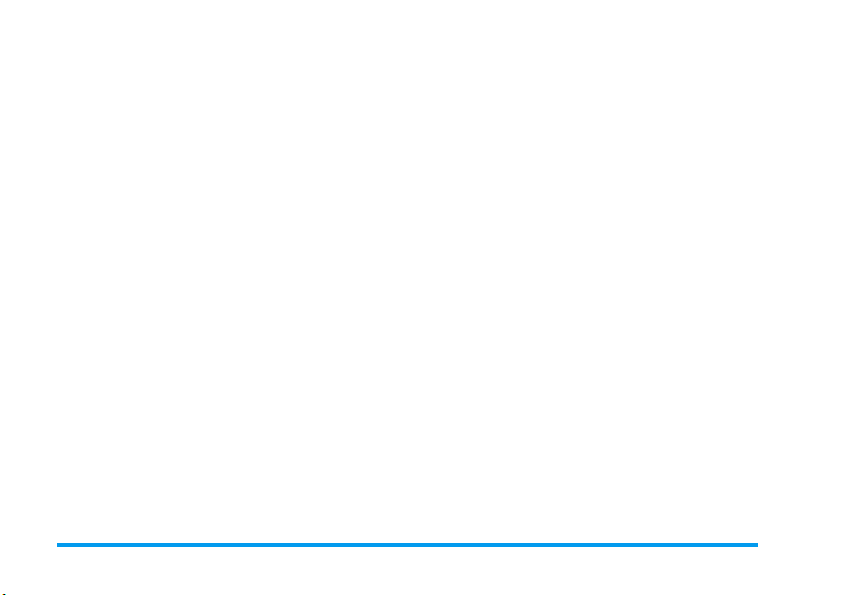
Nie można wysyłać
wiadomości SMS.
Komunikat
Błąd IMSI.
Nie można odbierać
i/lub zapisywać
plików JPEG.
Podczas ładowania
baterii, wewnątrz
symbolu baterii nie
widać pasków, a
obramowanie symbolu miga.
Niektórzy operatorzy blokują
wysyłanie wiadomości do
innych sieci. W celu uzyskania
szczegółowych informacji
skontaktować się z operatorem.
Problem jest związany z
umową z operatorem. Skontaktować się z operatorem.
Telefon może nie akceptować
pliku graficznego, jeśli jest on
za duży lub nie ma
prawidłowego formatu. Szczegółowe informacje zamieszczono na
str. 57.
Baterię można ładować w
temperaturach od 0°C do
+50°C.
Jeżeli przyczyną problemu nie
jest za niska lub za wysoka
temperatura, skontaktować się
ze sprzedawcą.
Komunikat
Błąd karty SIM.
Brak pewności, czy
wszystkie połączenia docierają do telefonu.
Przy próbie włączenia funkcji pojawia
się komunikat nie
dozwolone.
Komunikat
Włóż kartę SIM.
Sprawdzić, czy karta SIM jest
prawidłowo włożona (patrz
str. 7).
Jeżeli problemu nie da
się usunąć, to prawdopodobnie
karta SIM jest uszkodzona.
Skontaktować się z operatorem.
Aby wszystkie połączenia były
odbierane przez telefon, trzeba
wyłączyć funkcje warunkowego
oraz bezwarunkowego przekazywania rozmów (patr
str. 78).
Niektóre funkcje zależą od sieci (umowy z operatorem).
W celu uzyskania szczegółowych informacji skontaktować się
z operatorem.
Sprawdzić, czy karta SIM jest
prawidłowo włożona (patrz
str. 7)
. Jeżeli problemu nie da
się usunąć, to prawdopodobnie
karta SIM jest uszkodzona.
Skontaktować się z operatorem.
96 Rozwiązywanie problemów
z

Telefon nie działa
prawidłowo
w samochodzie.
W samochodzie znajduje się
wiele metalowych elementów,
które pochłaniają fale
elektromagnetyczne i mogą
zakłócać pracę telefonu.
Oferowany przez firmę Philips
samochodowy zestaw głośnomówiący jest wyposażony
w antenę zewnętrzną oraz
umożliwia prowadzenie rozmowy bez odrywania rąk od
kierownicy.
Przestrzegać przepisów
regulujących używanie telefonu
w samochodzie. W niektórych
krajach telefonowanie podczas
jazdy jest zabronione.
Rozwiązywanie problemów 97

Ikony i symbole
W trybie gotowości na ekranie może być wyświetlanych jednocześnie kilka symboli.
Brak symbolu sieci oznacza, że telefon jest poza zasięgiem
sieci komórkowej, tzn. prawdopodobnie znajduje się w miejscu, do którego nie dociera sygnał radiowy.
Wyłączony dzwonek
telefon nie dzwoni.
Alarm wibracyjny
są sygnalizowane alarmem wibracyjnym.
Połączenie GPRS -
z siecią GPRS.
Otrzymano nową
W skrzynce głosowej
Bateria
- paski oznaczają stan baterii
(4 = całkowicie naładowana, 1 = wyczerpana).
budzik.
Włączony
Roaming -
jest podłączony do sieci obcego operatora
(podczas pobytu zagranicą).
symbol jest widoczny, gdy telefon
- przy połączeniu
- Połączenia przychodzące
telefon jest połączony
wiadomość SMS .
jest nowa wiadomość.
Zapełniona pamięć wiadomości SMS
odebrać nowe wiadomości trzeba skasować dotyczas odebrane wiadomości.
Bezwarunkowe przekazywanie połączeń
na wybrany numer
przychodzące są przekazywane na wybrany numer a nie do poczty głosowej.
Bezwarunkowe przekazywanie połączeń
do skrzynki głosowej
przychodzące są przekazywane do skrzynki
głosowej.
Strefa podstawowa
operatora sieci komórkowej. Dostępność funkcji
zależy od operatora.
Sieć GSM
:
Natężenie sygnału : Im więcej pasków, tym
większa moc sygnału radiowego sieci.
Włączona funkcja
Zapełniona pamięć telefonu
nowy element (melodię, obraz, pozycję ksiązki
tel., itp.) zwolnić pamięć
Otrzymano nową
Telefon znajduje się w zasięgu sieci.
- wszystkie połączenia
- wszystkie połączenia
- strefa przypisana przez
Szybka wiad.
.
wiadomość MMS
.
-
aby zapisać
- aby
98 Ikony i symbole
